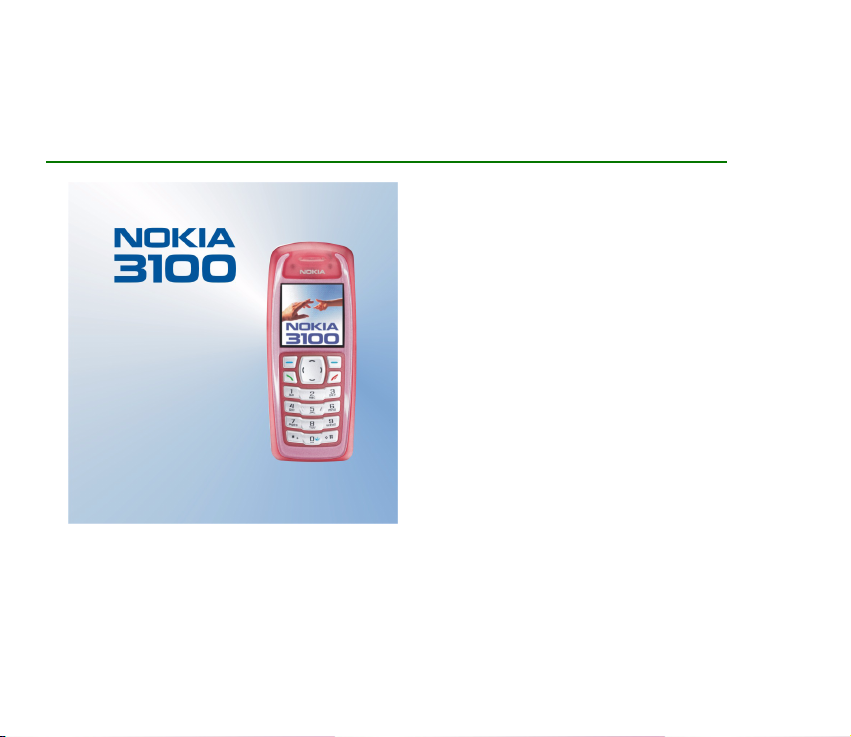
Pro¹ireno uputstvo za korisnika
9356734
Izdanje 2
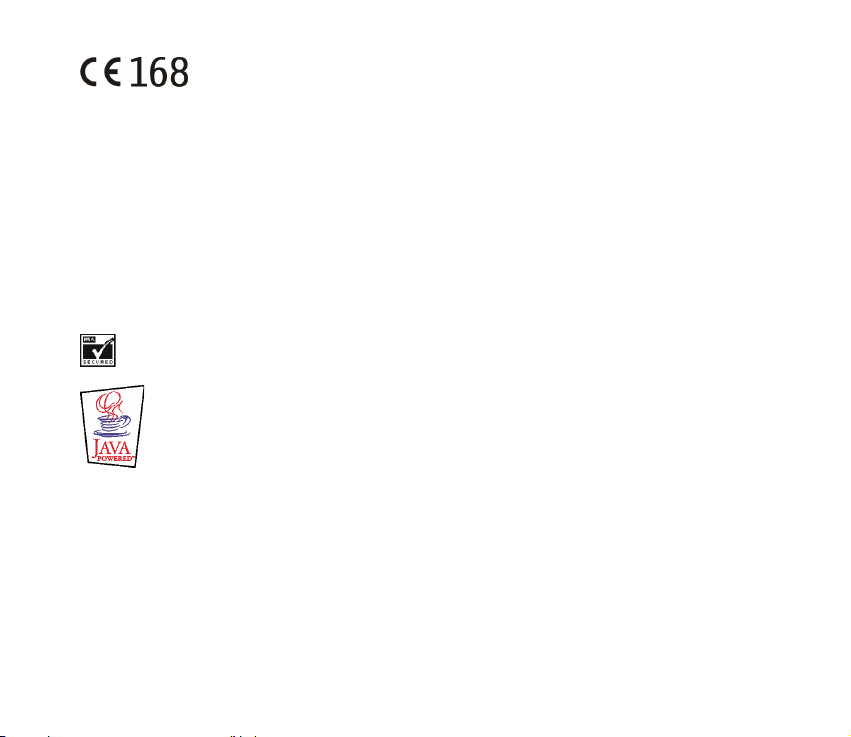
IZJAVA O USKLAÐENOSTI PROIZVODA
Mi, NOKIA CORPORATION izjavljujemo na svoju iskljuèivu odgovornost da je proizvod RH-19 usklaðen sa
odredbama sledeæe Direktive Saveta: 1999/5/EC. Primerak Izjave o usklaðenosti proizvoda mo¾ete naæi na
adresi http://www.nokia.com/phones/declaration_of_conformity
Copyright © 2003-2004 Nokia. Sva prava zadr¾ana.
Bez prethodne pismene dozvole dru¹tva Nokia zabranjena je reprodukcija, transfer, distribucija ili memorisanje nekog dela ili èitavih
sadr¾aja u ovom dokumentu.
Nokia, Nokia Connecting People, Xpress-on i Pop-Port su ¾igovi ili za¹tiæeni ¾igovi firme Nokia Corporation. Ostali nazivi proizvoda i
firmi koji se pominju u ovom tekstu mogu biti ¾igovi ili robne marke njihovih vlasnika.
Nokia tune je audio ¾ig kompanije Nokia Corporation.
US Patent No 5818437 and other pending patents. T9 text input software Copyright (C) 1997-2004. Tegic Communications, Inc. All
rights reserved.
Includes RSA BSAFE cryptographic or security protocol software from RSA Security.
Java is a trademark of Sun Microsystems, Inc.
Nokia vodi politiku kontinuiranog razvoja. Nokia zadr¾ava pravo na izmene i pobolj¹anja bez prethodne najave ma kog od proizvoda
koji su opisani u ovom dokumentu.
Ni u kom sluèaju Nokia neæe biti odgovorna za ma kakav gubitak podataka ili prihoda ili neku posebnu, sluèajnu, poslediènu ili
indirektnu ¹tetu ma kako da je prouzrokovana.
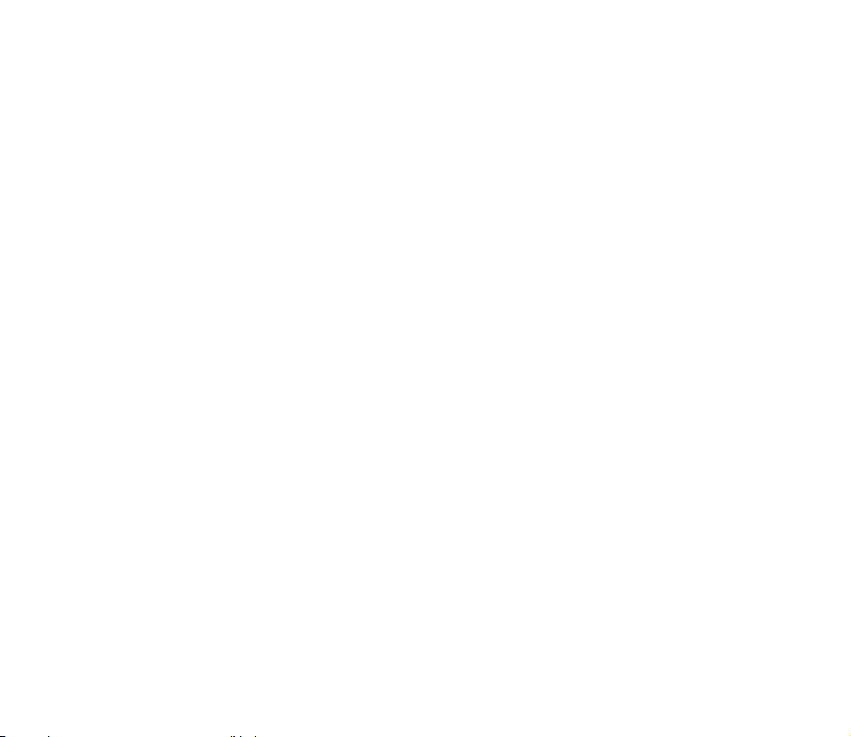
Sadr¾aji ovog dokumenta su dati "kao ¹to jesu". Osim ako to ne zahteva odgovarajuæi propis, ne daju se nikakve garancije, bilo
izrièite bilo one koje se podrazumevaju, ukljuèujuæi, ali ne ogranièavajuæi se na njih, i podrazumevajuæe garancije komercijalne
pogodnosti i pogodnosti za posebnu svrhu, u odnosu na taènost, pouzdanost ili sadr¾aj ovog dokumenta. Nokia zadr¾ava pravo na
izmenu ovog dokumenta ili na njegovo povlaèenje u svako doba bez prethodne najave.
Raspolo¾ivost posebnih proizvoda mo¾e da varira u zavisnosti od podruèja. Molimo proverite to kod Vama najbli¾eg prodavca
Nokia-e. Molimo da baterije pravilno odla¾ete.
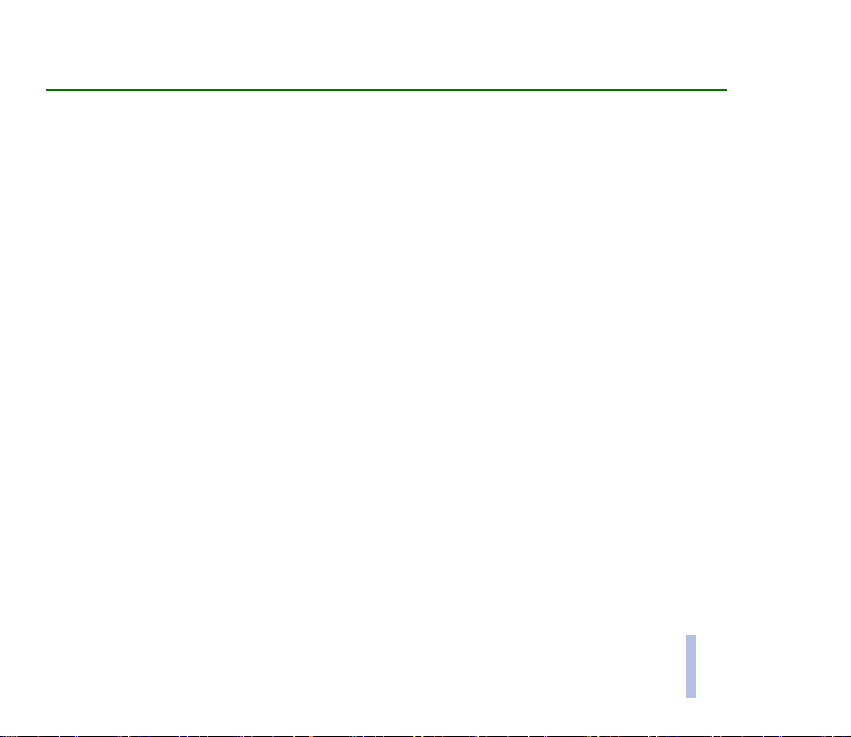
Sadr¾aj
ZA VA©U BEZBEDNOST .................................................................................................................. 11
Op¹te informacije............................................................................................................................ 14
Tipografija u ovom uputstvu za korisnika................................................................................................................................. 14
Pristupne ¹ifre................................................................................................................................................................................... 14
Pregled funkcija telefonskog aparata........................................................................................... 16
Servis multimedija poruka (MMS)............................................................................................................................................... 16
Polifoni audio (MIDI)....................................................................................................................................................................... 16
GPRS, (Op¹ti paketski prenos podataka).................................................................................................................................... 17
MIDP Java
Nokia OTA servis pode¹avanja (parametara)............................................................................................................................ 18
Zajednièka memorija....................................................................................................................................................................... 18
TM
aplikacije................................................................................................................................................................... 17
1. Va¹ telefonski aparat.................................................................................................................. 19
Tasteri i konektori ............................................................................................................................................................................ 19
Pasivni re¾im rada............................................................................................................................................................................ 20
Tapet................................................................................................................................................................................................. 21
Za¹tita ekrana................................................................................................................................................................................ 21
U¹teda energije ............................................................................................................................................................................. 21
Osnovni indikatori ........................................................................................................................................................................ 21
2. Za poèetak ................................................................................................................................... 24
Instalacija SIM kartice i baterije.................................................................................................................................................. 24
Punjenje baterije .............................................................................................................................................................................. 26
Ukljuèivanje i iskljuèivanje telefonskog aparata ..................................................................................................................... 26
Normalan radni polo¾aj.................................................................................................................................................................. 27
Copyright © 2004 Nokia. All rights reserved.
Sadr¾aj
4
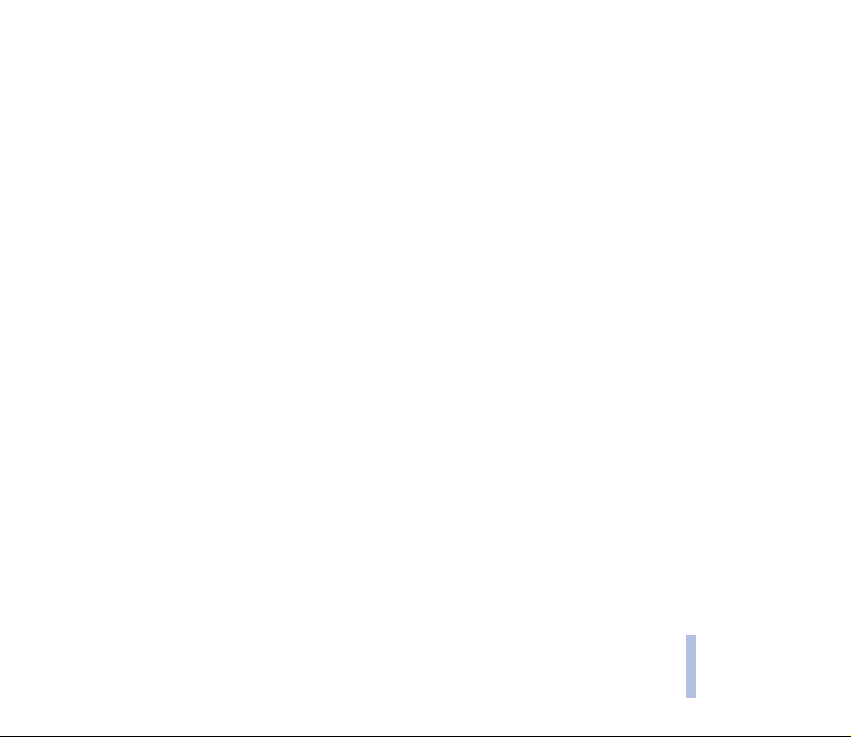
Zakljuèavanje tastature (blokada)............................................................................................................................................... 28
Zamena prednje i zadnje maske................................................................................................................................................... 28
Punjenje samosvetleæe maske ...................................................................................................................................................... 30
3. Osnovne funkcije......................................................................................................................... 31
Pozivanje............................................................................................................................................................................................. 31
Brzo biranje nekog telefonskog broja..................................................................................................................................... 32
Uspostavljanje konferencijske veze ......................................................................................................................................... 32
Prijem ili odbijanje dolaznog poziva........................................................................................................................................... 33
Poziv na èekanju ........................................................................................................................................................................... 33
Opcije u toku veze ........................................................................................................................................................................... 33
Zvuènik ............................................................................................................................................................................................ 34
4. Pisanje teksta............................................................................................................................... 35
Ukljuèivanje i iskljuèivanje intuitivnog naèina unosa teksta............................................................................................... 35
Upotreba intuitivnog naèina unosa teksta ............................................................................................................................... 35
Pisanje slo¾enica........................................................................................................................................................................... 36
Upotreba tradicionalnog naèina unosa teksta......................................................................................................................... 37
Saveti za pisanje teksta.................................................................................................................................................................. 37
5. Kori¹æenje menija........................................................................................................................ 39
Pristup nekoj funkciji menija ........................................................................................................................................................ 39
Spisak funkcija menija.................................................................................................................................................................... 41
Poruke (Meni 1) ................................................................................................................................................................................ 46
Tekstualne poruke......................................................................................................................................................................... 46
Pisanje i slanje poruka............................................................................................................................................................. 46
Opcije slanja poruka................................................................................................................................................................. 48
Pisanje i slanje SMS e-mail poruke (elektronske po¹te preko SMS servisa) ............................................................ 48
Èitanje i odgovaranje na poruku ili SMS e-mail.............................................................................................................. 49
Folderi Prijem i Slanje.............................................................................................................................................................. 51
Sadr¾aj
Copyright © 2004 Nokia. All rights reserved.
5

Obrasci ......................................................................................................................................................................................... 51
Folder Arhiva i Moji folderi .................................................................................................................................................... 51
Liste dostave............................................................................................................................................................................... 52
Brojaè poruka ............................................................................................................................................................................. 53
Multimedija poruke...................................................................................................................................................................... 53
Pisanje i slanje multimedija poruke..................................................................................................................................... 54
Èitanje i odgovaranje na multimedija poruku .................................................................................................................. 55
Folderi Prijem, Slanje, Saèuvane poruke i Poslate poruke............................................................................................. 56
Memorija za multimedija poruke puna .................................................................................................................................. 57
Brisanje poruka.............................................................................................................................................................................. 57
Govorne poruke............................................................................................................................................................................. 57
Info poruke ..................................................................................................................................................................................... 58
Pode¹avanja poruka ..................................................................................................................................................................... 58
Pode¹avanja tekstualnih i e-mail poruka........................................................................................................................... 59
Pode¹avanja zamene poruka.................................................................................................................................................. 60
Pode¹avanja multimedija poruka.......................................................................................................................................... 60
Pode¹avanje velièine fonta..................................................................................................................................................... 61
Servisne komande......................................................................................................................................................................... 61
Liste poziva (Meni 2)....................................................................................................................................................................... 61
Lista prethodnih poziva .............................................................................................................................................................. 61
Brojaèi impulsa i meraèi poziva................................................................................................................................................ 62
Kontakti (Meni 3)............................................................................................................................................................................. 63
Izbor pode¹avanja za kontakte ................................................................................................................................................. 64
Memorisanje imena i telefonskih brojeva (Dodaj kontakt)............................................................................................... 64
Memorisanje vi¹e brojeva i tekstualnih napomena po jednom kontaktu ................................................................. 65
Promena osnovnog broja ........................................................................................................................................................ 65
Dodavanje slike nekom imenu ili broju u kontaktima .................................................................................................... 66
Tra¾enje nekog kontakta............................................................................................................................................................. 66
Izmena imena, broja ili tekstualnog dela, ili promena slike............................................................................................. 66
Sadr¾aj
Copyright © 2004 Nokia. All rights reserved.
6
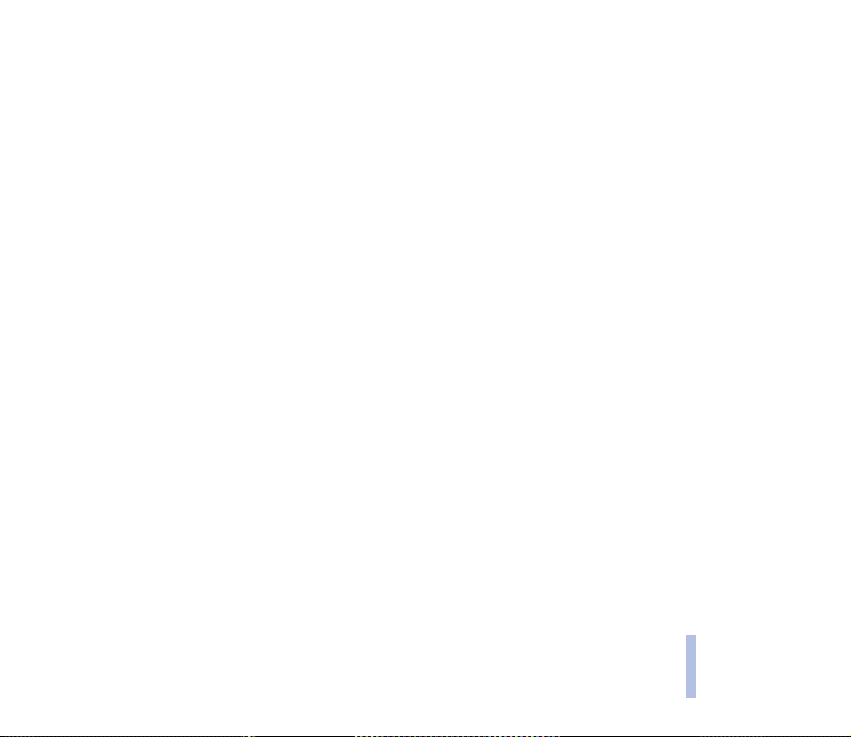
Brisanje kontakata........................................................................................................................................................................ 67
Brisanje brojeva, tekstualnih stavki ili slika....................................................................................................................... 67
Kopiranje kontakata..................................................................................................................................................................... 67
Slanje i primanje vizitkarte........................................................................................................................................................ 68
Brza biranja.................................................................................................................................................................................... 68
Info brojevi ..................................................................................................................................................................................... 69
Brojevi servisa................................................................................................................................................................................ 69
Moji brojevi .................................................................................................................................................................................... 69
Grupe pozivaèa.............................................................................................................................................................................. 69
Naèini rada (Meni 4) ....................................................................................................................................................................... 70
Pode¹avanja (Meni 5) .................................................................................................................................................................... 71
Liène preèice .................................................................................................................................................................................. 71
Za¹tita ekrana................................................................................................................................................................................ 72
Pode¹avanja vremena i datuma................................................................................................................................................ 73
Sat ................................................................................................................................................................................................. 73
Datum........................................................................................................................................................................................... 73
Autoa¾uriranje vremena i datuma ....................................................................................................................................... 73
Pode¹avanje poziva...................................................................................................................................................................... 74
Preusmerenje.............................................................................................................................................................................. 74
Odgovor bilo kojim tasterom ................................................................................................................................................. 74
Automatsko ponavljanje biranja........................................................................................................................................... 75
Brzo biranje................................................................................................................................................................................. 75
Poziv na èekanju........................................................................................................................................................................ 75
Izve¹taj po pozivu...................................................................................................................................................................... 75
©alji moj identitet ..................................................................................................................................................................... 75
Linija za odlazne pozive .......................................................................................................................................................... 75
Pode¹avanje telefona................................................................................................................................................................... 76
Jezik telefona ............................................................................................................................................................................. 76
Automatska za¹tita tastature................................................................................................................................................ 76
Sadr¾aj
Copyright © 2004 Nokia. All rights reserved.
7
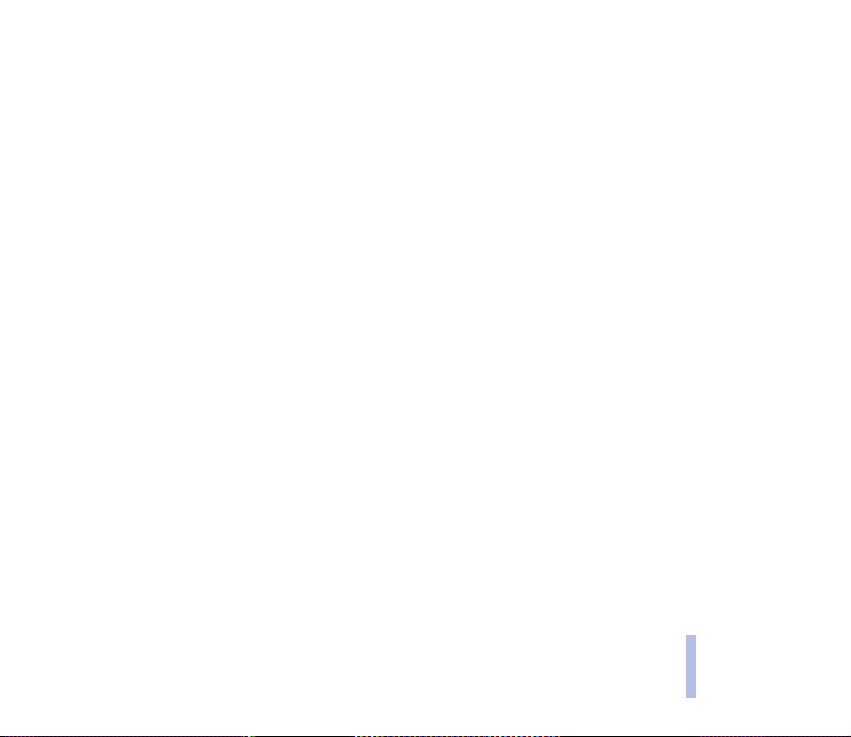
Prikaz informacije o æeliji ....................................................................................................................................................... 77
Pozdravna poruka...................................................................................................................................................................... 77
Izbor mre¾e ................................................................................................................................................................................. 77
Potvrda akcija SIM servisa...................................................................................................................................................... 78
Pomoæna obja¹njenja ............................................................................................................................................................... 78
Ton pri ukljuèenju...................................................................................................................................................................... 78
Pode¹avanje ekrana...................................................................................................................................................................... 78
Tapet ............................................................................................................................................................................................. 78
Kolor ¹eme................................................................................................................................................................................... 79
Logo operatora........................................................................................................................................................................... 79
Osvetljaj ekrana ......................................................................................................................................................................... 79
Pode¹avanje tonova ..................................................................................................................................................................... 80
Pode¹avanje pro¹irenja ............................................................................................................................................................... 81
Sigurnosna pode¹avanja............................................................................................................................................................. 82
Vrati fabrièka pode¹avanja ........................................................................................................................................................ 83
Alarm (Meni 6).................................................................................................................................................................................. 83
Galerija (Meni 7) .............................................................................................................................................................................. 84
Kalendar (Meni 8) ............................................................................................................................................................................ 86
Unos napomene u kalendar....................................................................................................................................................... 87
Kada Vas telefonski aparat upozorava alarmom na napomenu...................................................................................... 88
Igre (Meni 9)...................................................................................................................................................................................... 88
Startovanje igre............................................................................................................................................................................. 88
Ostale opcije koje su na raspolaganju za samostalnu igru ili skup igara.................................................................. 88
Dopuna igara.................................................................................................................................................................................. 89
Stanje memorije za igre.............................................................................................................................................................. 89
Pode¹avanja igre........................................................................................................................................................................... 89
Aplikacije (Meni 10) ........................................................................................................................................................................ 90
Startovanje aplikacije.................................................................................................................................................................. 90
Ostale opcije koje su na raspolaganju za samostalnu aplikaciju ili skup aplikacija .............................................. 90
Sadr¾aj
Copyright © 2004 Nokia. All rights reserved.
8

Preuzimanje aplikacije ................................................................................................................................................................ 91
Stanje memorije za aplikacije................................................................................................................................................... 93
Dodaci (Meni 11).............................................................................................................................................................................. 93
Kalkulator........................................................................................................................................................................................ 93
Izraèunavanje konverzije valuta ........................................................................................................................................... 94
Tajmer .............................................................................................................................................................................................. 94
©toperica......................................................................................................................................................................................... 95
Praæenje vremena i meðuvremena ....................................................................................................................................... 95
Prolazna vremena...................................................................................................................................................................... 96
Pregled i brisanje vremena ..................................................................................................................................................... 96
Servisi (Meni 12) .............................................................................................................................................................................. 96
Osnovni koraci za pristup i kori¹æenje servisa ...................................................................................................................... 97
Pode¹avanje telefonskog aparata za neki servis.................................................................................................................. 97
Memorisanje parametara servisa primljenih kao OTA poruka...................................................................................... 97
Ruèno uno¹enje parametara servisa.................................................................................................................................... 98
Uspostavljanje veze sa servisom............................................................................................................................................. 100
Pretra¾ivanje stranica servisa.................................................................................................................................................. 101
Upotreba tastera telefonskog aparata u toku pretra¾ivanja ...................................................................................... 101
Opcije u toku pretra¾ivanja.................................................................................................................................................. 102
Direktno pozivanje.................................................................................................................................................................. 103
Raskinite vezu sa servisom ...................................................................................................................................................... 103
Pode¹avanje izgleda vi¹enamenskog pretra¾ivaèa............................................................................................................ 103
Izbor pode¹avanja kukica ......................................................................................................................................................... 104
Adrese (bukmark oznake) ......................................................................................................................................................... 104
Primanje adrese (bukmark oznake) .................................................................................................................................... 105
Preuzimanje.................................................................................................................................................................................. 105
Servisni prijem............................................................................................................................................................................. 105
Pode¹avanje servisnog prijema ........................................................................................................................................... 106
Brisanje ke¹ memorije ............................................................................................................................................................... 106
Sadr¾aj
Copyright © 2004 Nokia. All rights reserved.
9
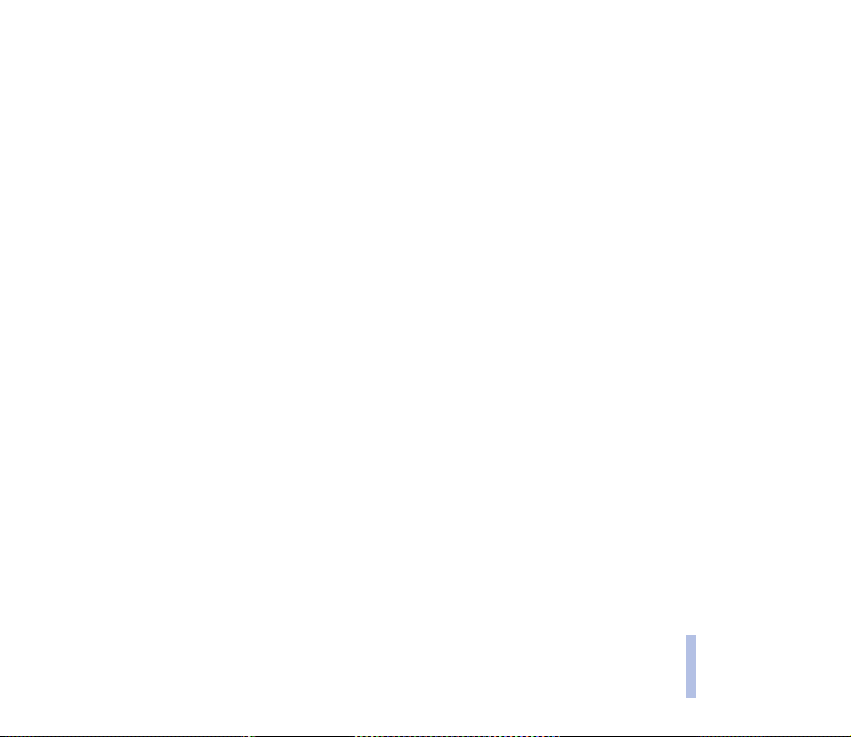
Sertifikati autoriteta.................................................................................................................................................................. 106
Pregled liste sertifikata autoriteta ..................................................................................................................................... 107
Indikator sigurnosti ................................................................................................................................................................ 107
Favoriti (Meni 13) .......................................................................................................................................................................... 107
SIM servisi (Meni 14) ................................................................................................................................................................... 108
6. Komunikacije sa PC raèunarom............................................................................................... 109
PC Suite............................................................................................................................................................................................. 109
7. O bateriji.................................................................................................................................... 111
Punjenje i pra¾njenje..................................................................................................................................................................... 111
ÈUVANJE I ODR®AVANJE............................................................................................................. 113
VA®NE INFORMACIJE U VEZI BEZBEDNOSTI............................................................................. 115
Sadr¾aj
Copyright © 2004 Nokia. All rights reserved.
10
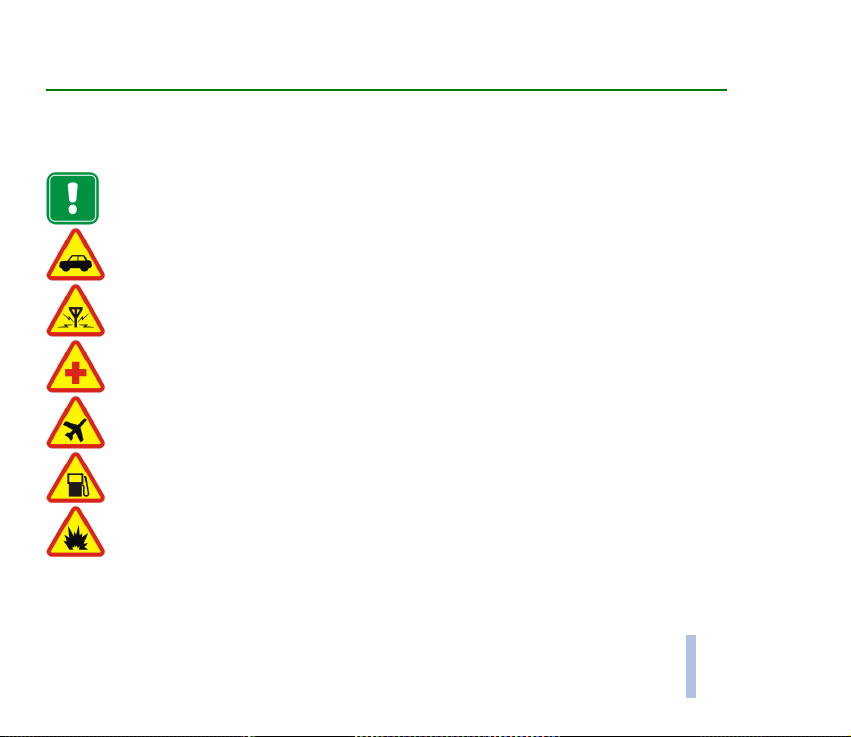
ZA VA©U BEZBEDNOST
Proèitajte ove jednostavne smernice. Kr¹enje pravila mo¾e da bude opasno ili protivzakonito. Dodatne detaljne
informacije su date u ovom Uputstvu.
Ne ukljuèujte telefon ako je zabranjena upotreba mobilnih telefona ili kada njihova upotreba mo¾e da
prouzrokuje smetnje ili opasnost.
BEZBEDNOST SAOBRAÆAJA JE NA PRVOM MESTU
Ne koristite ruèni telefon u toku vo¾nje.
SMETNJE
Svi mobilni telefoni mogu da budu izlo¾eni smetnjama koje utièu na radne karakteristike.
ISKLJUÈITE U BOLNICAMA
Pridr¾avajte se svih propisa ili pravila. Iskljuèite telefon u blizini medicinske opreme.
ISKLJUÈITE U AVIONU
Be¾ièni ureðaji mogu prouzrokovati smetnje u avionu.
ISKLJUÈITE PRI TOÈENJU GORIVA
Ne koristite telefon na mestima za toèenje goriva. Ne koristite ga u blizini goriva ili hemikalija.
ISKLJUÈITE BLIZU MESTA MINIRANJA
Ne koristite telefon na mestima gde se vr¹i miniranje. Pridr¾avajte se ogranièenja i postupajte po svim
propisima i pravilima.
Copyright © 2004 Nokia. All rights reserved.
11
ZA VA©U BEZBEDNOST
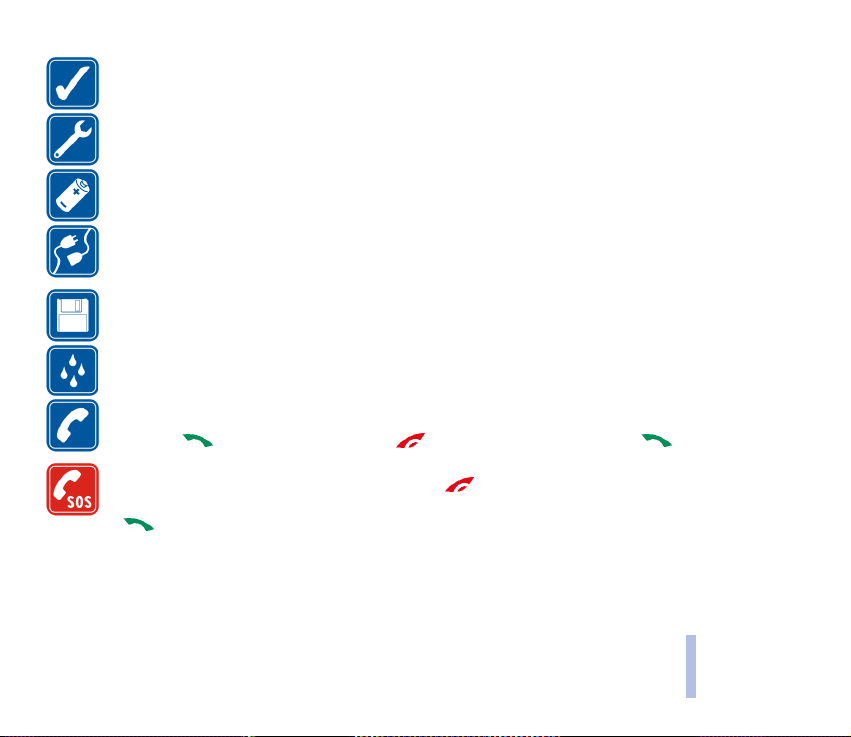
UPOTREBLJAVAJTE RAZUMNO
Upotrebljavajte samo u normalnom polo¾aju. Nemojte nepotrebno dodirivati antenu.
KVALIFIKOVANI SERVIS
Samo kvalifikovane osobe smeju instalisati ili popravljati telefonsku opremu.
PRIBOR I BATERIJE
Upotrebljavajte samo odobreni pribor i baterije. Ne prikljuèujte nekompatibilne ureðaje.
PRIKLJUÈIVANJE NA DRUGE UREÐAJE
Kod prikljuèivanja na ma koji drugi ureðaj, proèitajte njegovo uputstvo za upotrebu radi bezbednosnih
instrukcija. Ne prikljuèujte nekompatibilne ureðaje.
REZERVNE KOPIJE
Ne zaboravite da napravite rezervne kopije svih va¾nih podataka.
OTPORNOST NA VODU
Va¹ telefonski aparat nije vodootporan. Odr¾avajte ga suvim.
POZIVANJE
Proverite da je telefon ukljuèen i na mre¾i. Unesite broj telefona ukljuèujuæi broj mre¾ne grupe, zatim
pritisnite . Za zavr¹etak veze pritisnite . Da odgovorite na poziv pritisnite .
HITNI POZIVI
Proverite da je telefon ukljuèen i na mre¾i. Pritisnite potreban broj puta (na primer da biste
prekinuli vezu, iza¹li iz menija i sl.) da obri¹ete sadr¾aj ekrana. Unesite broj slu¾be pomoæi i pritisnite
. Dajte svoju lokaciju. Nemojte da prekidate vezu sve dok Vam se to ne ka¾e.
ZA VA©U BEZBEDNOST
Copyright © 2004 Nokia. All rights reserved.
12
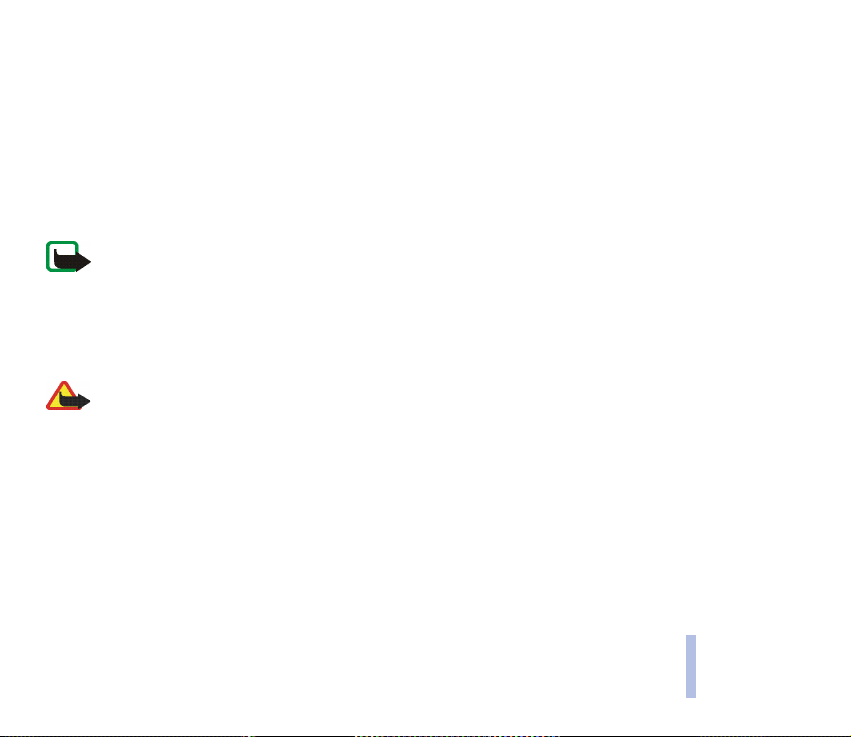
3 Usluge mre¾e
Mobilni telefon opisan u ovom uputstvu odobren je za kori¹æenje u digitalnim celularnim mre¾ama GSM900,
GSM1800 i GSM1900.
Trofrekventnost je moguænost zavisna od mre¾e. Proverite sa svojim lokalnim provajderom da li se mo¾ete
pretplatiti i koristiti ovu moguænost.
Mnoge moguænosti navedene u ovom uputstvu nazivaju se usluge mre¾e. To su posebne usluge koje dogovarate
preko svog provajdera. Pre nego ¹to budete mogli da koristite bilo koju od ovih usluga mre¾e, morate da se
pretplatite na te usluge kod svog provajdera i da dobijete uputstva za njihovo kori¹æenje.
Napomena: Neke mre¾e mo¾da ne podr¾avaju sve karaktere karakteristiène za jezik i/ili usluge.
3 O priboru
Proverite broj modela svakog punjaèa pre njegove upotrebe sa ovim aparatom. Ovaj aparat je namenjen da se
upotrebljava sa napajanjem iz ACP-7, ACP-12 i LCH-12.
Upozorenje: Upotrebljavajte samo baterije, punjaèe i pribor koje je odobrio proizvoðaè telefona za
upotrebu uz ovaj model telefona. Upotreba bilo kojih drugih tipova mo¾e poni¹titi odobrenje ili garanciju
koji se odnose na telefon a mo¾e biti i opasna.
Za moguænost nabavke odobrenog pribora, molimo proverite kod Va¹eg prodavca.
Kada iskljuèujete kabl za napajanje bilo kog pribora, uhvatite i izvucite utikaè, a ne kabl.
ZA VA©U BEZBEDNOST
Copyright © 2004 Nokia. All rights reserved.
13
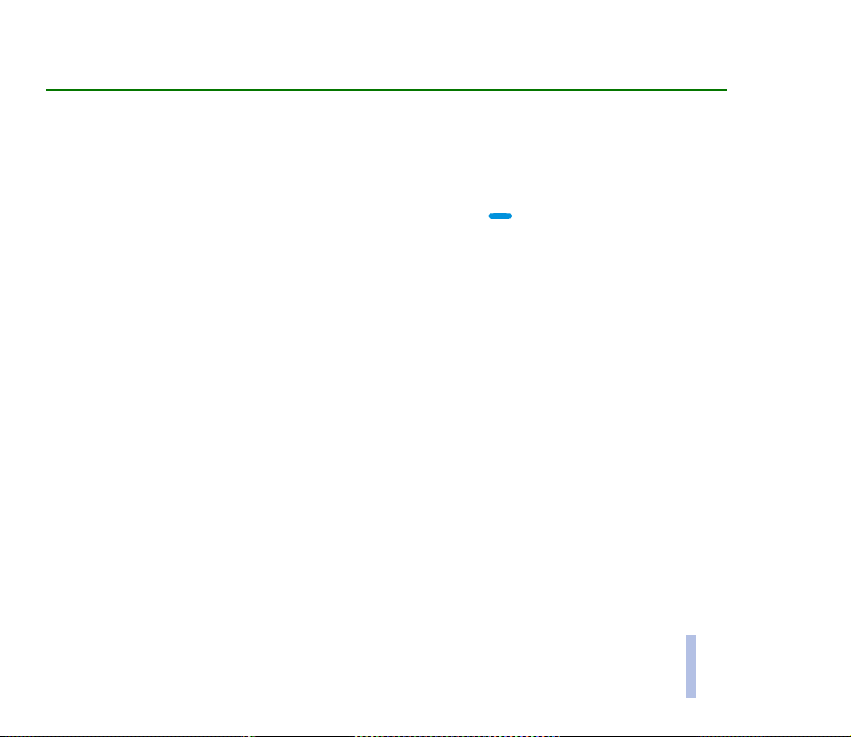
Op¹te informacije
3 Tipografija u ovom uputstvu za korisnika
Tekstovi koji se prikazuju na ekranu telefonskog aparata dati su u plavoj boji; na primer
karticu.
Ekranski tekstovi koji se odnose na funkcije selekcionih tastera, , dati su masnim plavim slovima;
na primer Meni.
3 Pristupne ¹ifre
• Sigurnosna ¹ifra (5 - 10 cifara): Sigurnosna ¹ifra ¹titi va¹ telefonski aparat od neovla¹æene
upotrebe i isporuèuje se uz telefon. Fabrièki pode¹ena ¹ifra je 12345. Promenite ovu ¹ifru i novu
èuvajte u tajnosti i na bezbednom mestu, dalje od svog telefonskog aparata. Da promenite ¹ifru i
podesite aparat da je zahteva, vidite Sigurnosna pode¹avanja na stranici 82.
• PIN ¹ifra i PIN2 ¹ifra (4 do 8 cifara): PIN (Personal Identification Number, Lièni identifikacioni
broj) ¹ifra ¹titi va¹u SIM karticu od neovla¹æene upotrebe. PIN ¹ifra se obièno isporuèuje uz SIM
karticu.
Podesite telefonski aparat da zahteva unos PIN ¹ifre kod svakog ukljuèivanja; vidite Sigurnosna
pode¹avanja na stranici 82.
PIN2 ¹ifra se eventualno isporuèuje uz SIM karticu i ona slu¾i za pristup odreðenim funkcijama, kao
¹to su brojaèi tarifnih jedinica.
Ukoliko unesete pogre¹nu PIN ¹ifru vi¹e puta, telefon prikazuje upozorenje
zahteva da unesete PUK ¹ifru. Obratite se svom provajderu da dobijete PUK ¹ifru.
SIM je blokiran
Ubaci SIM
i od Vas
Op¹te informacije
Copyright © 2004 Nokia. All rights reserved.
14

• PUK i PUK2 ¹ifre (8 cifara): PUK (Personal Unblocking Key – Lièna ¹ifra za deblokadu) ¹ifra je
potrebna za promenu blokirane PIN ¹ifre. PUK2 ¹ifra je potrebna za promenu blokirane PIN2 ¹ifre.
Ako ove ¹ifre nisu isporuèene uz SIM karticu, za njih se obratite svom lokalnom provajderu servisa.
• ©ifra zabrane poziva (4 cifre): ©ifra zabrane (poziva) je neophodna kod kori¹æenja opcije
zabrane poziva; vidite Sigurnosna pode¹avanja na stranici 82. Ovu ¹ifru mo¾ete dobiti od svog
provajdera, dobavljaèa usluga.
Usluga
Op¹te informacije
Copyright © 2004 Nokia. All rights reserved.
15
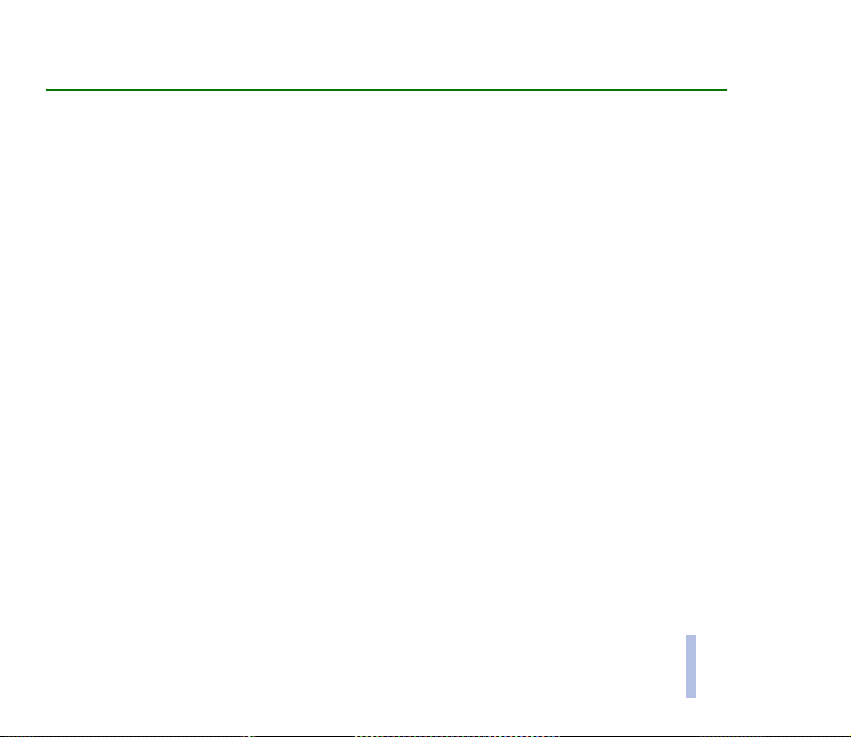
Pregled funkcija telefonskog aparata
Nokia 3100 pru¾a brojne funkcije koje su praktiène za svakodnevnu upotrebu, kao ¹to su Kalendar, Sat,
Alarm, Naèini rada i mnoge druge. Takoðe je za telefon na raspolaganju i asortiman Xpress-onTM maski.
Za zamenu maske, pogledajte Zamena prednje i zadnje maske na stranici 28.
3 Servis multimedija poruka (MMS)
Ovaj telefon mo¾e da ¹alje multimedija poruke koje sadr¾e tekst i sliku, kao i da prima poruke koje
sadr¾e tekst, slike i audio zapise. Slike i audio zapise mo¾ete saèuvati za lièna pode¹avanja svog
telefona. Vidite Multimedija poruke na stranici 53.
3 Polifoni audio (MIDI)
Polifoni zvuk, audio zapis, se sastoji iz nekoliko tonskih komponenata koje se u zvuèniku reprodukuju
istovremeno, kao prava melodija. Polifoni zvuci se koriste za melodije zvona i obave¹tenja o porukama.
Va¹ telefon poseduje tonske komponente za preko 40 muzièkih instrumenata koje se mogu koristiti u
polifonim audio zapisima ali istovremeno mo¾e reprodukovati èetiri instrumenta. Telefon podr¾ava
Scalable Polyphonic MIDI (SP-MIDI) audio format.
Polifone tonove, melodije, zvona mo¾ete primati preko servisa multimedija poruka (vidite Èitanje i
odgovaranje na multimedija poruku na stranici 55), ili ih mo¾ete prezimati koristeæi meni Galerija
(vidite Galerija (Meni 7) na stranici 84) ili koristeæi programski paket PC suite (vidite PC Suite na
stranici 109).
Pregled funkcija telefonskog aparata
Copyright © 2004 Nokia. All rights reserved.
16
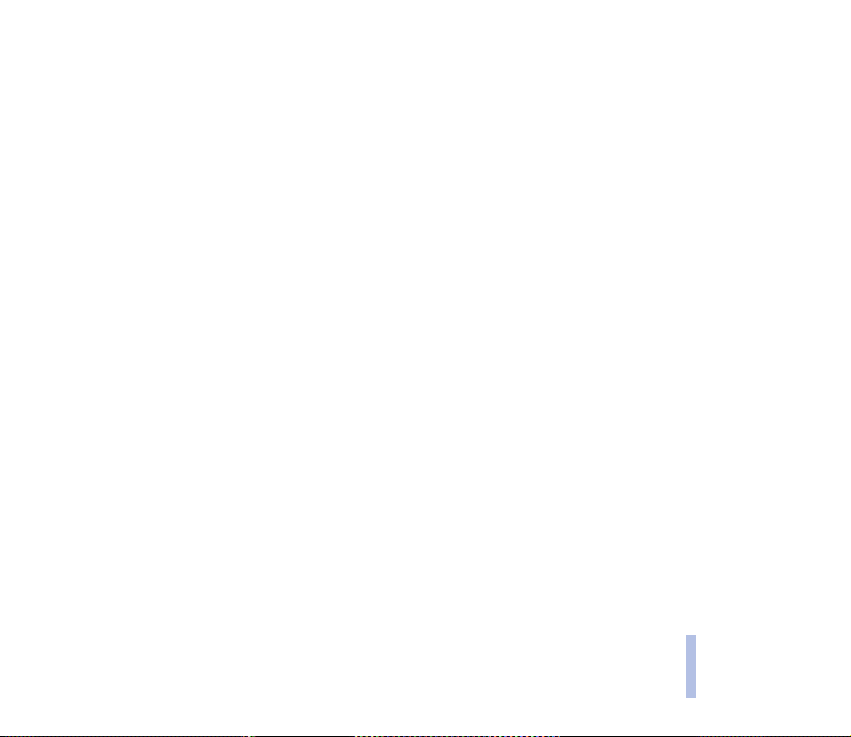
3 GPRS, (Op¹ti paketski prenos podataka)
GPRS tehnologija je mre¾ni servis koji omoguæava upotrebu mobilnih telefona za slanje i prijem
podataka putem komunikacionih mre¾a baziranih na IP (Internet Protocol) protokolu. GPRS je nosaè
podataka koji omoguæava be¾ièni pristup mre¾ama za razmenu podataka kao ¹to je Internet. Aplikacije
koje mogu koristiti GPRS su MMS (servis razmene multimedija poruka), SMS (servis razmene kratkih
poruka), pretra¾ivanje i preuzimanje Java aplikacija. Imajte na umu da va¹ telefon podr¾ava dve
istovremene GPRS veze. Na primer, mo¾ete primati multimedija poruku i istovremeno pretra¾ivati
mre¾u.
Da biste mogli koristiti GPRS tehnologiju
• Obratite se svom operatoru komunikacione mre¾e ili provajderu servisa u vezi moguænosti i
pretplate na GPRS mre¾ni servis.
• Memori¹ite GPRS pode¹avanja, parametre, za svaku od aplikacija koja se koristi preko GPRS servisa.
Vidite Pode¹avanje telefonskog aparata za neki servis na stranici 97 i Pode¹avanja poruka na
stranici 58.
Tarifiranje GPRS veze i aplikacija
Naplaæuje se i ostvarena GPRS veza i kori¹æenje aplikacije putem GPRS servisa. Za detaljnije
informacije o tarifiranju, obratite se svom operatoru mre¾e ili provajderu servisa.
3 MIDP JavaTM aplikacije
Va¹ telefonski aparat podr¾ava Java tehnologiju i sadr¾i neke MIDP JavaTM igre koje su posebno
programirane za mobilne telefone. U svoj telefon mo¾ete preuzimati aplikacije i nove igre; vidite
Aplikacije (Meni 10) na stranici 90.
Pregled funkcija telefonskog aparata
Copyright © 2004 Nokia. All rights reserved.
17
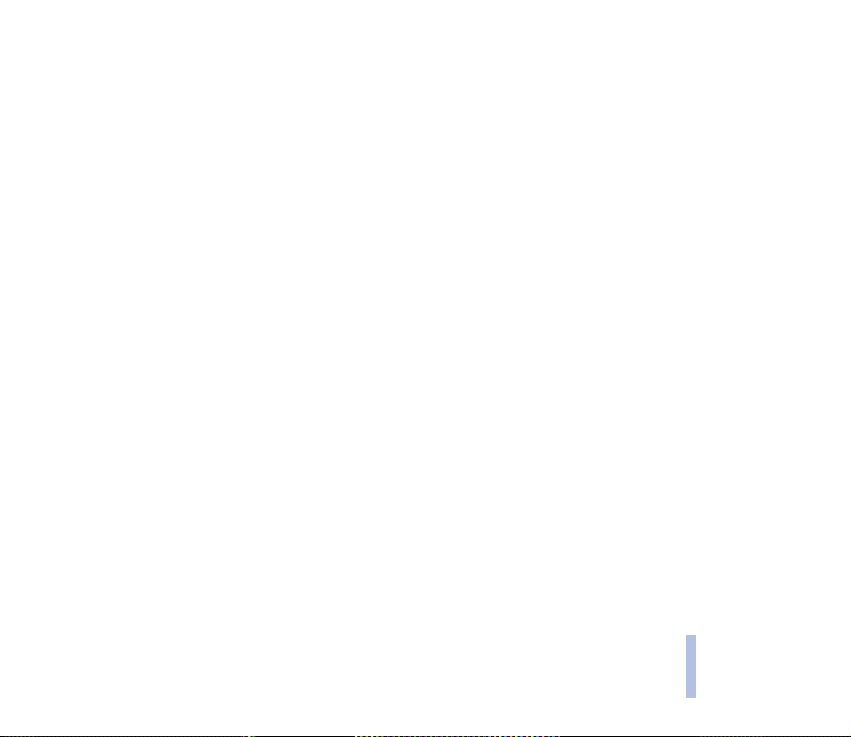
3 Nokia OTA servis pode¹avanja (parametara)
Neki servisi zahtevaju posebna pode¹avanja va¹eg telefona. Parametre, pode¹avanja mo¾ete primati
direktno kao OTA poruku, pa ih samo saèuvati. Za detaljnije informacije i raspolo¾ive parametre,
pode¹avanja, obratite se svom najbli¾em Nokia dileru.
3 Zajednièka memorija
Naredne funkcije telefonskog aparata dele raspolo¾ivu memoriju: imenik kontakata u telefonu,
tekstualne i multimedija poruke, slike i melodije zvona u galeriji, kalendar, adrese (bukmark oznake),
Java igre i aplikacije. Kori¹æenje neke od ovih funkcija smanjuje kolièinu memorije koja preostaje za
ostale funkcije koje dele memoriju. Ovo je posebno aktuelno u sluèajevima intenzivnog kori¹æenja neke
od tih funkcija. Na primer, memorisanje velikog broja slika, Java aplikacija itd., mo¾e zauzeti kompletnu
zajednièku memoriju pa æe telefon prikazati upozorenje da je memorija ispunjena. U tom sluèaju, pre
nastavka rada obri¹ite neke aplikacije ili podatke u zajednièkoj memoriji.
Pregled funkcija telefonskog aparata
Copyright © 2004 Nokia. All rights reserved.
18
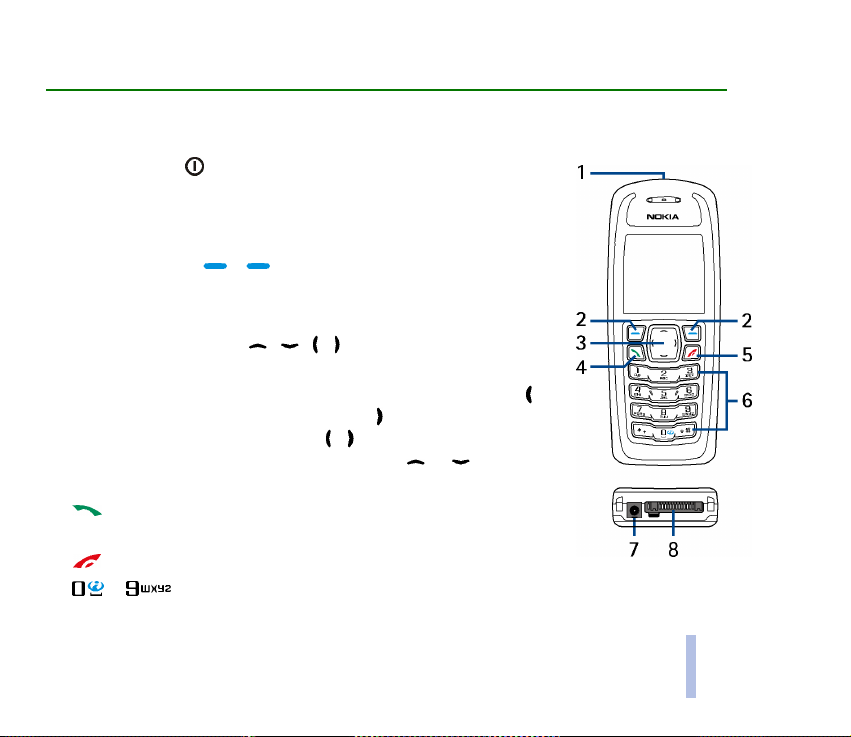
1. Va¹ telefonski aparat
3 Tasteri i konektori
1. Glavni prekidaè
Ukljuèuje i iskljuèuje telefonski aparat. Na primer, kada je tastatura
zakljuèana, kratak pritisak na glavni prekidaè ukljuèuje osvetljenje
ekrana na oko 15 sekundi.
2. Selekcioni tasteri i
Funkcija ovih tastera zavisi od teksta koji je prikazan na ekranu iznad
njih; na primer Meni ili Kontakti u pasivnom re¾imu.
3. Èetvorosmerni taster sa , , i
Omoguæava kretanje kroz imena, telefonske brojeve, menije ili opcije
parametara, kao i kroz kalendar. U pasivnom re¾imu, pritiskom na
otvara se meni
U toku veze, razgovora, pritiskom na i pode¹ava se jaèina zvuka. U
pasivnom re¾imu kao i u toku veze, pritiskom na ili otvara se
lista kontakata.
4. bira telefonski broj i odgovara na dolazni poziv. U pasivnom
re¾imu, prikazuje poslednji birani broj.
5. prekida uspostavljenu vezu. Izlazak iz bilo koje funkcije.
6. - unos cifara i slovnih karaktera.
Kreiraj poruku
a pritiskom na otvara se
Kalendar
Va¹ telefonski aparat
men i.
Copyright © 2004 Nokia. All rights reserved.
19

i se koriste za razlièite namene u razlièitim funkcijama.
U pasivnom re¾imu, pritisak i dr¾anje tastera poziva va¹u govornu po¹tu.
U pasivnom re¾imu, pritiskom i dr¾anjem tastera Internet otvara se poèetna strana aktivnog
servisa; vidite Uspostavljanje veze sa servisom na stranici 100.
7. Konektor punjaèa
8. Pop-Port
TM
konektor za slu¹alice i data kabl, na primer.
3 Pasivni re¾im rada
Kada je telefonski aparat spreman za upotrebu a niste uneli nijedan karakter, aparat se nalazi u
pasivnom re¾imu rada.
1. Predstavlja logo operatora mre¾e.
2. Prikazuje jaèinu signala digitalne celularne mre¾e na va¹oj trenutnoj lokaciji.
©to je stubiæ vi¹i, signal je jaèi.
3. Prikazuje nivo napunjenosti baterije. ©to je stubiæ vi¹i, baterija je punija.
4. Levi selekcioni taster u pasivnom re¾imu je Meni.
5. Desni selekcioni raster u pasivnim re¾imu je Kontakti ili Favoriti (liène
preèice). Ako pritisnete desni selekcioni taster kada je on
• Kontakti, mo¾ete pristupiti meniju Kontakti.
• Favoriti, mo¾ete se kretati kroz odreðene funkcije (liène preèice) i birati ih. Za postavljanje
funkcija liènih preèica, vidite deo Liène preèice na stranici 71. Iste funkcije mo¾ete aktivirati i
kada odaberete meni Favoriti; vidite Favoriti (Meni 13) na stranici 107.
Pogledajte i deo Osnovni indikatori na stranici 21.
Copyright © 2004 Nokia. All rights reserved.
Va¹ telefonski aparat
20
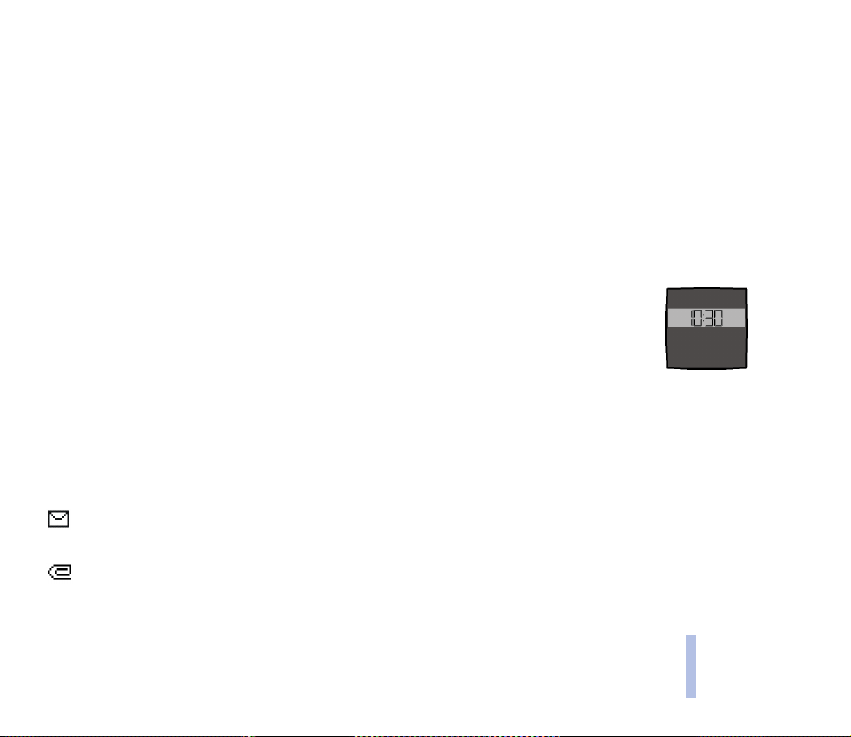
Tapet
Svoj telefon mo¾ete podesiti da u pasivnom re¾imu prikazuje neku pozadinsku sliku, tapet. Vidite Tapet
na stranici 78.
Za¹tita ekrana
Svoj telefon mo¾ete podesiti da u pasivnom re¾imu prikazuje skrin sejver, za¹titu ekrana. Vidite Za¹tita
ekrana na stranici 72.
U¹teda energije
Radi u¹tede energije, posle odreðenog vremenskog perioda nekori¹æenja funkcija
telefona, sve grafièke prikaze na displeju telefona zamenjuje digitalni sat. Da
deaktivirate skrin sejver, za¹titu ekrana, pritisnite bilo koji taster.
Ako niste podesili taèno vreme, na ekranu se prikazuje 00:00. Za postavljanje taènog
vremena, pogledajte Sat na stranici 73.
Za¹titu ekrana, skrin sejver, mo¾ete postaviti i iz menija Galerija. Pogledajte i deo Za¹tita ekrana na
stranici 72.
Osnovni indikatori
Primili ste jednu ili vi¹e tekstualnih ili grafièkih poruka. Vidite Èitanje i odgovaranje na poruku
ili SMS e-mail na stranici 49.
Primili ste jednu ili vi¹e multimedija poruka. Vidite Èitanje i odgovaranje na multimedija
poruku na stranici 55.
Copyright © 2004 Nokia. All rights reserved.
Va¹ telefonski aparat
21
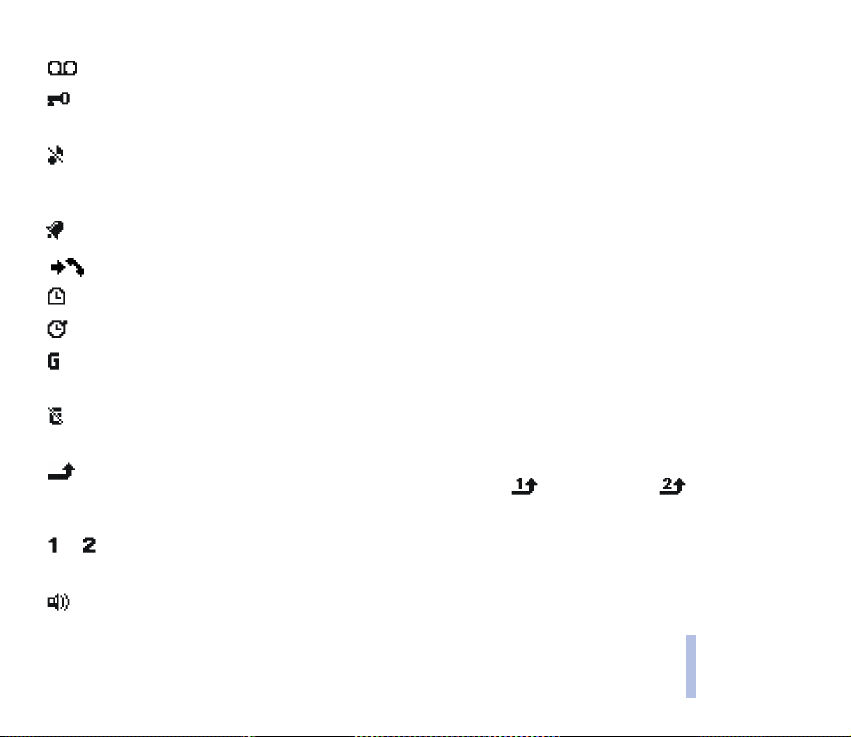
Primili ste jednu ili vi¹e govornih poruka. Vidite Govorne poruke na stranici 57.
Tastatura telefonskog aparata je zakljuèana. Vidite Zakljuèavanje tastature (blokada) na
stranici 28.
Telefonski aparat ne zvoni na dolazni poziv ili tekstualnu poruku kada je Upozorenje na dolazni
postavljeno na
poziv
stranici 80.
Alarm postavljen na Ukljuèi. Vidite Alarm (Meni 6) na stranici 83.
Telefon je registrovao propu¹ten poziv. Vidite Liste poziva (Meni 2) na stranici 61.
Tajmer je aktivan. Vidite Tajmer na stranici 94.
©toperica je aktivna u pozadini. Vidite ©toperica na stranici 95.
Uspostavljena je pristupna veza preko GPRS-a. Indikator se prikazuje u gornjem levom delu
ekrana.
Dolazni ili odlazni poziv ili tekstualna poruka u toku GPRS pristupne veze. GPRS veza se
privremeno obustavlja.
Svi va¹i pozivi su preusmereni na drugi broj, Preusmeri sve govorne pozive. Ako posedujete dve
telefonske linije, indikator preusmeravanja za prvu liniju je a za drugu liniju . Vidite
Preusmerenje na stranici 74.
Oznaèava odabranu telefonsku liniju, ako imate dve linije. Vidite Linija za odlazne pozive na
ili
stranici 75.
Aktiviran je zvuènik; vidite Zvuènik na stranici 34.
Iskljuèeno
i
Ton poruke
na
Iskljuèena
. Vidite Pode¹avanje tonova na
Va¹ telefonski aparat
Copyright © 2004 Nokia. All rights reserved.
22

Pozivi su ogranièeni na zatvorenu grupu korisnika. Vidite Sigurnosna pode¹avanja na stranici
82.
Odabran je vremenski ogranièen naèin rada. Vidite Naèini rada (Meni 4) na stranici 70.
, ili
Na telefon su povezane slu¹alice, hendsfri ili adapter za slu¹ni aparat.
Da biste podesili da telefon u pasivnom re¾imu prikazuje vreme i datum, vidite Sat na stranici 73 i
Datum na stranici 73.
Va¹ telefonski aparat
Copyright © 2004 Nokia. All rights reserved.
23
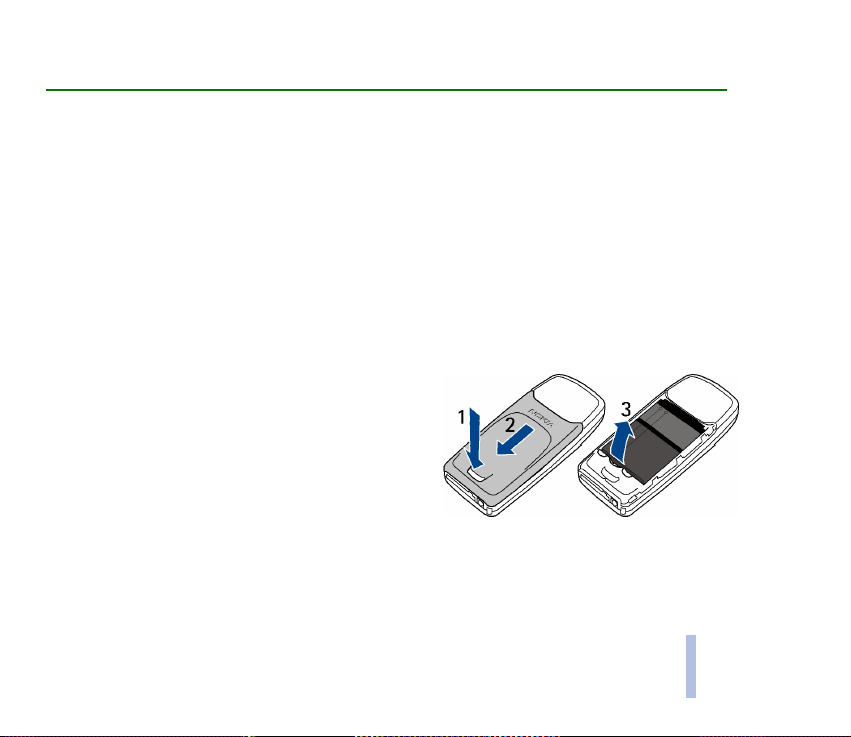
2. Za poèetak
3 Instalacija SIM kartice i baterije
Dr¾ite sve SIM kartice daleko od dohvata dece.
• SIM kartica i njeni kontakti se mogu lako o¹tetiti grebanjem ili savijanjem, pa zato budite pa¾ljivi pri
manipulaciji karticom, pri njenom ubacivanju i vaðenju.
• Pre instalisanja SIM kartice, uvek proverite da je telefon iskljuèen, i po potrebi, iskopèajte sva
pro¹irenja.
1. Da skinete zadnju masku sa aparata:
Sa zadnjom stranom aparata prema sebi, pritisnite taster za oslobaðanje zadnje maske (1) i
pogurajte zadnju masku (2).
Izvadite bateriju tako ¹to æete je podiæi vrhom
prsta (3).
Za poèetak
Copyright © 2004 Nokia. All rights reserved.
24
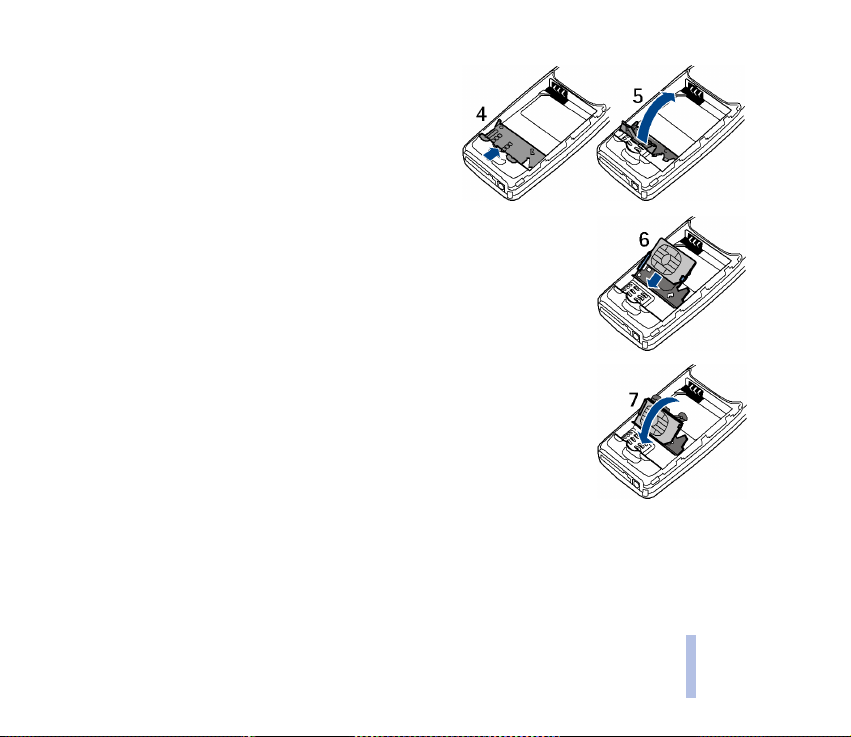
2. Da oslobodite dr¾aè SIM kartice, ne¾no povucite
blokadu dr¾aèa kartice (4) i otvorite ga (5).
3. Ubacite SIM karticu u dr¾aè SIM kartice (6). Proverite
da je SIM kartica umetnuta pravilno i da su zlatne kontakt povr¹ine na
kartici okrenute kao na slici.
4. Zatvorite dr¾aè SIM kartice (7) i pritisnite ga da se zabravi.
Za poèetak
Copyright © 2004 Nokia. All rights reserved.
25
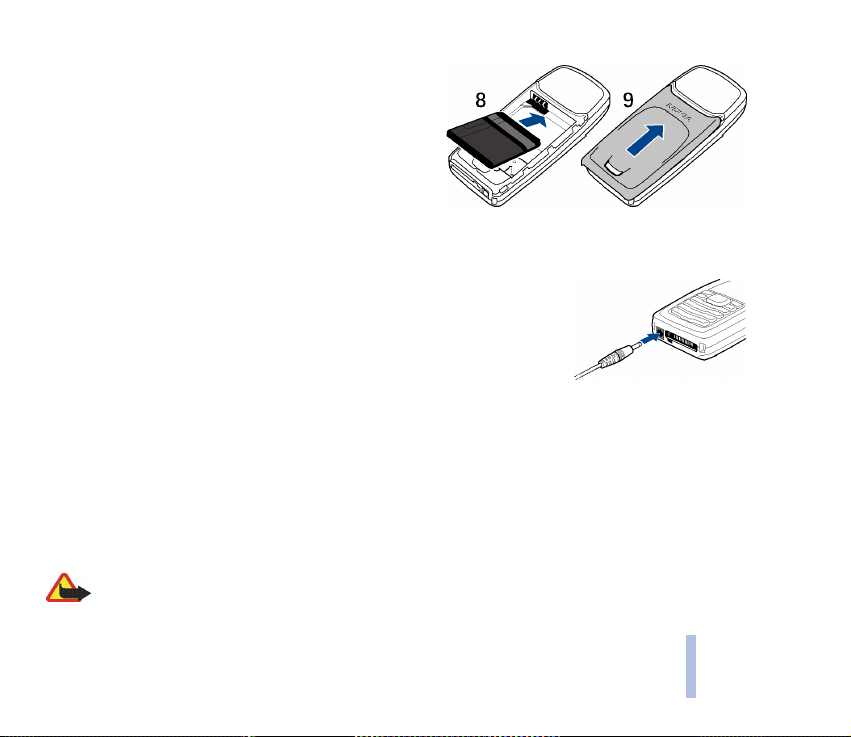
5. Ubacite bateriju (8).
6. Ugurajte zadnju masku u njeno le¾i¹te (9).
3 Punjenje baterije
1. Utaknite provodnik punjaèa u utiènicu na donjoj strani telefonskog
aparata.
2. Ukljuèite punjaè u zidnu utiènicu naizmeniènog napona.
Ako je telefonski aparat ukljuèen, na kratko se prikazuje tekst
Punjenje
pre nego ¹to se na ekranu pojavi indikator punjenja i pre nego ¹to se
mo¾e ostvariti bilo kakva veza.
Telefon mo¾ete koristiti dok je prikljuèen punjaè.
Vreme punjenja zavisi od punjaèa i baterije koji se koriste. Na primer, punjenje baterije BL-5C
punjaèem ACP-7 traje do 3 sata u pasivnom re¾imu.
. Ukoliko je baterija potpuno prazna proæi æe nekoliko minuta
3 Ukljuèivanje i iskljuèivanje telefonskog aparata
Upozorenje: Ne ukljuèujte telefon ako je zabranjena upotreba mobilnih telefona ili kada njihova upotreba
mo¾e da prouzrokuje smetnje ili opasnost.
Za poèetak
Copyright © 2004 Nokia. All rights reserved.
26
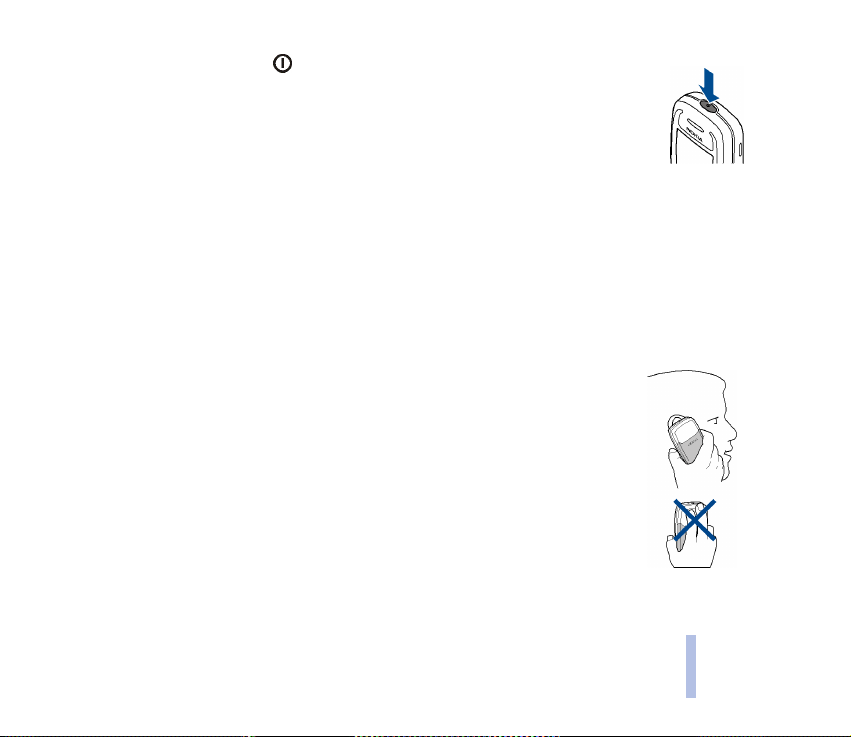
Pritisnite i dr¾ite glavni prekidaè .
Ako telefon prika¾e Ubaci SIM karticu mada je SIM kartica pravilno ubaèena, ili ako
prika¾e SIM kartica nije podr¾ana, obratite se svom operatoru mre¾e ili provajderu
servisa. Va¹ telefon ne podr¾ava 5 voltske SIM kartice, pa je mo¾da potrebno istu
zameniti.
• Ako telefon zatra¾i PIN ¹ifru, unesite je (prikazuje se kao ****) pa pritisnite OK.
Vidite i deo
Za hte v za PIN ¹if rom
u okviru Sigurnosna pode¹avanja na stranici 82 i Pristupne ¹ifre na
stranici 14.
• Ako telefon zatra¾i za¹titnu ¹ifru, unesite je (prikazuje se kao *****) pa pritisnite OK.
Pogledajte i deo Pristupne ¹ifre na stranici 14.
3 Normalan radni polo¾aj
Koristite telefon samo u njegovom normalnom radnom polo¾aju.
Va¹ telefonski aparat ima ugraðenu antenu. Kao i kod svakog drugog radio predajnika, ne
dodirujte nepotrebno antenu kada je telefon ukljuèen. Dodirivanje antene utièe na kvalitet
veze i mo¾e da dovede do rada telefona na vi¹em energetskom nivou nego ¹to bi bilo
potrebno.
Funkcionisanje antene kao i vreme autonomije va¹eg telefona biæe optimalno ako ne
dodirujete zonu antene u toku veze.
Za poèetak
Copyright © 2004 Nokia. All rights reserved.
27
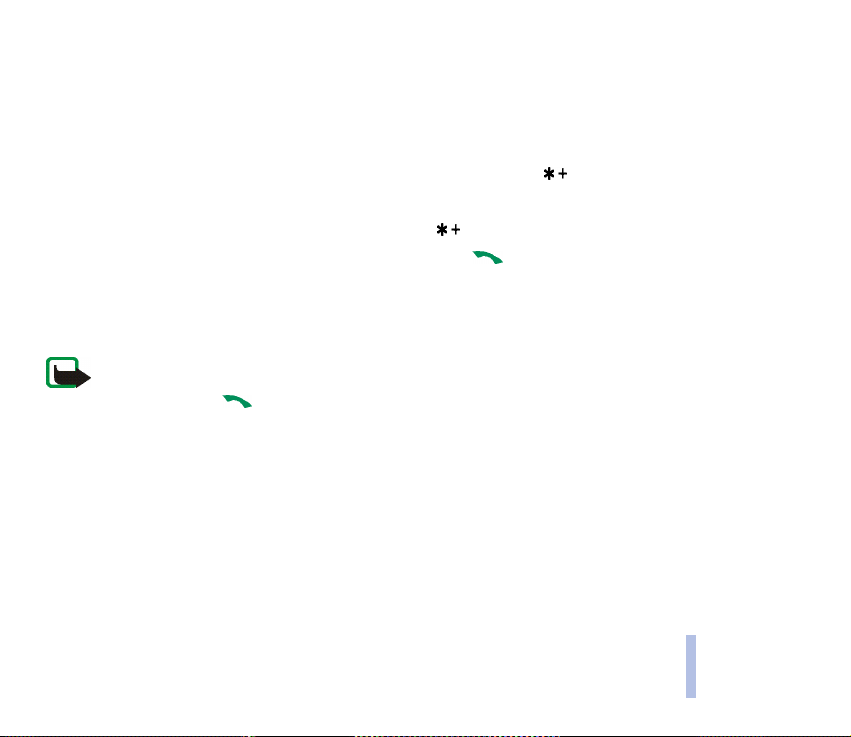
3 Zakljuèavanje tastature (blokada)
Tastaturu telefona mo¾ete zakljuèati da biste spreèili nehotièno pritiskanje tastera, na primer, dok se
telefon nalazi u torbi.
• Zakljuèavanje tastature
U pasivnom re¾imu pritisnite Meni, pa zatim, u roku od 1,5 sekunde, .
• Otkljuèavanje tastature
Pritisnite Otkljuèaj, pa zatim, u roku od 1,5 sekunde, .
Da odgovorite na poziv dok je tastatura zakljuèana, pritisnite . U toku veze aparatom se mo¾e
rukovati normalno. Kada zavr¹ite ili odbacite poziv, tastatura æe se automatski ponovo zakljuèati.
Za automatsko zakljuèavanje tastature, pogledajte deo Automatska za¹tita tastature na stranici 76.
Za zakljuèavanje tastature u toku veze, vidite Opcije u toku veze na stranici 33.
Napomena: Kada je za¹tita tastature postavljena, moguæi su pozivi broja slu¾be pomoæi koji je
programiran u Va¹em telefonu (na pr. 112, 911 ili drugi zvanièni broj slu¾be pomoæi). Unesite broj slu¾be
pomoæi i pritisnite . Broj æe biti prikazan tek po¹to unesete poslednju cifru.
3 Zamena prednje i zadnje maske
Pre zamene prednje maske, uvek iskljuèite napajanje i iz telefonskog aparata iskopèajte punjaè ili drugi ureðaj.
Izbegavajte dodirivanje elektronskih komponenata u toku zamene maski. Telefonski aparat uvek odla¾ite i
upotrebljavajte sa postavljenim maskama.
Za poèetak
Copyright © 2004 Nokia. All rights reserved.
28
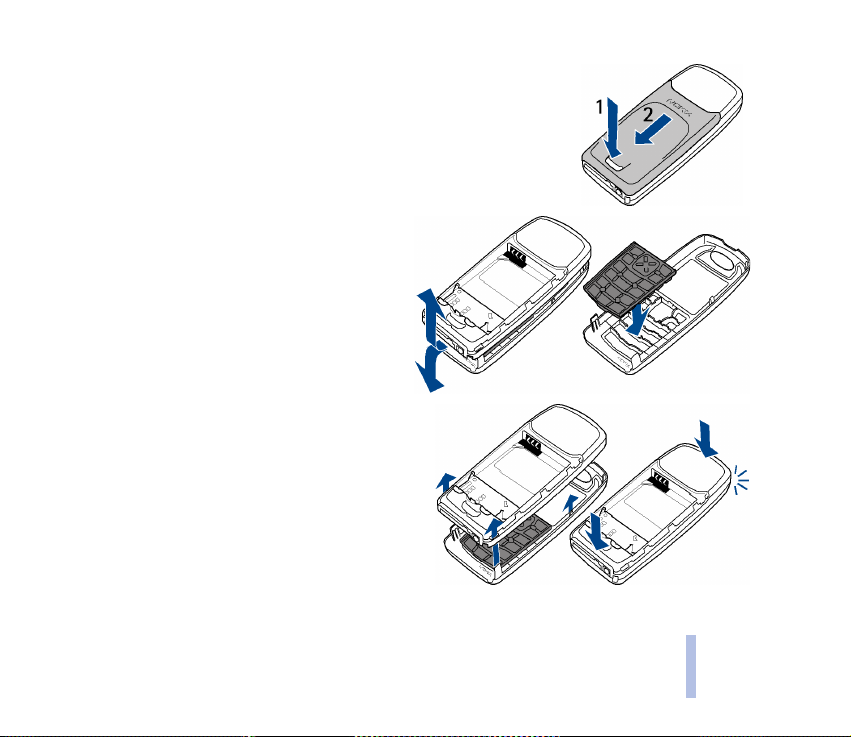
1. Skinite zadnju masku aparata.
Sa zadnjom stranom aparata prema sebi, pritisnite taster za
oslobaðanje zadnje maske (1) i pogurajte zadnju masku (2).
2. Da zamenite prednju masku, pa¾ljivo odvojite
zadnji deo telefona i prednju masku poèev¹i od
donjeg dela telefona.
3. Ubacite ulo¾ak tastature u novu prednju
masku.
4. Da postavite prednju masku, prvo pravilno
postavite aparat prema prednjoj masci, pa zatim
pa¾ljivo pritisnite vrh telefona da se kvaèice
zabrave.
Za poèetak
Copyright © 2004 Nokia. All rights reserved.
29
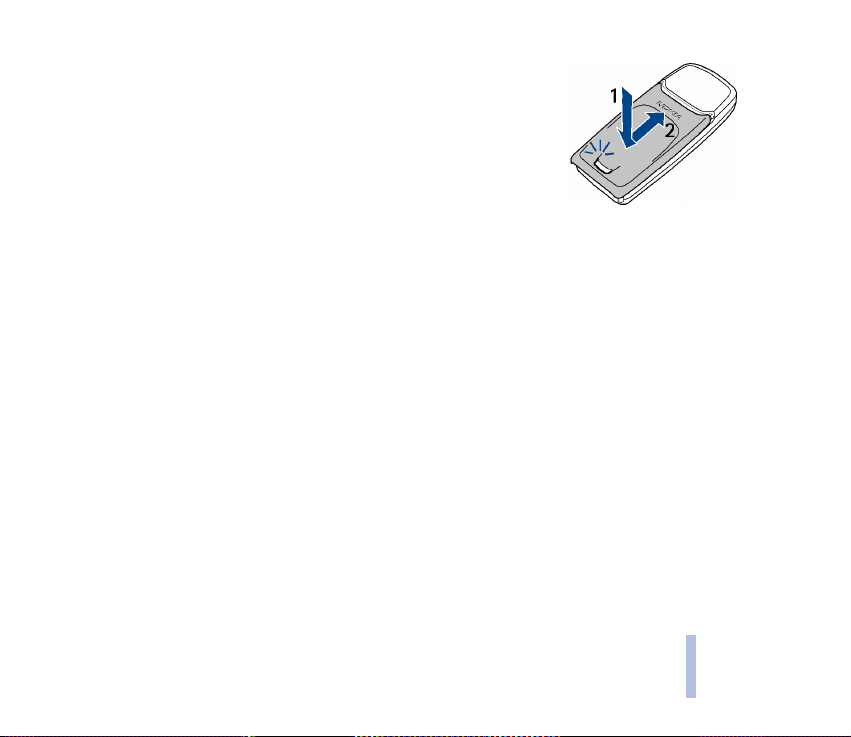
5. Postavite pravilno zadnju masku prema telefonu (1), ugurajte zadnju
masku u njeno le¾i¹te (2) da se dugme za oslobaðanje zadnje maske
pravilno zabravi.
3 Punjenje samosvetleæe maske
Prednja maska va¹eg Nokia 3100 telefona sadr¾i fluorescentne elemente. Da bi maska svetlela,
neophodno je da bude izlo¾ena izvoru jarkog svetla najmanje 15 minuta.
Za poèetak
Copyright © 2004 Nokia. All rights reserved.
30

3. Osnovne funkcije
3 Pozivanje
1. Ukucajte telefonski broj pretplatnika ukljuèujuæi i karakteristièni (pozivni) broj podruèja. Ako
unesete pogre¹an karakter, da biste ga obrisali, pritisnite Obri¹i.
Za meðunarodne pozive, pritisnite dva puta za meðunarodni prefiks (karakter + zamenjuje
pozivni broj za izlaz u meðunarodni saobraæaj), zatim ukucajte pozivni broj dr¾ave, podruèja (po
potrebi bez poèetne 0) i telefonski broj pretplatnika.
2. Pritisnite taster da taj broj pozovete.
3. Pritisnite taster da vezu zavr¹ite ili da odustanete od uspostavljanja veze.
Pogledajte i deo Opcije u toku veze na stranici 33.
Pozivanje broja pomoæu imenika kontakata
• U pasivnom re¾imu, pritisnite ili da naðete ime, ili ukucajte prvo slovo (ili vi¹e slova) imena
koje tra¾ite. Vidite Tra¾enje nekog kontakta na stranici 66 i Memorisanje imena i telefonskih
brojeva (Dodaj kontakt) na stranici 64. Pritisnite da pozvete broj na ekranu.
Ponovno biranje poslednjeg biranog broja
• U pasivnom re¾imu, pritisnite jednom da pristupite listi poslednjih 20 brojeva koje ste pozivali
ili poku¹ali da pozovete. Doðite do ¾eljenog broja ili imena i pritisnite da ga pozovete.
Pozivanje govorne po¹te
• U pasivnom re¾imu, pritisnite i dr¾ite , ili pritisnite i .
Osnovne funkcije
Copyright © 2004 Nokia. All rights reserved.
31

Ako telefon zatra¾i broj govorne po¹te, unesite ga pa pritisnite OK. Pogledajte i deo Govorne poruke
na stranici 57.
Brzo biranje nekog telefonskog broja
Dodelite telefonski broj nekom od tastera za brzo biranje, do ; vidite Brza biranja na
stranici 68. Pozovite broj na jedan od narednih naèina:
• Pritisnite ¾eljeni taster za brzo biranje, pa onda .
•Ako je Brzo biranje ukljuèeno, pritisnite i dr¾ite ¾eljeni taster za brzo biranje dok se veza ne
uspostavi. Vidite Brzo biranje na stranici 75.
Uspostavljanje konferencijske veze
Konferencijska veza je mre¾ni servis koji omoguæava konferencijsku vezu do ¹est uèesnika.
1. Pozovite prvog uèesnika.
2. Da biste pozvali drugog uèesnika, pritisnite Opcije pa odaberite Novi poziv.
3. Ukucajte, ili pozovite iz liste kontakata, telefonski broj novog uèesnika i pritisnite Pozovi. Prvi poziv
se zadr¾ava, stavlja na èekanje.
4. Kada na novi poziv dobijete odgovor, ukljuèite prvog uèesnika u konferencijsku vezu. Pritisnite
Opcije pa odaberite Konferencija.
5. Da u vezu dodate novog uèesnika, ponovite korake 2 do 4.
6. Da obavite privatni razgovor sa nekim od uèesnika konferencijske veze:
Pritisnite Opcije, odaberite
vraæate na naèin opisan u koraku 4.
7. Za zavr¹etak konferencijske veze, pritisnite taster .
pa zatim odaberite ¾eljenog uèesnika. U konferencijsku vezu se
Privatno
Copyright © 2004 Nokia. All rights reserved.
32
Osnovne funkcije

3 Prijem ili odbijanje dolaznog poziva
Pritisnite da dolazni poziv primite, a da vezu zavr¹ite.
Pritisnite da dolazni poziv odbijete.
Pritisnite Ti¹ina, ako je moguæe, da iskljuèite ton zvona. Tada poziv mo¾ete ili primiti ili odbiti.
Savet: Ukoliko je funkcija
poziva, na primer na va¹u govornu po¹tu, odbijanje dolaznog poziva æe isti i preusmeriti. Vidite
Preusmerenje na stranici 74.
Preusmeri ako je zauzeto
aktivirana za preusmeravanje dolaznih
Poziv na èekanju
U toku veze, pritisnite da odgovorite na poziv na èekanju. Prvi poziv se zadr¾ava, stavlja na
èekanje. Da biste aktivnu vezu zavr¹ili, pritisnite . Da aktivirate funkciju
pogledajte deo Poziv na èekanju na stranici 75.
Poziv na èekanju
3 Opcije u toku veze
Mnoge opcije koje mo¾ete koristiti u toku aktivne veze su usluge mre¾e, mre¾ni servisi.
Pritisnite Opcije u toku aktivne veze za neke od sledeæih opcija:
Iskljuèi mikrofon ili Ukljuèi mikrofon, Zavr¹i poziv, Zavr¹i sve pozive, Kontakti, Meni i Zadr¾i ili Preuzmi,
Novi poziv, Konferencija, Privatno, Odgovori, Odbaci
Zakljuèaj tastat., da aktivirate blokadu tastature.
Po¹alji DTMF, da po¹aljete DTMF, tonske sekvence, na primer, lozinku ili broj bankovnog raèuna.
Ukucajte DTMF sekvencu, ili je potra¾ite u kontaktima, pa pritisnite OK. Imajte na umu da karakter,
i
Zvuènik
ili
Telefon
.
Osnovne funkcije
Copyright © 2004 Nokia. All rights reserved.
33

instrukciju za èekanje (“w”) kao i instrukciju za pauzu (”p”) unosite vi¹estrukim pritiskanjem tastera
.
Zameni, da prelazite sa aktivnog poziva na poziv na èekanju i obratno, Prebaci, da pove¾ete poziv na
èekanju i aktivni poziv, a da se Vi iskljuèite iz veze.
Zvuènik
Da biste telefon koristili bez upotrebe ruku, koristite integrisani interfonski zvuènik.
Upozorenje: Ne dr¾ite telefonski aparat uz uvo kada se koristi zvuènik jer zvuk mo¾e biti
preglasan.
Da aktivirate zvuènik, pritisnite Opcije pa odaberite
je isti na raspolaganju.
Da deaktivirate zvuènik, pritisnite Opcije pa odaberite
ako je isti na raspolaganju.
Ako je na telefon prikljuèena hendsfri jedinica CARK 126 ili slu¹alice, Telefon se u listi opcija zamenjuje
sa Hendsfri a Slu¹alice kao i selekcioni taster Telefon se zamenjuju sa Hendsfri odnosno sa Slu¹alice.
, ili pritisnite selekcioni taster Zvuènik, ako
Zvuènik
, ili pritisnite selekcioni taster Telefon,
Telefon
Osnovne funkcije
Copyright © 2004 Nokia. All rights reserved.
34

4. Pisanje teksta
Tekst, na primer pri pisanju poruka, mo¾ete unositi koristeæi tradicionalni ili intuitivni naèin unosa
teksta.
U toku unosa teksta, intuitivni naèin je oznaèen ikonicom a tradicionalni, ikonicom u
gornjem levom delu ekrana. Vrsta slova je oznaèena sa , ili pored indikatora unosa
teksta. Vrstu slova, velika ili mala, menjate pritiskom na . Re¾im unosa cifara je oznaèen sa , i
sa unosa slova na unos cifara i obratno prelazite pritiskom i dr¾anjem tastera .
3 Ukljuèivanje i iskljuèivanje intuitivnog naèina unosa teksta
U toku pisanja teksta, pritisnite Opcije i odaberite
• Da intuitivni naèin unosa teksta ukljuèite, odaberite neki od jezika u listi opcija reènika. Intuitivni
naèin unosa teksta je na raspolaganju samo za jezike iz liste.
• Da se vratite na tradicionalni naèin unosa teksta, odaberite Reènik je iskljuèen.
Savet: Za brzo ukljuèivanje odnosno iskljuèivanje intuitivnog naèina unosa teksta u toku
pisanja, pritisnite dva puta , ili pritisnite i dr¾ite Opcije.
3 Upotreba intuitivnog naèina unosa teksta
Bilo koje slovo mo¾ete uneti samo jednim pritiskom na taster. Intuitivni naèin unosa teksta se bazira na
reèniku koji je ugraðen u telefonski aparat a kome i Vi sami mo¾ete dodavati nove reèi.
1. Zapoènite pisanje reèi koristeæi tastere do . Svaki taster pritisnite samo jednom za
jedno slovo. Reè se menja posle svakog otkucaja.
Reènik
.
Pisanje teksta
Copyright © 2004 Nokia. All rights reserved.
35

Primer: Da napi¹ete Nokia kada je odabran reènik engleskog jezika, pritisnite jednom
za slovo “N”, jednom za slovo “o”, jednom za slovo “k”, jednom za slovo “i”
i jednom za slovo “a”:
Da biste uneli neku cifru dok se nalazite u re¾imu unosa slova, pritisnite i dr¾ite odgovarajuæi
numerièki taster.
Za detaljnije informacije o pisanju teksta, vidite Saveti za pisanje teksta na stranici 37.
2. Po¹to zavr¹ite pisanje neke reèi, i ona je ispravna, potvrdite to tako ¹to æete uneti razmak tasterom
ili pritiskom nekog od tastera za pretragu. Pritisak na taster za pretragu takoðe i pomera
kursor.
Ako reè nije ispravna, pritiskajte ili pritisnite Opcije pa odaberite Predlozi. Kada se pojavi reè
koju ¾elite, potvrdite je.
Ako se iza reèi prika¾e znak pitanja (?), reè koju ste nameravali da napi¹ete se ne nalazi u reèniku. Da
reè dodate u reènik, pritisnite Kucaj, ukucajte reè (koristeæi tradicionalni naèin unosa teksta) i
pritisnite Saèuvaj. Kada se reènik ispuni, novouneta reè zamenjuje onu koja je uneta najranije.
3. Zapoènite pisanje naredne reèi.
Pisanje slo¾enica
Unesite prvi deo reèi, pa ga potvrdite pritiskom na . Unesite poslednji deo reèi pa potvrdite reè.
Copyright © 2004 Nokia. All rights reserved.
36
Pisanje teksta

■ Upotreba tradicionalnog naèina unosa teksta
Pritiskajte odgovarajuæi numerièki taster, do , dok se ne pojavi ¾eljeni karakter. Na samom
tasteru nisu prikazani svi karakteri koji su na raspolaganju na njemu. Koji su Vam karakteri na
raspolaganju zavisi od jezika koji je odabran u meniju
stranici 76.
Da biste uneli neku cifru dok se nalazite u re¾imu unosa slova, pritisnite i dr¾ite odgovarajuæi numerièki
taster.
• Ako se naredno slovo koje ¾elite da unesete nalazi na istom tasteru kao i prethodno uneto, saèekajte
da se pojavi kursor, ili pritisnite neki od tastera za pretragu pa unesite ¾eljeno slovo.
• Najèe¹æi znaci interpunkcije kao i specijalni karakteri se nalaze na numerièkom tasteru .
Za detaljnije informacije o pisanju teksta, vidite Saveti za pisanje teksta na stranici 37.
Jezik telefona
; vidite Jezik telefona na
■ Saveti za pisanje teksta
Za unos teksta Vam mogu biti na raspolaganju i naredne funkcije:
• Da dodate razmak, pritisnite .
• Da kursor pomerite levo, desno, dole ili gore, pritisnite taster za pretragu , , odnosno .
• Da obri¹ete karakter levo od kursora, pritisnite Obri¹i. Pritisnite i dr¾ite Obri¹i da karaktere obri¹ete
br¾e.
Da u toku pisanja poruke obri¹ete sve karaktere, pritisnite Opcije i odaberite Obri¹i tekst.
• Da ubacite neku reè dok pi¹ete tekst koristeæi intuitivni naèin unosa teksta, pritisnite Opcije i
odaberite Ubaci reè. Napi¹ite reè koristeæi tradicionalni naèin unosa teksta, pa pritisnite Saèuvaj.
Reè se dodaje i u reènik.
Pisanje teksta
Copyright © 2004 Nokia. All rights reserved.
37

• Da unesete neki specijalni karakter, pritisnite Opcije pa odaberite Ubaci simbol ili, kada koristite
tradicionalni naèin unosa teksta, pritisnite , a kada koristite intuitivni naèin, pritisnite i dr¾ite
.
Pritiskajte neki od tastera za pretragu da doðete do ¾eljenog karaktera pa pritisnite Ubaci da taj
karakter odaberete.
Do karaktera mo¾ete doæi i pritiskom na , , ili pa ga odabrati pritiskom na
.
• Da unesete neki »sme¹ak« (emotikon), pritisnite Opcije pa odaberite Ubaci simbol ili, kada koristite
tradicionalni naèin unosa teksta, pritisnite dva puta , a kada koristite intuitivni naèin, pritisnite i
dr¾ite da Vam se prika¾e lista specijalnih karaktera, pa zatim pritisnite ponovo .
Pritiskajte neki od tastera za pretragu da doðete do ¾eljenog »sme¹ka« pa pritisnite Ubaci da
ubacite odabrani »sme¹ak«.
Do »sme¹ka« mo¾ete doæi i pritiskom na , , ili pa ga odabrati pritiskom na
.
• Da ubacite neki broj dok ste u re¾imu unosa slovnih karaktera, pritisnite Opcije pa odaberite Ubaci
broj. Ukucajte telefonski broj, ili ga potra¾ite u kontaktima, pa pritisnite OK.
• Da ubacite neko ime iz kontakata, pritisnite Opcije pa odaberite Ubaci kontakt. Da ubacite neki
telefonski broj ili tekstualnu stavku koja je pridodata imenu, pritisnite Opcije pa odaberite Vidi
detalje. Odaberite ¾eljeni detalj, podatak, pa pritisnite Izaberi.
Pisanje teksta
Copyright © 2004 Nokia. All rights reserved.
38

5. Kori¹æenje menija
Telefonski aparat Vam nudi ¹iroki dijapazon funkcija koje su grupisane u menije. Za veæinu funkcija
menija postoje kratki tekstovi pomoæi. Da pogledate tekst pomoæi, doðite do ¾eljene funkcije menija i
saèekajte petnaestak sekundi. Da izaðete iz teksta pomoæi, pritisnite Nazad. Vidite Pomoæna
obja¹njenja na stranici 78.
■ Pristup nekoj funkciji menija
Pretra¾ivanjem
1. Da pristupite meniju, pritisnite Meni.
2. Pomoæu ili prelistavajte meni, pa odaberite, recimo,
Izaberi.
3. Ako dati meni sadr¾i podmenije, odaberite onaj koji ¾elite, na primer
4. Ako i odabrani podmeni sadr¾i svoje podmenije, ponovite korak 3. Odaberite naredni podmeni, na
primer Odgovor bilo kojim tasterom.
5. Odaberite ¾eljene vrednosti, parametre.
6. Pritisnite Nazad da se vratite na prethodni nivo, odnosno Izaði da izaðete iz menija.
Koristeæi preèicu
Meniji, podmeniji i opcije su numerisani i nekima od njih mo¾ete pristupati preko njihove numerièke
preèice.
Pode¹avanja
tako ¹to æete pritisnuti
Pode¹avanje poziva
.
Kori¹æenje menija
Copyright © 2004 Nokia. All rights reserved.
39

Da pristupite meniju, pritisnite Meni. Brzo, u roku od dve sekunde, unesite indeksni broj funkcije
menija kojoj ¾elite da pristupite. Da pristupite funkcijama iz menija 1, pritisnite Meni, ukucajte i
, pa zatim ostatak ¾eljene numerièke preèice.
Pritisnite Nazad da se vratite na prethodni nivo, odnosno Izaði da izaðete iz menija.
Kori¹æenje menija
Copyright © 2004 Nokia. All rights reserved.
40

■ Spisak funkcija menija
1. Poruke
1. Tekst. poruke
1. Kreiraj poruku
2. Prijem
3. Kreiraj SMS e-mail
4. Poslate poruke
5. Arhiva
6. Obrasci
7. Moji folderi
8. Liste dostave
9. Obri¹i poruke
10. Brojaè poruka
2. Multim. poruke
1. Kreiraj poruku
2. Prijem
3. Slanje
4. Poslato
5. Saèuvane poruke
6. Obri¹i poruke
3. Govorne poruke
1. Preslu¹aj govorne poruke
2. Broj govorne po¹te
4. Info poruke
1. Info servis
1. Ovaj meni se prikazuje jedino ako je primljena neka info poruka.
Copyright © 2004 Nokia. All rights reserved.
2. Teme
3. Jezik
4. Info teme saèuvane u SIM kartici
1
5. Èitaj
5. Pode¹. poruka
1. Tekst. poruke
2. Multim. poruke
3. Ostala pode¹.
6. Servisne komande
2. Liste poziva
1. Propu¹teni pozivi
2. Primljeni pozivi
3. Pozivani brojevi
4. Obri¹i liste zadnjih poziva
1. Sve
2. Propu¹tene
3. Primljene
4. Pozivane
5. Trajanje poziva
1. Trajanje zadnjeg poziva
2. Trajanje primljenih poziva
3. Trajanje napravljenih poziva
Kori¹æenje menija
41

4. Trajanje svih poziva
5. Poni¹ti meraèe
6. Tro¹kovi poziva
1. Impulsi zadnjeg poziva
2. Impulsi svih poziva
3. Pode¹avanje tro¹kova poziva
7. Meraè GPRS podataka
1. Podataka poslato u zadnjoj sesiji
2. Podataka primljeno u zadnjoj sesiji
3. Ukupno poslato podataka
4. Ukupno primljeno podataka
5. Obri¹i meraèe
8. Meraè trajanja GPRS veze
1. Trajanje zadnje sesije
2. Trajanje svih sesija
3. Obri¹i meraèe
3. Kontakti
1. Naði
2. Dodaj kontakt
3. Obri¹i
4. Kopiraj
5. Pode¹avanja
1. Memorija u upotrebi
1. Prikazuje se jedino ako to podr¾ava SIM kartica. Za raspolo¾ivost se obratite svom operatoru mre¾e ili provajderu servisa.
2. Ako Info brojevi ili Brojevi servisa, ili obe funkcije nisu podr¾ane, shodno tome se menja i indeksni broj ovog menija.
2. Pregled kontakata
3. Stanje memorije
6. Brza biranja
7. Info brojevi
8. Brojevi servisa
9. Moji brojevi
10. Grupe pozivaèa
1
1
2
2
4. Naèini rada
1. Op¹ti
1. Aktiviraj
2. Prilagodi
3. Ogranièi trajanje
2. Neèujan (isti podmeniji kao u Op¹ti)
3. Poluglasno (isti podmeniji kao u Op¹ti)
4. Glasno (isti podmeniji kao u Op¹ti)
5. Moj naèin 1 (isti podmeniji kao u Op¹ti)
6. Moj naèin 2 (isti podmeniji kao u Op¹ti)
5. Pode¹avanja
1. Liène preèice
1. Desni selekcioni taster
2. Izaberi opcije Favorita
3. Organizuj opcije Favorita
Copyright © 2004 Nokia. All rights reserved.
Kori¹æenje menija
42

2. Za¹tita ekrana
1. Ukljuèena
2. Iskljuèena
3. Izaberi za¹titu
4. Pauza
3. Pode¹avanja vremena i datuma
1. Sat
2. Datum
3. Autoa¾uriranje vremena i datuma
4. Pode¹avanje poziva
1. Preusmerenje
2. Odgovor bilo kojim tasterom
3. Automatsko ponavljanje biranja
4. Brzo biranje
5. Poziv na èekanju
6. Izve¹taj po pozivu
7. ©alji moj identitet
8. Linija za odlazne pozive
1
5. Pode¹avanje telefona
1. Jezik telefona
2. Automatska za¹tita tastature
3. Prikaz informacije o æeliji
4. Pozdravna poruka
6. Potvrda akcija SIM servisa
7. Pomoæna obja¹njenja
8. Ton pri ukljuèenju
6. Pode¹avanje ekrana
1. Tapet
2. Kolor ¹eme
3. Logo operatora
4. Osvetljaj ekrana
7. Pode¹avanje tonova
1. Upozorenje na dolazni poziv
2. Melodija
3. Jaèina zvona
4. Vibracija
5. Ton poruke
6. Tonovi tastature
7. Tonovi upozorenja
8. Upozorenje ritmiènim svetlom
9. Upozoravaj na
8. Pode¹avanje pro¹irenja
2
1. Slu¹alice
2. Hendsfri
3. Lupset
4. Maska za igre
5. Izbor mre¾e
1. Za raspolo¾ivost se obratite svom operatoru mre¾e ili provajderu servisa.
2. Ovaj meni se prikazuje jedino ako su na telefon prikljuèene, ili ranije bile prikljuèene kompatibilne slu¹alice, hendsfri
jedinica, maska za igre ili adapter za slu¹ni aparat koji su na raspolaganju za ovaj telefon.
Copyright © 2004 Nokia. All rights reserved.
Kori¹æenje menija
43

9. Pode¹avanje za¹tite
1. Zahtev za PIN ¹ifrom
2. Usluga zabrane poziva
3. Fiksno biranje
4. Zatvorena grupa korisnika
5. Stepen za¹tite
6. Pristupne ¹ifre
10. Vrati fabrièka pode¹avanja
6. Alarm
1. Vreme alarma
2. Ton alarma
7. Galerija
1. Vidi foldere
1. Slike
2. Melodije
2. Dodaj folder
3. Obri¹i folder
4. Promeni naziv
5. Dopuna galerije
8. Kalendar
1. Dnevnik
2. Stavi napomenu
3. Idi na datum
4. Pode¹avanja
9. Igre
1. Izaberi igru
2. Dopuna igara
3. Memorija
4. Pode¹avanja
1. Zvuci u igri
2. Svetlo u igrama
3. Vibriranje
10. Aplikacije
1. Izaberi aplikaciju
2. Dopuna aplikacija
3. Memorija
11. Dodaci
1. Kalkulator
2. Tajmer
3. ©toperica
12. Servisi
1. Poèetna strana
2. Adrese
3. Linkovi preuzim.
1. Dopuna melodija
2. Dopuna slika
3. Dopuna igara
4. Dopuna aplikacija
Kori¹æenje menija
Copyright © 2004 Nokia. All rights reserved.
44

4. Servisni prijem
5. Pode¹avanja
1. Pode¹avanje veze
2. Pode¹avanje izgleda
3. Pode¹avanje za¹tite
4. Pode¹avanje servisnog prijema
1. Prikazuje se jedino ako ga va¹a SIM kartica podr¾ava. Naziv i sadr¾aj je razlièit i zavisi od SIM kartice.
6. Idi na adresu
7. Obri¹i ke¹
13. Favoriti
14. SIM servisi
Copyright © 2004 Nokia. All rights reserved.
1
Kori¹æenje menija
45

■ Poruke (Meni 1)
Imate moguænost pisanja, slanja i memorisanja tekstualnih, multimedija i e-mail
poruka. Sve poruke su organizovane, razvrstane po folderima.
Pre nego ¹to budete mogli da po¹aljete bilo koju tekstualnu, grafièku ili e-mail poruku, neophodno je
da memori¹ete broj svog centra za razmenu poruka; vidite Pode¹avanja poruka na stranici 58.
Tekstualne poruke
Koristeæi usluge SMS servisa va¹ telefonski aparat mo¾e da ¹alje i prima vi¹edelne poruke koje se
sastoje od nekoliko standardnih tekstualnih poruka (mre¾ni servis). Fakturisanje mo¾e biti na osnovu
broja neophodnih delova za slanje vi¹edelne poruke. Ukoliko koristite specijalne (Unicode) karaktere,
biæe potrebno vi¹e delova nego inaèe. Imajte na umu da se Unicode karakteri mogu koristiti za
intuitivni naèin unosa teksta.
Imate takoðe moguænost prijema i slanja tekstualnih poruka koje sadr¾e slike.
Napomena: Ovu fukciju mo¾ete koristiti jedino ako je podr¾ava Va¹ operator mre¾e ili Va¹ provajder.
Grafièke poruke mogu primati i prikazivati jedino telefonski aparati koji nude moguænosti grafièkih
poruka.
Pisanje i slanje poruka
1. Pritisnite Meni, odaberite Poruke, Tekst. poruke pa Kreiraj poruku.
Savet: Da brzo otvorite meni Kreiraj poruku, u pasivnom re¾imu pritisnite .
2. Ukucajte tekst poruke. Vidite Pisanje teksta na stranici 35. U gornjem desnom uglu ekrana prikazuje
se broj raspolo¾ivih karaktera / redni broj dela poruke, na primer 120/2.
Copyright © 2004 Nokia. All rights reserved.
46
Kori¹æenje menija

• Da ubacite neki tekstualni obrazac, pritisnite Opcije pa odaberite Koristi obrazac. Odaberite
obrazac koji ¾elite da ubacite.
• Da ubacite neku sliku, pritisnite Opcije. Odaberite Ubaci sliku pa odaberite neku sliku da je
pogledate. Pritisnite Ubaci da tu sliku ubacite u svoju poruku. Indikator u zaglavlju poruke
oznaèava da je dodata slika. Broj karaktera koji mo¾ete uneti u poruku zavisi od velièine slike.
Svaka poruka sa slikom se sastoji od nekoliko tekstualnih poruka. Zato slanje jedne grafièke
poruke mo¾e ko¹tati vi¹e od slanja jedne tekstualne poruke.
Da biste tekst i sliku videli zajedno pre slanja poruke, pritisnite Opcije i odaberite
Pregled
.
• Da ubacite neki »sme¹ak«, pritisnite Opcije pa odaberite Ubaci sme¹ak. Odaberite »sme¹ak« koji
¾elite da ubacite.
• Da ubacite neko ime, pritisnite Opcije pa odaberite
Ubaci kontakt
. Potra¾ite ime u
Kontakti
pa
odaberite ime koje ¾elite da ubacite.
• Da ubacite neki broj, pritisnite Opcije pa odaberite
telefonski broj u
Kontakti
.
Ubaci broj
. Ukucajte ¾eljeni broj ili potra¾ite
3. Da biste poruku poslali, pritisnite Opcije i odaberite Po¹alji.
4. Ukucajte telefonski broj primaoca poruke, ili ga potra¾ite u Kontakti.
Da poruku po¹aljete, pritisnite OK.
Institucija za¹tite autorskih prava mo¾e da spreèava kopiranje, modifikovanje, prenos ili prosleðivanje
nekih slika, tonova zvona ili drugog sadr¾aja.
Napomena: Kada ¹aljete poruke preko SMS servisa mre¾e aparat mo¾e da prika¾e obave¹tenje "Poruka je
poslata". To znaèi da je aparat poslao poruku na broj centra za slanje poruka koji je u njemu programiran.
To ne znaèi da je poruka primljena na ¾eljenoj prijemnoj strani. Za vi¹e detalja u vezi SMS servisa obratite
se svom provajderu.
Kori¹æenje menija
Copyright © 2004 Nokia. All rights reserved.
47

Opcije slanja poruka
Po¹to napi¹ete tekst poruke, pritisnite Opcije i odaberite Opcije slanja.
• Da poruku po¹aljete veæem broju primalaca, odaberite Po¹alji na vi¹e. Po¹to poruku po¹aljete svim
¾eljenim primaocima, pritisnite Zavr¹i.
• Da poruku po¹aljete prema definisanoj listi dostave, odaberite
primaocima, telefon prikazuje status napredovanja slanja kao i broj poruka koje su preostale.
Za definisanje i menjanje liste dostave poruka, pogledajte Liste dostave na stranici 52.
• Da biste poruku poslali koristeæi neki od naèina slanja, odaberite Naèin slanja pa zatim naèin slanja
koji ¾elite da upotrebite.
Za definisanje naèina slanja poruka, pogledajte Pode¹avanja poruka na stranici 58.
Po¹alji po listi
. U toku slanja poruke
Pisanje i slanje SMS e-mail poruke (elektronske po¹te preko SMS servisa)
Pre nego ¹to budete mogli da ¹aljete e-mail preko SMS servisa potrebno je da memori¹ete parametre za
slanje e-mail poruka; vidite Pode¹avanja poruka na stranici 58. Za dostupnost kao i za pretplatu na
servis e-mail poruka, obratite se svom operatoru mre¾e ili provajderu servisa. Da saèuvate neku e-mail
adresu u listu kontakata, vidite Memorisanje vi¹e brojeva i tekstualnih napomena po jednom kontaktu
na stranici 65.
1. Pritisnite Meni, odaberite Poruke, Tekst. poruke pa Kreiraj SMS e-mail.
2. Ukucajte e-mail adresu primaoca ili je potra¾ite u listi kontakata, pa pritisnite OK. Da biste uneli
karakter @, pritisnite pa ga izaberite iz liste karaktera.
3. Mo¾ete uneti i predmet e-mail poruke, zatim pritisnite OK.
Kori¹æenje menija
Copyright © 2004 Nokia. All rights reserved.
48

4. Unestite tekst e-mail poruke. Vidite Pisanje teksta na stranici 35. Broj karaktera koje mo¾ete uneti
prikazan je u gornjem desnom delu ekrana. E-mail adresa i predmet poruke ulaze u ukupni broj
karaktera.
• Da ubacite neki tekstualni obrazac, pritisnite Opcije pa odaberite
Koristi obrazac
. Odaberite
obrazac koji ¾elite da ubacite.
• Da ubacite neki »sme¹ak«, pritisnite Opcije pa odaberite Ubaci sme¹ak. Odaberite »sme¹ak« koji
¾elite da ubacite.
• Da ubacite neko ime, pritisnite Opcije pa odaberite Ubaci kontakt. Potra¾ite ime u Kontakti pa
odaberite ime koje ¾elite da ubacite.
• Da ubacite neki broj, pritisnite Opcije pa odaberite
telefonski broj u
Kontakti
.
Ubaci broj
. Ukucajte ¾eljeni broj ili potra¾ite
Ubacivanje slike nije moguæe.
5. Da e-mail po¹aljete, pritisnite Opcije i odaberite Po¹alji e-mail. Ukoliko niste prethodno memorisali
parametre za slanje e-mail poruka, telefon æe zatra¾iti broj e-mail servera.
Da e-mail po¹aljete, pritisnite OK.
Napomena: Kada ¹aljete e-mail poruke preko SMS servisa mre¾e aparat mo¾e da prika¾e obave¹tenje
Poruka je poslata. To znaèi da je e-mail poruka poslata sa va¹eg telefonskog aparata na e-mail server. To
ne znaèi da je e-mail poruka primljena na ¾eljenoj prijemnoj strani. Za vi¹e detalja u vezi e-mail servisa
obratite se svom provajderu.
Èitanje i odgovaranje na poruku ili SMS e-mail
Kada primite poruku ili e-mail, prikazuje se indikator obave¹tenje Primljeno poruka: kao i broj
novih poruka.
Kori¹æenje menija
Copyright © 2004 Nokia. All rights reserved.
49

Primljene poruke se automatski memori¹u u dinamièku memoriju; pogledajte Zajednièka memorija na
strani 18.
Blinkanje ikonice oznaèava da je memorija za poruke ispunjena. Pre nego ¹to budete mogli da
primate nove poruke, morate izbrisati neke stare.
1. Da biste poruku pogledali odmah, pritisnite Prika¾i, ili da biste je pogledali kasnije, pritisnite Izaði.
Naknadno èitanje poruke:
Pritisnite Meni, odaberite
2. Ako je primljeno vi¹e od jedne poruke, odaberite poruku koju ¾elite da proèitate. Neproèitana
poruka ispred sebe ima oznaku .
3. Dok èitate ili gledate poruku, pritisnite Opcije.
Mo¾ete odabrati opciju, na primer, brisanja, prosleðivanja ili izmena poruke, kao tekstualne ili e-
mail poruke, preme¹tanja ili promene imena poruke koju èitate.
Izaberite
aparata kao podsetnicu.
Odaberite Detalji poruke da vidite ime i broj telefona po¹iljaoca, centar za razmenu poruka koji je
kori¹æen kao i datum i vreme prijema poruke.
Odaberite Uzmi detalje da iz otvorene poruke preuzmete brojeve, e-mail adrese ili internet adrese.
Dok èitate grafièku poruku, odaberite Saèuvaj sliku, da sliku saèuvate u folder Obrasci.
4. Odaberite Odgovori da na poruku odgovorite. Odaberite Izvornim tekstom da u svoj odgovor
ukljuèite izvornu poruku, ili odaberite neki standardni odgovor, ili odaberite opciju
ekranom.
Kopiraj u kalendar
Poruke, Tekst. poruke
da tekst na poèetku poruke kopirate u kalendar svog telefonskog
pa
Prijem
.
Praznim
Kori¹æenje menija
Copyright © 2004 Nokia. All rights reserved.
50

Kada odgovarate na e-mail poruku, prvo potvrdite ili izmenite e-mail adresu i predmet. Napi¹ite
svoj odgovor.
5. Pritisnite Opcije, odaberite Po¹alji, pa pritisnite OK da poruku po¹aljete na prikazani broj.
Folderi Prijem i Slanje
Telefon upisuje dolazne tekstualne poruke u folder
okviru podmenija
Tekstualne poruke koje nameravate da po¹aljete kasnije mo¾ete memorisati u folder Arhiva, Moji
folderi ili Obrasci.
Tekst. poruke
.
a poslate poruke u folder
Prijem
Poslate poruke
Obrasci
Va¹ telefonski aparat nudi tekstualne obrasce, oznaèene sa , i grafièke obrasce, oznaèene sa .
Da pristupite listi obrazaca, pritisnite Meni, odaberite Poruke, Tekst. poruke, pa Obrasci.
Folder Arhiva i Moji folderi
Da biste organizovali svoje poruke, neke od njih mo¾ete prebaciti u folder
za èuvanje svojih poruka.
U toku èitanja poruke, pritisnite Opcije. Odaberite Premesti, doðite do foldera u koji ¾elite da
premestite poruku i pritisnite OK.
Da dodate ili izbri¹ete folder, pritisnite Meni, odaberite
• Da dodate novi folder, pritisnite Opcije i odaberite Dodaj folder.
• Da obri¹ete neki folder, doðite do njega, pritisnite Opcije i odaberite Obri¹i folder.
Poruke, Tekst. poruke
, ili dodati nove foldere
Arhiva
pa
Moji folderi
.
u
Kori¹æenje menija
Copyright © 2004 Nokia. All rights reserved.
51

Liste dostave
Ako èesto ¹aljete poruke odreðenoj grupi primalaca, mo¾ete napraviti listu dostave u kojoj su ti
primaoci i upotrebiti je pri slanju poruke. Mo¾ete napraviti do 7 lista dostave, i u svakoj do 20
primalaca.
Napomena: Za kreiranje lista dostave koriste se slogovi, podaci iz liste kontakata u memoriji
telefonskog aparata. Kontakte koji su memorisani u SIM kartici mo¾ete kopirati u memoriju
telefona; vidite Kopiranje kontakata na stranici 67.
Da vidite i izmenite liste dostave, pritisnite Meni, odaberite
Pritisnite Opcije da biste do¹li do opcija za izmenu liste dostave:
• Vidi listu, da vidite imena u odabranoj listi dostave.
Pritisnite Opcije da izmenite sadr¾aj liste dostave:
•
Dodaj kontakt
• Vidi detalje, da pogledate detalje za odabrano ime.
• Obri¹i kontakt, da obri¹ete selektovano ime u odabranoj listi.
•
Dodaj listu
• Promeni naziv liste, da izabranoj listi dostave promenite ime.
• Isprazni listu, da obri¹ete sva imena u odabranoj listi dostave.
• Obri¹i listu, da obri¹ete izabranu listu dostave.
Ako ne uspe slanje poruke jednom ili veæem broju primalaca, poruka se memori¹e u folder Neuspele
poruke, koji se nalazi u okviru Liste dostave. Neuspele poruke se prikazuje samo ako nije uspelo slanje
neke od poruka. Odaberite Neuspele poruke i pritisnite Opcije da doðete do narednih opcija za rad sa
nedostavljenim porukama:
, da dodate neko ime u listu dostave.
, da dodate novu listu dostave.
Poruke, Tekst. poruke
, pa
Liste dostave
.
Kori¹æenje menija
Copyright © 2004 Nokia. All rights reserved.
52

• Ponovi po listi, da ponovo po¹aljete poruke neuspelim primaocima.
• Vidi listu, da vidite listu neuspelih primalaca.
• Obri¹i listu, da obri¹ete listu neuspelih primalaca.
•
Vidi poruku
, da vidite nedostavljenu poruku.
Brojaè poruka
Preko brojaèa poruka imate uvid u broj poslatih i primljenih tekstualnih poruka.
Da biste videli brojaèe poruka, pritisnite Meni, odaberite Poruke, Tekst. poruke, Brojaè poruka pa zatim
Poslatih poruka
Da poni¹tite brojaèe, odaberite
ili
Primljenih poruka
.
Poni¹ti brojaèe
.
Multimedija poruke
Napomena: Ovu fukciju mo¾ete koristiti jedino ako je podr¾ava va¹ operator mre¾e ili provajder.
Multimedija poruke mogu primati i prikazivati jedino telefonski aparati koji nude moguænosti multimedija
poruka.
Multimedija poruka mo¾e sadr¾ati tekst, sliku i zvuk. Telefon podr¾ava multimedija poruke velièine do
45 kB. Ako se maksimalna velièina poruke prema¹i, telefon neæe moæi da je primi ili po¹alje. Zavisno od
mre¾e, eventualno æete primiti tekstualnu poruku sa Internet adresom na kojoj mo¾ete pogledati tu
multimedija poruku.
Ako poruka sadr¾i sliku, telefon je umanjuje kako bi stala na ekran.
Napomena: Ako je za opciju Dozvoli multimedija prijem odabrano Da ili U matiènoj mre¾i, operator ili
provajder vam mogu naplaæivati svaku primljenu poruku.
Kori¹æenje menija
Copyright © 2004 Nokia. All rights reserved.
53

Servis multimedija poruka podr¾ava sledeæe formate:
• Slika: JPEG, GIF, PNG i BMP.
• Zvuk: Skalabilni polifoni MIDI (SP-MIDI) i monofoni tonovi zvona.
Ako primljena poruka sadr¾i neke komponente nepodr¾anog formata, prikazaæe se samo ime takve
datoteke i tekst:
Imajte na umu da multimedija poruke ne mo¾ete primati u toku aktivnog razgovora, u toku igre ili
kori¹æenja neke druge Java aplikacije, ili u toku aktivne GSM data veze sa nekim servisom (vidite Ruèno
uno¹enje parametara servisa na stranici 98). Kako isporuka multimedija poruka mo¾e zatajiti iz brojnih
razloga, za va¾ne komunikacije se ne oslanjajte iskljuèivo na njih.
Format objekta nije podr¾an
.
Pisanje i slanje multimedija poruke
Za pode¹avanja potrebna za razmenu multimedija poruka, pogledajte Pode¹avanja multimedija poruka
na stranici 60. Za dostupnost kao i za pretplatu na servis multimedija poruka, obratite se svom
operatoru mre¾e ili provajderu servisa.
1. Pritisnite Meni, odaberite
2. Ukucajte tekst poruke. Vidite Pisanje teksta na stranici 35.
• Da ubacite neku sliku ili tonski zapis, pritisnite Opcije pa odaberite Ubaci sliku odnosno Ubaci
zvuk. Prikazaæe se lista raspolo¾ivih foldera u okviru Galerija. Otvorite odgovarajuæi folder i
doðite do ¾eljene slike ili audio zapisa, pritisnite Opcije pa odaberite Ubaci. Indikator ili
u zaglavlju poruke oznaèava da je dodata slika odnosno zvuk.
Institucija za¹tite autorskih prava mo¾e da spreèava kopiranje, modifikovanje, prenos ili
prosleðivanje nekih slika, tonova zvona ili drugog sadr¾aja.
Poruke, Multim. poruke
pa
Kreiraj poruku
.
Kori¹æenje menija
Copyright © 2004 Nokia. All rights reserved.
54

• Da ubacite neko ime iz kontakata, pritisnite Opcije, odaberite Jo¹ opcija pa Ubaci kontakt.
Doðite do ¾eljenog imena, pritisnite Opcije pa odaberite Ubaci kontakt.
• Da ubacite broj, pritisnite Opcije, odaberite Jo¹ opcija pa Ubaci broj. Ukucajte broj, ili ga
potra¾ite u kontaktima, pa pritisnite OK.
3. Da biste pogledali poruku pre slanja, pritisnite Opcije i odaberite Pregled.
4. Da poruku po¹aljete, pritisnite Opcije i odaberite: Po¹alji na broj , Po¹alji na e-mail ili Po¹alji na vi¹e.
5. Unesite telefonski broj primaoca (ili e-mail adresu), ili broj (ili e-mail adresu) potra¾ite u
kontaktima. Pritisnite OK i poruka se preme¹ta u folder
Slanje multimedija poruke zahteva vi¹e vremena od slanja tekstualne poruke. Tokom slanja
prikazuje se animirani indikator a Vi mo¾ete koristiti druge funkcije telefona. Ako se slanje
prekine, telefon æe nekoliko puta poku¹ati da po¹alje ponovo. Ako slanje ne uspe, poruka ostaje u
folderu Slanje tako da mo¾ete poku¹ati da je po¹aljete kasnije.
Poruke koje po¹aljete se èuvaju u folderu Poslato ako je za opciju Èuvaj poslate poruke postavljeno
Da. Vidite Pode¹avanja multimedija poruka na stranici 60.
da bude poslata.
Slanje
Èitanje i odgovaranje na multimedija poruku
Dok telefon prima multimedija poruku, prikazuje se animirani indikator . Po¹to se zavr¹i prijem
poruke, prikazuje se ikonica kao i tekst: Primljena je multimedijalna poruka.
Blinkanje ikonice oznaèava da je memorija za multimedija poruke ispunjena; vidite Memorija za
multimedija poruke puna na stranici 57.
1. Da biste poruku pogledali odmah, pritisnite Prika¾i, ili da biste je pogledali kasnije, pritisnite Izaði.
Naknadno èitanje poruke: Pritisnite Meni, odaberite
Poruke, Multim. poruke
pa
Prijem
.
Kori¹æenje menija
Copyright © 2004 Nokia. All rights reserved.
55

2. Doðite do poruke da biste je pogledali. Pritisnite Opcije i biæe Vam eventualno na raspolaganju neke
od sledeæih opcija:
• Obri¹i poruku, da obri¹ete neku saèuvanu poruku.
•
Odgovori
Pisanje i slanje multimedija poruke na stranici 54.
• Prosledi na broj, Prosledi na e-mail ili Po¹alji na vi¹e, da poruku prosledite.
•
Izmeni
Pisanje i slanje multimedija poruke na stranici 54.
•
Detalji poruke
•
Detalji
•
Pusti
• Saèuvaj zvuk, da tonski zapis saèuvate u Galerija.
• Saèuvaj sliku, da sliku saèuvate u Galerija.
Pogledajte i opcije datoteka u
ili
Odgovori svima
, da izmenite poruku. Izmene mo¾ete vr¹iti samo na porukama koje ste sami kreirali. Vidite
, da vidite predmet, velièinu i vrstu poruke.
, da vidite detalje prilo¾ene slike ili audio zapisa.
, da preslu¹ate audio zapis u poruci.
, da odgovorite na poruku. Za slanje odgovora na poruku, vidite
; vidite Galerija (Meni 7) na stranici 84.
Galerija
Folderi Prijem, Slanje, Saèuvane poruke i Poslate poruke
Primljene multimedija poruke telefon memori¹e u folder Prijem u podmeniju Multim. poruke.
Multimedija poruke koje èekaju na slanje preme¹taju se u folder Slanje u podmeniju Multim. poruke.
Multimedija poruke koje ¾elite da po¹aljete kasnije se mogu memorisati u folder
podmeniju Multim. poruke.
Multimedija poruke koje su poslate èuvaju se u folderu Poslato u podmeniju Multim. poruke.
Saèuvane poruke
u
Kori¹æenje menija
Copyright © 2004 Nokia. All rights reserved.
56

Memorija za multimedija poruke puna
Primljene poruke se automatski memori¹u u zajednièku memoriju; pogledajte Zajednièka memorija na
strani 18.
Kada imate novu dolaznu multimedija poruka a memorija za poruke je puna, blinka ikonica i
prikazuje se tekst
Prika¾i. Da poruku saèuvate, pritisnite Opcije, odaberite
æete prvo odabrati folder pa zatim i staru poruku koju ¾elite da obri¹ete.
Da poruku koja èeka odbacite, pritisnite Izaði pa zatim Da. Ako pritisnete Ne, poruku æete moæi da
pogledate.
Multimed. mem. je puna, vidi por. koja èeka
. Da poruku koja èeka pogledate, pritisnite
Saèuvaj poruku
i obri¹ite stare poruke tako ¹to
Brisanje poruka
1. Da obri¹ete tekstualne poruke, pritisnite Meni, odaberite Poruke, Tekst. poruke, pa Obri¹i poruke.
Da obri¹ete multimedija poruke, pritisnite Meni, odaberite Poruke, Multim. poruke, pa Obri¹i
poruke.
2. Da obri¹ete sve poruke u nekom folderu, odaberite taj folder i pritisnite OK. Ako se u folderu nalaze
neproèitane poruke, telefon æe Vas pitati da li ¾elite da obri¹ete i njih.
Da obri¹ete sve poruke u svim folderima tekstualnih poruka, odaberite
upit Obri¹i sve poruke iz svih foldera? pritisnite OK. Ako se u folderima nalaze neproèitane poruke,
telefon æe Vas pitati da li ¾elite da obri¹ete i njih.
Sve poruke
pa kada se pojavi
Govorne poruke
Govorna po¹ta je mre¾ni servis i na nju se eventualno treba prvo pretplatiti. Za detaljnije informacije,
kao i za telefonski broj svoje govorne po¹te obratite se svom provajderu.
Kori¹æenje menija
Copyright © 2004 Nokia. All rights reserved.
57

Pritisnite Meni, odaberite Poruke pa Govorne poruke. Odaberite:
• Preslu¹aj govorne poruke, da pozovete svoju govornu po¹tu na telefonski broj koji ste memorisali u
meniju Broj govorne po¹te.
Svaka pretplatnièka linija mo¾e imati zasebni broj govorne po¹te; vidite Linija za odlazne pozive na
stranici 75.
• Broj govorne po¹te da biste ukucali, prikazali ili izmenili telefonski broj svoje govorne po¹te, pa
zatim pritisnite OK da ga saèuvate.
Ako mre¾a to podr¾ava, ikonica æe oznaèavati nove govorne poruke. Pritisnite Slu¹aj da pozovete
broj svoje govorne po¹te.
Savet: U pasivnom re¾imu, pritisak i dr¾anje tastera poziva va¹u govornu po¹tu.
Info poruke
Preko info servisa mre¾e mo¾ete da od svog provajdera primate poruke o raznim temama, kao ¹to su
vremenski uslovi ili stanje u saobraæaju. Za podatke o raspolo¾ivim temama kao i za odgovarajuæe
brojeve tema, obratite se svom provajderu.
Ako je GPRS veza postavljena na Stalna veza, info poruke se ne mogu primati. U tom sluèaju, postavite
GPRS veza na Po potrebi; vidite Pode¹avanja kada je GPRS odabrano za prenos podataka (nosaè
podataka) na stranici 100.
Pode¹avanja poruka
Pode¹avanja poruka se odnose na slanje, prijem i pregled poruka.
Kori¹æenje menija
Copyright © 2004 Nokia. All rights reserved.
58

Pode¹avanja tekstualnih i e-mail poruka
1. Pritisnite Meni, odaberite Poruke, Pode¹. poruka, Tekst. poruke, pa Naèin slanja.
2. Ako va¹a SIM kartica podr¾ava vi¹e od jednog skupa, naèina, slanja poruka, odaberite onaj koji ¾elite
da izmenite.
• Odaberite
potreban za slanje tekstualnih poruka. Ovaj broj dobijate od svog provajdera.
• Odaberite
• Odaberite Trajnost poruke da odredite vremenski period za koji æe mre¾a poku¹avati da dostavi
va¹e poruke.
• Za tip poruke Tekst odaberite Uobièajeni broj primaoca da memori¹ete uobièajeni broj na koji æe
se slati poruke tog tipa.
Za poruku tipa
• Odaberite Izve¹taji o dostavi da od mre¾e zahtevate da Vam se ¹alju izve¹taji o dostavi va¹ih
poruka (mre¾ni servis).
• Odaberite Upotreba GPRS da postavite GPRS kao preferentni nosaè za SMS.
• Odaberite Odgovor kroz isti centar da omoguæite primaocu va¹e poruke da Vam odgovori preko
va¹eg centra za poruke (mre¾ni servis).
• Odaberite
Oblici slanja poruka se prikazuju samo ako va¹a SIM kartica podr¾ava vi¹e od jednog, naèina
(skupa parametara) slanja.
Broj centra za poruke
Poruka se ¹alje kao
odaberite
E-mail
Promeni naziv naèina isporuke
da saèuvate telefonski broj centra za razmenu poruka koji je
da izaberete tip poruke:
E-mail server
da memori¹ete broj e-mail servera.
da promenite naziv odabranog naèina slanja, isporuke.
Tekst
ili
E-mail, Pejd¾er
i
.
Fax
Kori¹æenje menija
Copyright © 2004 Nokia. All rights reserved.
59

Pode¹avanja zamene poruka
Kada se memorija za tekstualne poruke ispuni, telefon vi¹e ne mo¾e da prima nove poruke. Meðutim,
mo¾ete podesiti telefon da automatski zamenjuje stare poruke u folderima Prijem i Poslate poruke
novim porukama.
Pritisnite Meni, odaberite
Prebrisavanje u Poslatom. Odaberite Dozvoljeno da podesite telefon da zamenjuje stare poruke novim u
folderu Prijem odnosno Poslate poruke.
Poruke, Pode¹. poruka, Tekst. poruke
pa zatim
Prebrisavanje u Prijemu
ili
Pode¹avanja multimedija poruka
Pritisnite Meni, odaberite Poruke, Pode¹. poruka pa Multim. poruke. Odaberite:
•
Èuvaj poslate poruke
Ako odaberete Ne, poslate poruke se ne èuvaju.
•
Izve¹taji o dostavi
• Dozvoli multimedija prijem. Odaberite Ne, Da ili U matiènoj mre¾i za status prijema multimedija
poruka. Ako odaberte opciju U matiènoj mre¾i, multimedija poruke neæete moæi da primate kada se
nalazite izvan svoje matiène mre¾e.
• Dolazne multimedija poruke. Odaberite Primaj da podesite da telefon automatski preuzima nove
primljene multimedija poruke ili Odbacuj ako ne ¾elite da primate multimedija poruke.
• Pode¹avanje veze. Defini¹ite pode¹avanja veze sa servisom za preuzimanje multimedija poruka.
Aktivirajte skup u kojem ¾elite da saèuvate parametre veze pa ih zatim izmenite. Pode¹avanja
servisa mo¾ete primiti i kao OTA poruku od provajdera servisa koji nudi servis koji ¾elite da koristite.
Za detaljnije informacije, obratite se svom provajderu. Vidite Pode¹avanje telefonskog aparata za
neki servis na stranici 97.
• Dozvoli reklame. Mo¾ete odabrati da primate ili da odbijate reklamne poruke.
. Odaberite Da da bi se poslate multimedija poruke èuvale u folderu
, da zahtevate da Vam mre¾a ¹alje izve¹taje o dostavi va¹ih poruka (mre¾ni servis).
Poslato
.
Kori¹æenje menija
Copyright © 2004 Nokia. All rights reserved.
60

Pode¹avanje velièine fonta
Da odaberete velièinu fonta za èitanje i pisanje poruka, pritisnite Meni, odaberite Poruke, Pode¹.
poruka, Ostala pode¹., pa Velièina fonta.
Servisne komande
Pritisnite Meni, odaberite Poruke pa Servisne komande. Ukucajte i po¹aljite svom provajderu servisni
zahtev (poznat i kao USSD komanda, instrukcija) kao ¹to je, recimo, instrukcija za aktiviranje nekog
mre¾nog servisa.
■ Liste poziva (Meni 2)
Telefonski aparat registruje telefonske brojeve koje ste birali, od kojih ste primili poziv
ili ga propustili, kao i pribli¾ne du¾ine trajanja i tro¹kove veze.
Telefon registruje propu¹tene i primljene pozive jedino ako komunikaciona mre¾a podr¾ava tu funkciju,
ako je telefon ukljuèen i ako se nalazi unutar zone pokrivanja mre¾e.
Kada pritisnete Opcije u meniju Propu¹teni pozivi, Primljeni pozivi ili Pozivani brojevi, mo¾ete videti
datum i vreme poziva, dati telefonski broj izmeniti ili obrisati iz liste, saèuvati telefonski broj u
kontakte, ili poslati poruku na taj broj.
Lista prethodnih poziva
Pritisnite Meni, odaberite Liste poziva pa odaberite:
• Propu¹teni pozivi, da vidite listu poslednjih deset telefonskih brojeva sa kojih je neko poku¹ao da
Vas pozove (mre¾ni servis). Broj ispred imena ili telefonskog broja oznaèava koliko je puta pozivano.
Kori¹æenje menija
Copyright © 2004 Nokia. All rights reserved.
61

Savet: Kada se prika¾e obave¹tenje o propu¹tenom pozivu, pritisnite Listaj da pristupite
listi telefonskih brojeva. Doðite do broja koji ¾elite da pozovete, pa pritisnite .
• Primljeni pozivi, da vidite listu poslednjih deset telefonskih brojeva na èije ste pozive odgovorili
(mre¾ni servis).
• Pozivani brojevi, da vidite listu poslednjih 20 brojeva koje ste pozivali ili poku¹ali da pozovete.
Pogledajte i deo Ponovno biranje poslednjeg biranog broja na stranici 31.
•
Obri¹i liste zadnjih poziva
telefonske brojeve u listama prethodnih poziva ili samo one u listi propu¹tenih poziva, primljenih
poziva ili pozivanih brojeva. Obrisano se ne mo¾e povratiti.
, da obri¹ete liste prethodnih poziva. Odaberite da li ¾elite da obri¹ete sve
Brojaèi impulsa i meraèi poziva
Napomena: Stvarni raèun za razgovore i usluge Va¹eg provajdera mo¾e da varira u zavisnosti od
moguænosti mre¾e, zaokru¾ivanja raèuna, poreza i tako dalje.
Pritisnite Meni, odaberite
• Trajanje poziva, da vidite pribli¾ne du¾ine svojih dolaznih i odlaznih poziva u satima, minutima i
sekundama. Za brisanje ovih meraèa Vam je neophodna sigurnosna ¹ifra.
Svaka telefonska linija ima sopstvene meraèe koji se prikazuju zavisno od odabrane linije. Vidite
Linija za odlazne pozive na stranici 75.
• Tro¹kovi poziva (mre¾ni servis). Odaberite Impulsi zadnjeg poziva ili Impulsi svih poziva da proverite
tro¹kove svog poslednjeg poziva, ili svih poziva, izra¾eno u jedinicama koje ste odabrali u okviru
Prikazuj tro¹kove u.
Liste poziva
pa odaberite:
Kori¹æenje menija
Copyright © 2004 Nokia. All rights reserved.
62

Odaberite Pode¹avanje tro¹kova poziva, pa zatim Poni¹ti meraèe da poni¹tite meraèe, ili odaberite
Prikazuj tro¹kove u da podesite da se preostalo vreme za razgovore prikazuje u impulsima
(
Impulsima
Odaberite
Za pode¹avanje tro¹kova poziva neophodna je PIN2 ¹ifra.
•
Meraè GPRS podataka
sesiji, ukupno primljenih i poslatih podataka, kao i da poni¹tite brojaèe, meraèe. Jedinica mere
brojaèa je bajt. Za brisanje ovih brojaèa, neophodna Vam je sigurnosna ¹ifra.
• Meraè trajanja GPRS veze, listajte da proverite du¾ine trajanja poslednje GPRS veza ili svih GPRS
veza. Ove meraèe mo¾ete i poni¹titi, obrisati. Za brisanje ovih meraèa, neophodna Vam je
sigurnosna ¹ifra.
) ili u novcu (
Ogranièenje tro¹kova poziva
Napomena: Kada vi¹e nije preostalo tarifnih ili novèanih jedinica, mogu biti moguæi pozivi samo broja
slu¾be pomoæi koji je programiran u Va¹em telefonu (na pr. 112, 911 ili drugi zvanièni broj slu¾be
pomoæi).
). Za cene impulsa se obratite svom provajderu servisa.
Novcu
da ogranièite tro¹kove svojih poziva u impulsima ili u novcu.
, pa listajte da proverite kolièine poslatih i primljenih podataka u poslednjoj
■ Kontakti (Meni 3)
Imena i telefonske brojeve mo¾ete upisivati u imenik kontakata telefonskog aparata
kao i u memoriju SIM kartice.
• U imeniku kontakata telefonskog aparata se mogu èuvati imena sa brojevima i tekstualnim
podacima, napomenama, za svako ime. Za odreðeni broj imena mo¾ete saèuvati i sliku. Koliko æe
imena moæi da bude saèuvano, upisano, zavisi od du¾ine samih imena, od broja i du¾ine telefonskih
brojeva i tekstualnih stavki.
Imenik kontakata telefonskog aparata koristi zajednièku memoriju; vidite Zajednièka memorija na
stranici 18.
Copyright © 2004 Nokia. All rights reserved.
Kori¹æenje menija
63

• Telefon podr¾ava SIM kartice u kojima mo¾e biti memorisano do 250 imena i telefonskih brojeva.
Imena i brojevi saèuvani u memoriji SIM kartice oznaèeni su ikonicom .
Izbor pode¹avanja za kontakte
Pritisnite Meni, odaberite
•
Memorija u upotrebi
mogli da preuzimate iz obe liste kontakata, odaberite
upisivati u imenik kontakata telefonskog aparata.
• Pregled kontakata, da odaberete kako æe se prikazivati imena, brojevi i slike za kontakte.
•
Stanje memorije
, da odaberete listu kontakata koju ¾elite da koristite. Da biste imena i brojeve
, da vidite kolièinu slobodne i zauzete memorije za kontakte.
Kontakti
pa
Pode¹avanja
. Odaberite:
Telefon i SIM kart.
. Imena i brojevi æe se
Memorisanje imena i telefonskih brojeva (Dodaj kontakt)
Imena i telefonski brojevi æe se upisivati u aktivnu memoriju (memorija u upotrebi); vidite Izbor
pode¹avanja za kontakte gore u tekstu
1. Pritisnite Meni, odaberite
2. Ukucajte ime i pritisnite OK. Vidite Upotreba tradicionalnog naèina unosa teksta na stranici 37.
3. Ukucajte broj telefona i pritisnite OK. Za unos telefonskih brojeva, pogledajte Pozivanje na
stranici 31.
4. Po¹to saèuvate ime i telefonski broj, pritisnite Zavr¹i.
Savet: Brzo memorisanje U pasivnom re¾imu, ukucajte telefonski broj. Pritisnite Opcije, pa
odaberite
. Ukucajte ime, pritisnite OK, pa zatim Zavr¹i.
Saèuvaj
Kontakti
pa
Dodaj kontakt
.
Kori¹æenje menija
Copyright © 2004 Nokia. All rights reserved.
64

Memorisanje vi¹e brojeva i tekstualnih napomena po jednom kontaktu
Za svako ime u imeniku kontakata aparata mo¾ete memorisati razlièite vrste telefonskih brojeva i
kratkih tekstualnih napomena.
Prvi broj koji se memori¹e automatski se postavlja za osnovni, podrazumevani, i oznaèava se okvirom
oko oznake tipa broja, na primer . Kada odaberete neko ime iz kontakata da biste ga na primer
pozvali, ako ne odaberete neki drugi, koristiæe se osnovni, podrazumevani broj.
1. Proverite da je aktivna memorija ili Telefon ili Telefon i SIM kart.. Vidite Izbor pode¹avanja za
kontakte na stranici 64.
2. Da pristupite listi imena i telefonskih brojeva, u pasivnom re¾imu pritisnite ili .
3. Doðite do imena kome ¾elite da dodate novi broj ili tekstualni podatak, i pritisnite Detalji.
4. Pritisnite Opcije i odaberite
ono æe biti prebaèeno u imenik kontakata telefonskog aparata.
5. Izaberite jedan od sledeæih tipova brojeva: Op¹ti, Mobilni, Kuæni, Poslovni ili Fax,
ili tip teksta:
Da promenite tip broja ili teksta, odaberite Promeni tip iz liste opcija.
6. Ukucajte broj ili tekst i pritisnite OK da to saèuvate.
7. Pritisnite Nazad a zatim Izaði da se vratite u pasivni re¾im.
E-mail
Dodaj broj
,
Web adresa
ili
Dodaj detalj
,
Po¹t. adresa
. Ako je ime upisano u memoriju SIM kartice,
ili
Napomena
.
Promena osnovnog broja
Pritisnite ili u pasivnom re¾imu, doðite do ¾eljenog imena pa pritisnite Detalji. Doðite do broja
koji ¾elite da postavite za osnovni, podrazumevani, broj. Pritisnite Opcije pa odaberite Postavi osnovni.
Kori¹æenje menija
Copyright © 2004 Nokia. All rights reserved.
65

Dodavanje slike nekom imenu ili broju u kontaktima
Nekom imenu ili broju u imeniku kontakata telefonskog aparata mo¾ete pridodati sliku u nekom od
podr¾anih grafièkih formata. Ta slika se prikazuje kada primite poziv sa tog broja telefona.
Pritisnite u pasivnom re¾imu, doðite do imena (ili broja) kojem ¾elite da pridodate sliku, pa
pritisnite Detalji. Pritisnite Opcije pa odaberite
¾eljenog imena, pritisnite Opcije pa odaberite Saèuv. u kontakte. Kopija slike se dodaje kontaktu.
Dodaj sliku
. Otvara se lista foldera u
Galerija
. Doðite do
Tra¾enje nekog kontakta
1. Pritisnite Meni, odaberite Kontakti pa Naði.
2. U “padajuæi” prozor mo¾ete uneti poèetna slova imena koje tra¾ite.
Pritiskajte i da prelistavate imena u listi, a i da pomerate kursor u “padajuæem” prozoru.
3. Doðite do ¾eljenog imena i pritisnite Detalji. Prelistavajte da vidite podatke, detalje za odabrano
ime.
Savet: Da brzo pronaðete neko ime ili telefonski broj, pritisnite ili u pasivnom re¾imu.
Ukucajte jedno, ili vi¹e poèetnih slova imena, pa doðite do ¾eljenog imena.
Izmena imena, broja ili tekstualnog dela, ili promena slike
Doðite do imena (ili broja) koje ¾elite da izmenite, pa pritisnite Detalji. Doðite do imena, broja ili
tekstualnog dela koji ¾elite da izmenite, pa pritisnite Opcije. Odaberite Izmeni ime, Izmeni broj, Izmeni
detalj ili Promeni sliku, unesite izmene imena, broja ili tekstualnog podatka, ili promenite sliku, pa
pritisnite OK.
Copyright © 2004 Nokia. All rights reserved.
66
Kori¹æenje menija

Brisanje kontakata
Pritisnite Meni, odaberite
• Da kontakte obri¹ete pojedinaèno, odaberite
obri¹ete. Pritisnite Obri¹i, pa OK da potvrdite brisanje.
• Da obri¹ete sve kontakte odjednom, odaberite
SIM kartica
, pa pritisnite Obri¹i. Pritisnite OK da potvrdite brisanje koristeæi sigurnosnu ¹ifru.
Kontakti
pa
Obri¹i
.
Jedno po jedno
Obri¹i sve
i doðite do kontakta koji ¾elite da
, doðite do jedne od memorija,
Telefon
ili
Brisanje brojeva, tekstualnih stavki ili slika
Pritisnite u pasivnom re¾imu, doðite do ¾eljenog imena (ili broja), pa pritisnite Detalji. Doðite do
broja ili tekstualne stavke koju ¾elite da obri¹ete, pritisnite Opcije pa odaberite
Obri¹i detalje
odaberite Obri¹i sliku. Brisanje slike u kontakatima ne bri¹e istu i u Galerija.
. Ako za ime ili broj imate pridodatu sliku koju ¾elite da obri¹ete, pritisnite Opcije i
Obri¹i broj
odnosno
Kopiranje kontakata
Imena i telefonske brojeve iz imenika kontakata telefonskog aparata mo¾ete kopirati u memoriju SIM
kartice, i obratno.
1. Pritisnite Meni, odaberite Kontakti pa Kopiraj.
2. Izaberite smer kopiranje, Iz telefona u SIM karticu ili Iz SIM kartice u telefon.
3. Odaberite
• Ako odaberete Jedno po jedno, doðite do imena koje ¾elite da kopirate i pritisnite Kopiraj.
Osnovni brojevi se prikazuje jedino ako kopirate is telefona u SIM karticu. Kopiraju se samo osnovni
brojevi.
Jedno po jedno, Sve
ili
Osnovni brojevi
.
Copyright © 2004 Nokia. All rights reserved.
67
Kori¹æenje menija

4. Da biste odabrali da li ¾elite da se zadr¾e ili da se bri¹u izvorni, originalni kontakti, odaberite
Saèuvaj original ili Premesti original.
• Ako odaberete Sve ili Osnovni brojevi, pritisnite OK kada se prika¾e upit Da poènem sa
kopiranjem?
ili
Poèni preme¹tanje?
.
Slanje i primanje vizitkarte
Kontakt podatke neke osobe mo¾ete da ¹aljete i primate kao vizitkartu OTA poruku, ako to podr¾ava
va¹a mre¾a.
Primanje vizitkarte
Kada primite vizitkartu, pritisnite Prika¾i. Pritisnite Saèuvaj da vizitkartu saèuvate u imenik kontakata
telefonskog aparata. Da odbacite vizitkartu, pritisnite Izaði pa zatim OK.
Slanje vizitkarte
Vizitkartu mo¾ete poslati na kompatibilni telefon ili ruèni (hendheld) ureðaj koji podr¾ava vCard
standard.
U listi kontakata potra¾ite kontakt koji ¾elite da po¹aljete, pritisnite Detalji pa Opcije, i odaberite
Po¹alji vizitkartu pa Kroz tekst poruku.
Brza biranja
Za pozivanje preko tastera za brzo biranje, vidite Brzo biranje nekog telefonskog broja na stranici 32.
Dodeljivanje telefonskog broja tasteru za brzo biranje
Pritisnite Meni odaberite
Kontakti
pa
Brza biranja
i doðite do ¾eljenog tastera za brzo biranje.
Kori¹æenje menija
Copyright © 2004 Nokia. All rights reserved.
68

Pritisnite Dodeli, pa Tra¾i zatim odaberite prvo ime pa telefonski broj koji ¾elite da dodelite tasteru.
Ako je tasteru veæ dodeljen neki telefonski broj, pritisnite Opcije da dodeljeni telefonski broj vidite,
promenite ili obri¹ete.
Info brojevi
Info brojeve svog provajdera servisa mo¾ete pozivati ako se oni nalaze na SIM kartici.
Pritisnite Meni, odaberite
broja, pa pritisnite da taj broj pozovete.
Kontakti
pa
Info brojevi
. U nekoj od kategorija, doðite do odgovarajuæeg info
Brojevi servisa
Brojeve servisa svog provajdera servisa mo¾ete pozivati ako se oni nalaze na SIM kartici.
Pritisnite Meni, odaberite
da taj broj pozovete.
Kontakti
pa
Brojevi servisa
. Doðite do nekog broja servisa, pa pritisnite
Moji brojevi
Telefonski brojevi koji su dodeljeni va¹oj SIM kartici memorisani su u Moji brojevi, ako to va¹a SIM
kartica dopu¹ta. Da vidite ove brojeve, pritisnite Meni, odaberite Kontakti pa Moji brojevi. Doðite do
¾eljenog imena ili broja i pritisnite Vidi.
Grupe pozivaèa
Imena i telefonske brojeve koji su memorisani za kontakte mo¾ete organizovati u grupe pozivaèa.
Telefon mo¾ete podesiti da se za svaku grupu pozivaèa ogla¹ava specifiènim tonom zvona i da na
ekranu prikazuje odreðenu slièicu, logo, kada primate poziv sa nekog broja iz grupe; vidi dole. Da
Kori¹æenje menija
Copyright © 2004 Nokia. All rights reserved.
69

podesite telefonski aparat da se ogla¹ava zvonom samo na pozive sa telefonskih brojeva koji pripadaju
odabranoj grupi pozivaèa, vidite Upozoravaj na u okviru Pode¹avanje tonova na stranici 80.
Pritisnite Meni, odaberite Kontakti pa Grupe pozivaèa i odaberite ¾eljenu grupu pozivaèa. Odaberite:
•
Naziv grupe
• Ton zvona grupe, i odaberite ton zvona za datu grupu. Uobièajeni je onaj ton zvona koji je odabran
za trenutno aktivni naèin rada.
• Logo grupe, pa odaberite Ukljuèen da podesite telefon da prikazuje logo grupe, Iskljuèen da se logo
ne prikazuje, ili odaberite Vidi da vidite logo grupe.
•
Èlanovi grupe
Doðite do imena koje ¾elite da dodate grupi, pa pritisnite Dodaj.
Da iz grupe pozivaèa uklonite neko ime, doðite do tog imena i pritisnite Opcije pa odaberite Ukloni
kontakt.
, ukucajte novo ime, naziv grupe pozivaèa pa pritisnite OK.
; da dodate neko ime u grupu pozivaèa, pritisnite Opcije pa odaberite
Dodaj kontakt
■ Naèini rada (Meni 4)
Va¹ telefon nudi grupe pode¹avanja, naèine rada, u kojima mo¾ete podesiti tonske
odzive telefona za razlièite situacije i razlièita okru¾enja. Prvo podesite po svom ukusu
naèine rada, a zatim je potrebno samo da aktivirate ¾eljeni naèin. Na raspolaganju su naredni naèini
rada: Op¹ti, Neèujan, Poluglasno, Glasno, Moj naèin 1 i Moj naèin 2.
Pritisnite Meni i odaberite Naèini rada. Doðite do nekog naèina rada i pritisnite Izaberi.
• Da odabrani naèin rada aktivirate, odaberite Aktiviraj.
• Da podesite naèin rada da bude aktivan samo odreðeno vreme, do 24 sata, odaberite Ogranièi
i podesite vreme prestanka. Kada pode¹eni period istekne, aktivira se prethodni naèin rada
trajanje
koji nije bio vremenski ogranièen.
Copyright © 2004 Nokia. All rights reserved.
70
Kori¹æenje menija
.

• Da naèin rada podesite svojim zahtevima, odaberite Prilagodi. Odaberite parametar koji ¾elite da
izmenite i izvr¹ite izmene.
Pode¹avanja tonova mo¾ete izmeniti i u meniju Pode¹avanje tonova; vidite Pode¹avanje tonova na
stranici 80.
Pode¹avanja maske za igre mo¾ete izmeniti u meniju Pode¹avanje pro¹irenja; vidite Pode¹avanje
pro¹irenja na stranici 81.
Pored toga, mo¾ete i promeniti ime, naziv naèina rada,
menjati naziv.
Savet: Da brzo promenite naèin rada, u pasivnom re¾imu pritisnite glavni prekidaè , doðite
do naèina rada koji ¾elite da aktivirate, i pritisnite Izaberi.
Naziv naèina
. Naèinu rada
Op¹ti
se ne mo¾e
■ Pode¹avanja (Meni 5)
Liène preèice
Listi svojih liènih preèica mo¾ete dodati neke posebne funkcije, pa ih aktivirati bilo u pasivnom re¾imu
pritiskom na desni selekcioni taster (Favoriti) ili iz menija Favoriti. Vidite Pasivni re¾im rada na stranici
20 i Favoriti (Meni 13) na stranici 107.
Da odaberete ime za desni selekcioni taster i funkcije za svoje liène preèice, pritisnite Meni, odaberite
Pode¹avanja pa Liène preèice.
• Da odaberete tekst, naziv za desni selekcioni taster u pasivnom re¾imu, odaberite Desni selekcioni
. Odaberite
taster
• Da biste odabrali funkcije za svoju listu liènih preèica, odaberite Izaberi opcije Favorita i prikazaæe
Vam se lista raspolo¾ivih funkcija.
Favoriti
ili
Kontakti
.
Kori¹æenje menija
Copyright © 2004 Nokia. All rights reserved.
71

Doðite do ¾eljene funkcije i pritisnite Oznaèi da je dodate u listu preèica.
Da uklonite neku funkciju iz liste, pritisnite Ukloni oz..
• Da preuredite funkcije u listi, odaberite Organizuj opcije Favorita, a zatim i ¾eljenu funkciju.
Pritisnite Premesti, pa odaberite gde ¾elite da premestite odabranu funkciju.
Za¹tita ekrana
Skrin sejver, za¹tita ekrana se aktivira kada se telefon nalazi u pasivnom re¾imu a nijedna od funkcija
nije kori¹æena odreðeni vremenski period. Da deaktivirate skrin sejver, za¹titu ekrana, pritisnite bilo koji
taster. Za¹tita ekrana se takoðe aktivira i kada je telefon izvan zone pokrivanja mre¾e.
Pritisnite Meni, odaberite
• Preko opcije Izaberi za¹titu za za¹titu ekrana, skrin sejver, mo¾ete odabrati neku sliku ili animaciju
iz foldera
• U okviru opcije Pauza odaberite vremenski period posle kojeg æe se za¹tita ekrana, skrin sejver,
aktivirati. U okviru opcije Ostalo mo¾ete podesiti vremenski period te pauze do aktiviranja za¹tite, i
to od 5 sekundi do 10 minuta (minuta:sekundi).
• Odaberite Ukljuèena, da aktivirate za¹titu ekrana, skrin sejver.
Nezavisno od pode¹avanja za¹tite ekrana, skrin sejvera, u cilju u¹tede energije, posle odreðenog
perioda neaktivnosti telefona, na ekranu æe se pojaviti digitalni sat. Vidite U¹teda energije na
stranici 21.
Imajte na umu da za¹tita ekrana, skrin sejver, poni¹tava sve ostale grafièke i tekstualne elemente
ekrana u pasivnom re¾imu.
Galerija
Pode¹avanja
.
pa
Za¹tita ekrana
.
Kori¹æenje menija
Copyright © 2004 Nokia. All rights reserved.
72

Pode¹avanja vremena i datuma
Sat
Pritisnite Meni, odaberite
Odaberite
Odaberite Podesi vreme da podesite taèno vreme ili Oblik sata da izaberete 12-èasovni ili 24-èasovni
format prikaza vremena.
Sat koriste naredne funkcije:
Za¹tita ekrana.
Ako je iz aparata izvaðena baterija du¾i vremenski period, eventualno treba ponovo podesiti vreme.
Prika¾i sat
Pode¹avanja
da se vreme prikazuje u gornjem desnom uglu ekrana u pasivnom re¾imu.
Poruke, Liste poziva, Alarm
Datum
Pritisnite Meni, odaberite
• Poka¾i datum, i datum æe se prikazivati na ekranu telefona u pasivnom re¾imu.
•
Podesi datum
•
Oblik datuma
• Separator datuma, da odaberete separator za odabrani format datuma.
, da podesite datum.
, da odaberete format prikazivanja datuma.
Pode¹avanja
Autoa¾uriranje vremena i datuma
Pritisnite Meni, odaberite Pode¹avanja pa Pode¹avanja vremena i datuma pa Autoa¾uriranje vremena i
. Da podesite telefonski aparat da automatski a¾urira vreme i datum prema trenutnoj
datuma
vremenskoj zoni, odaberite Ukljuèeno. Da podesite telefonski aparat da tra¾i potvrdu pre a¾uriranja,
odaberite Prvo potvrdi.
pa
Pode¹avanja vremena i datuma
, vremenski ogranièeni
pa
Pode¹avanja vremena i datuma
pa
.
Sat
Naèini rada, Kalendar
pa
Datum
. Odaberite:
i
Kori¹æenje menija
Copyright © 2004 Nokia. All rights reserved.
73

Automatsko a¾uriranje datuma i vremena ne menja vreme postavljeno za alarm, kalendar i alarmne
poruke. Ta su vremena po lokalnoj vremenskoj zoni. A¾uriranje mo¾e dovesti do toga da su neka
pode¹ena alarmna vremena istekla.
Pode¹avanje poziva
Preusmerenje
Pritisnite Meni, odaberite
funkcijom mo¾ete preusmeriti svoje dolazne pozive na drugi broj, na primer, na broj svoje govorne
po¹te. Za detaljnije informacije, obratite se svom provajderu. Opcije preusmerenja koje ne podr¾ava
va¹a SIM kartica ili va¹ operator mre¾e se ne prikazuju.
Odaberite ¾eljenu opciju preusmerenja, na primer, odaberite
govorne pozive kada je linija zauzeta ili kada odbijete dolazni poziv.
Da opciju preusmerenja ukljuèite, odaberite
æe se poziv preusmeriti, ako je to na raspolaganju za datu opciju preusmerenja. Odaberite
Proveri stanje da proverite da li je preusmerenje aktivirano ili ne. Istovremeno mo¾e biti aktivno
nekoliko opcija preusmerenja.
Da odjednom poni¹tite sva preusmerenja poziva, odaberite opciju
Za prikazivanje indikatora preusmerenja u pasivnom re¾imu, vidite Pasivni re¾im rada na stranici 20.
Pode¹avanja, Pode¹avanje poziva
Aktiviraj
Odgovor bilo kojim tasterom
Pritisnite Meni, odaberite Pode¹avanja, Pode¹avanje poziva pa Odgovor bilo kojim tasterom. Odaberite
Ukljuèen
selekcionih tastera i , i tastera .
, i na dolazni poziv mo¾ete odgovoriti kratkim pritiskom bilo kog tastera osim tastera ,
pa
Preusmerenje
Preusmeri ako je zauzeto
, pa zatim odaberite i vremenski period posle kojeg
Poni¹ti sva preusmerenja
(mre¾ni servis). Ovom
da preusmerite
ili
Poni¹ti
.
Kori¹æenje menija
Copyright © 2004 Nokia. All rights reserved.
74

Automatsko ponavljanje biranja
Pritisnite Meni, odaberite Pode¹avanja, Pode¹avanje poziva pa onda Automatsko ponavljanje biranja.
Odaberite Ukljuèeno, i aparat æe najvi¹e deset puta poku¹avati da uspostavi vezu posle prvog
neuspelog poku¹aja.
Brzo biranje
Pritisnite Meni, odaberite
i imena i brojeve telefona dodeljene tasterima za brzo biranje, do , mo¾ete pozivati
pritiskom i dr¾anjem odgovarajuæeg numerièkog tastera.
Pode¹avanja, Pode¹avanje poziva
pa onda
Brzo biranje
. Odaberite
Ukljuèeno
Poziv na èekanju
Pritisnite Meni, odaberite
mre¾a æe Vas obave¹tavati o dolaznom pozivu u toku razgovora (mre¾ni servis). Vidite Poziv na èekanju
na stranici 33.
Pode¹avanja, Pode¹avanje poziva
pa
Poziv na èekanju
. Odaberite
Aktiviraj
, i
Izve¹taj po pozivu
Pritisnite Meni, odaberite
i aparat æe na kratko prikazivati trajanje i cenu (mre¾ni servis) poslednjeg poziva.
Pode¹avanja, Pode¹avanje poziva
, pa
Izve¹taj po pozivu
. Odaberite
Ukljuèen
©alji moj identitet
Pritisnite Meni, odaberite Pode¹avanja, Pode¹avanje poziva, pa ©alji moj identitet. Odaberite Da, i va¹
broj telefona æe se prikazivati pozvanoj strani (mre¾ni servis). Odaberite Uobièajeno u mre¾i, i koristiæe
se ona opcija koju ste ugovorili sa provajderom servisa.
Linija za odlazne pozive
Linija za odlazne pozive je mre¾ni servis koji Vam omoguæava izbor linije 1 ili 2, tj. pretplatnièkog broja,
za svoje odlazne pozive.
,
Kori¹æenje menija
,
Copyright © 2004 Nokia. All rights reserved.
75

Pritisnite Meni, odaberite Pode¹avanja, Pode¹avanje poziva pa Linija za odlazne pozive. Ako odaberete
opciju Linija 2, a niste pretplaæeni na ovaj mre¾ni servis, neæete moæi da pozivate. Meðutim, pozive
mo¾ete primati na obe linije, bez obzira na izbor linije.
Ako to va¹a SIM kartica podr¾ava, mo¾ete zabraniti izbor linije tako ¹to æete odabrati opciju
Za detaljnije informacije o raspolo¾ivosti, obratite se svom operatoru mre¾e ili provajderu servisa.
Savet: U pasivnom re¾imu, sa jedne linije mo¾ete prelaziti na drugu, pritiskom i dr¾anjem
tastera .
Zakljuèaj
Pode¹avanje telefona
Jezik telefona
Odaberite jezik za tekstove na displeju, korisnièki interfejs. Pritisnite Meni, odaberite redom
Pode¹avanja, Pode¹avanje telefona, pa Jezik telefona. Ako odaberete opciju Automatski, aparat bira
jezik na osnovu informacija sa SIM kartice.
Automatska za¹tita tastature
Napomena: Kada je za¹tita tastature postavljena, moguæi su pozivi broja slu¾be pomoæi koji je
programiran u Va¹em telefonu (na pr. 112, 911 ili drugi zvanièni broj slu¾be pomoæi). Unesite broj slu¾be
pomoæi i pritisnite . Broj æe biti prikazan tek po¹to unesete poslednju cifru.
Tastaturu svog telefonskog aparata mo¾ete podesiti tako da se automatski blokira posle odreðenog
vremenskog perioda. Period ka¹njenja mo¾ete podesiti u rasponu od 10 sekundi do 60 minuta
(minuta:sekundi), posle èijeg isteka se tastatura automatski blokira da bi se spreèilo nehotièno
pritiskanje tastera.
Pritisnite Meni, odaberite Pode¹avanja, Pode¹avanje telefona pa onda Automatska za¹tita tastature.
.
Kori¹æenje menija
Copyright © 2004 Nokia. All rights reserved.
76

• Da aktivirate automatsku za¹titu tastature, odaberite Ukljuèena nakon èega telefon prikazuje
Podesi ka¹njenje:. Ukucajte vreme i pritisnite OK.
• Da deaktivirate automatsku za¹titu tastature, odaberite opciju Iskljuèena.
Pogledajte i deo Zakljuèavanje tastature (blokada) na stranici 28.
Prikaz informacije o æeliji
Pritisnite Meni, odaberite Pode¹avanja, Pode¹avanje telefona pa Prikaz informacije o æeliji (mre¾ni
servis). Odaberite Ukljuèeno da podesite da Vas telefonski aparat obave¹tava kada se koristi u
celularnoj digitalnoj mre¾i koja se bazira na MCN (mikro celularna mre¾a) tehnologiji.
Ako je GPRS veza postavljena na Stalna veza, info poruke se ne mogu primati. U tom sluèaju, postavite
GPRS veza na Po potrebi; vidite Pode¹avanja kada je GPRS odabrano za prenos podataka (nosaè
podataka) na stranici 100.
Pozdravna poruka
Pritisnite Meni, odaberite
¾elite da se kratko prikazuje na ekranu kada se telefon ukljuèi. Da to saèuvate, pritisnite Opcije i
odaberite Saèuvaj.
Pode¹avanja, Pode¹avanje telefona
pa
Pozdravna poruka
. Ukucajte tekst koji
Izbor mre¾e
Pritisnite Meni, odaberite Pode¹avanja, Pode¹avanje telefona, pa Izbor mre¾e. Odaberite Automatski, i
telefon æe automatski birati jednu od celularnih komunikacionih mre¾a raspolo¾ivih na datoj lokaciji.
Ako odaberete Ruèni, moæi æete da odaberete neku od mre¾a koja ima sporazum o romingu sa
operatorom va¹e matiène mre¾e. Ako se prika¾e upozorenje Nema¹ pristup, morate odabrati neku
drugu mre¾u. Aparat ostaje u re¾imu ruènog izbora mre¾e sve dok se ne odabere automatski, ili dok se
ne ubaci neka druga SIM kartica.
Kori¹æenje menija
Copyright © 2004 Nokia. All rights reserved.
77

Potvrda akcija SIM servisa
Vidite SIM servisi (Meni 14) na stranici 108.
Pomoæna obja¹njenja
Da biste podesili da aparat prikazuje pomoæna obja¹njenja, pritisnite Meni, odaberite Pode¹avanja,
Pode¹avanje telefona pa Pomoæna obja¹njenja.
Vidite i deo Kori¹æenje menija na stranici 39.
Ton pri ukljuèenju
Da podesite telefonski aparat da se ogla¹ava ili ne tonom ukljuèenja kada ga ukljuèite, pritisnite Meni,
odaberite Pode¹avanja, Pode¹avanje telefona pa Ton pri ukljuèenju.
Pode¹avanje ekrana
Tapet
Svoj telefon mo¾ete podesiti da u pasivnom re¾imu prikazuje neku pozadinsku sliku, tapet. Neke slike
se veæ nalaze u meniju Galerija. Slike mo¾ete primiti i putem miltimedija poruke, preuzeti ih sa nekih
uslu¾nih sajtova ili ih preneti iz PC raèunara u svoj aparat koristeæi PC Suite pa ih saèuvati u meni
Galerija. Va¹ telefonski aparat podr¾ava JPEG, GIF, BMP i PNG grafièke formate.
Da izaberete sliku za tapet
1. Pritisnite Meni, odaberite Pode¹avanja, Pode¹avanje ekrana pa Tapet.
2. Odaberite Izaberi sliku i prikazaæe se lista foldera u meniju Galerija.
3. Odaberite neki folder pa doðite do ¾eljene slike.
4. Da tu sliku postavite za pozadinu, tapet, pritisnite Opcije pa odaberite Postavi za tapet.
Copyright © 2004 Nokia. All rights reserved.
78
Kori¹æenje menija

Da aktivirate ili deaktivirate tapet
Pritisnite Meni, odaberite Pode¹avanja, Pode¹avanje ekrana pa Tapet. Da aktivirate ili deaktivirate
tapet, odaberite Ukljuèen, odnosno Iskljuèen.
Kolor ¹eme
Boje odreðenih komponenata ekrana, recimo indikatora i signalnih traka, mo¾ete menjati.
Pritisnite Meni, odaberite Pode¹avanja, Pode¹avanje ekrana pa Kolor ¹eme. Odaberite ¾eljenu kolor
¹emu.
Logo operatora
Da podesite da telefon prikazuje ili ne logotip operatora mre¾e, pritisnite Meni, odaberite Pode¹avanja,
Pode¹avanje ekrana
Imajte na umu da se logo operatora ne prikazuje kada se aktivira za¹tita ekrana, skrin sejver.
Za detaljnije informacije i moguænosti dobijanja logotipa operatora putem SMS i MMS servisa ili
Interneta, obratite se svom operatoru mre¾e i/ili provajderu servisa, i takoðe pogledajte PC Suite na
stranici 109.
pa
Logo operatora
.
Osvetljaj ekrana
Imate moguænost da menjate osvetljaj ekrana.
Pritisnite Meni, odaberite
smanjite, odnosno poveæajte osvetljaj, pa pritisnite OK da izbor potvrdite.
Pode¹avanja, Pode¹avanje ekrana
pa
Osvetljaj ekrana
. Pomoæu tastera i
Kori¹æenje menija
Copyright © 2004 Nokia. All rights reserved.
79

Pode¹avanje tonova
Pritisnite Meni, odaberite
Naèini rada; vidite Naèini rada (Meni 4) na stranici 70. Imajte na umu da se pode¹avanja koja ovde
sprovedete odnose na aktivni naèin rada. Odaberite:
•
Upozorenje na dolazni poziv
pozivu. Opcije su:
•
Melodija
Galerija
•
Jaèina zvona
• Vibracija za dolazne govorne pozive i prispele poruke. Upozorenje vibracijom ne funkcioni¹e kada je
telefon prikljuèen na punjaè, stoni dr¾aè ili komplet za kola.
•
Ton poruke
podesite telefon da se ogla¹ava, na primer, kada je baterija pri kraju.
•
Tonovi tastature
• Tonovi upozorenja, da podesite telefon da se ogla¹ava, na primer, kada je baterija pri kraju.
• Upozorenje ritmiènim svetlom, da podesite telefon da pri svakom prijemu poruke ili poziva, pali i
gasi svoje pozadinsko osvetljenje u ritmu odabranog zvuènog signala poruke, ili trenutno aktivne
melodije zvona.
• Odaberite Upozoravaj na da podesite aparata da zvoni samo na pozive sa telefonskih brojeva koji
pripadaju odabranoj grupi pozivaèa. Doðite do ¾eljene grupe pozivaèa, ili do Sve pozive, pa pritisnite
Oznaèi.
za dolazne govorne pozive. Da odaberete neki od tonova, melodija, zvona saèuvanih u
, iz liste tonova, melodija zvona odaberite
za dolazne govorne pozive i prispele poruke.
, da podesite upozorenje na prispele poruke;
Pode¹avanja
Zvonjenje, Rastuæi zvuk, Jedno zvono, Kratak ton
, da podesite jaèinu tonskih odziva tastature.
pa
Pode¹avanje tonova
, da odaberete kako æe Vas telefon obave¹tavati o dolaznom govornom
Otvori Galeriju
. Ista pode¹avanja æete naæi i u meniju
i
Iskljuèeno
.
Tonovi tastature
.
ili
Tonovi upozorenja
, da
Kori¹æenje menija
Copyright © 2004 Nokia. All rights reserved.
80

Savet: Ako ton, melodiju zvona primite preko OTA servisa, ili je preuzmete u telefon, mo¾ete je
saèuvati u Galerija.
Pode¹avanje pro¹irenja
Ovaj meni se prikazuje jedino ako je na aparat prikljuèeno, ili ranije bilo prikljuèeno, neko od narednih
pro¹irenja: slu¹alice HDB-4, handsfri jedinica CARK 126, Xpress-on
aparat (lupset) LPS-4.
Pritisnite Meni, odaberite Pode¹avanja pa Pode¹avanje pro¹irenja. Mo¾ete odabrati Slu¹alice, Hendsfri,
Lupset
ili
Maska za igre
, ako je dato pro¹irenje prkljuèeno, ili ranije bilo prikljuèeno na telefonski
aparat. Odaberite:
• Osnovni re¾im rada, da odaberete koji naèin rada ¾elite da se automatski aktivira kada prikljuèite
dato pro¹irenje. Kada je pro¹irenje prikljuèeno, mo¾ete odabrati neki drugi naèin rada.
•
Automatski odgovor
, da podesite aparat da automatski odgovara na dolazni poziv posle pet
sekundi. Ako je Upozorenje na dolazni poziv postavljeno na Kratak ton ili Iskljuèeno, automatsko
primanje poziva neæe biti aktivno.
•
Osvetljenje
; da osvetljenje bude stalno ukljuèeno, odaberite
osvetljenje ostaje ukljuèeno 15 sekundi po pritisku tastera. Opcija Osvetljenje Vam je na
raspolaganju jedino kada je odabran Hendsfri.
•
Osvetlenje maske
da aktivirate ili deaktiviare osvetljenje kada se koristi Xpress-on
Imajte na umu da aktiviranje osvetljenja maske br¾e tro¹i bateriju aparata.
Napomena: Deaktivirajte osvetljenje maske uvek kada ono mo¾e da predstavlja neke
smetnje.
TM
Maska za igre ili adapter za slu¹ni
Ukljuèeno
. Odaberite
Automatsko
TM
Maska za igre.
, da
Kori¹æenje menija
Copyright © 2004 Nokia. All rights reserved.
81

Sigurnosna pode¹avanja
Napomena: Kada se koriste za¹titne moguænosti koje ogranièavaju pozivanje (zabrana pozivanja,
zatvorene grupe korisnika i fiksno biranje) u nekim mre¾ama mo¾e biti moguæe pozivanje odreðenih
brojeva slu¾be pomoæi (na pr. 112, 911 ili drugog zvaniènog broja slu¾be pomoæi).
Pritisnite Meni, odaberite
•
Zahtev za PIN ¹ifrom
kartice ne dopu¹taju da se zahtev za PIN ¹ifrom iskljuèi.
•
Usluga zabrane poziva
neophodna ¹ifra zabrane (poziva).
• Fiksno biranje, da ogranièite odlazne pozive samo na odabrane telefonske brojeve, ako to podr¾ava
va¹a SIM kartica. Neophodna Vam je PIN2 ¹ifra. Kada je aktivirano fiksno biranje, nisu moguæe
GPRS veze osim za slanje tekstualnih poruka putem GPRS veze. U tom sluèaju, telefonski broj
primaoca i centra za razmenu poruka moraju da budu ubaèeni u listu fiksnog biranja.
• Zatvorena grupa korisnika. Zatvorena grupa korisnika je mre¾ni servis koji defini¹e grupu osoba koju
mo¾ete pozivati i koja mo¾e pozivati Vas. Za vi¹e detalja, obratite se svom operatoru mre¾e ili
provajderu servisa.
• Stepen za¹tite. Fabrièki pode¹ena sigurnosna ¹ifra je 12345.
Odaberite
Odaberite Memorija, i telefon æe zahtevati unos sigurnose ¹ifre kada se bira memorija SIM kartice i
kada ¾elite da promenite aktivnu memoriju (vidite Izbor pode¹avanja za kontakte na stranici 64) ili
da kopirate iz jedne memorije u drugu (vidite Kopiranje kontakata na stranici 67).
• Pristupne ¹ifre, da promenite sigurnosnu ¹ifru, PIN ¹ifru, PIN2 ¹ifru i ¹ifru za zabranu poziva. ©ifre
mogu da sadr¾e samo cifre 0 do 9.
Telefon
Pode¹avanja
, da podesite aparat da zahteva PIN ¹ifru pri svakom ukljuèivanju. Neke SIM
, (mre¾ni servis), da ogranièite dolazne i odlazne pozive. Za ovo Vam je
, i telefon æe zahtevati unos sigurnosne ¹ifre kada se ubaci nova SIM kartica.
pa
Pode¹avanje za¹tite
. Odaberite:
Kori¹æenje menija
Copyright © 2004 Nokia. All rights reserved.
82

Vrati fabrièka pode¹avanja
Da biste neke parametre menija vratili na prvobitne vrednosti, pritisnite Meni, odaberite
pa Vrati fabrièka pode¹avanja. Ukucajte sigurnosnu ¹ifru i pritisnite OK. Imajte na umu da se podaci
koje ste sami uneli ili preuzeli u telefon, recimo imena i brojevi telefona saèuvani u kontaktima, ne
bri¹u.
Pode¹avanja
■ Alarm (Meni 6)
Alarm koristi format vremena koji je definisan za sat.
Pritisnite Meni i odaberite
• Da postavite alarm, odaberite Vreme alarma i unesite ¾eljeno vreme za alarm. Da promenite vreme
postavljeno za alarm, odaberite
• Da podesite ton, melodiju alarma, odaberite
Po¹to istekne vreme pode¹eno za alarm
Telefon se ogla¹ava tonom, melodijom alarma i pali i gasi tekst Alarm! kao i trenutno vreme.
Da biste prekinuli alarm, pritisnite Prekini. Ako alarm ne prekinete u roku od jednog minuta, ili ako
pritisnete Ponovi, alarm se prekida i obnavlja posle desetak minuta.
Ako je u vreme pode¹eno za alarm aparat iskljuèen on æe se automatski ukljuèiti i oglasiti alarmom. Ako pritisnete
Prekini, aparat Vas pita da li ¾elite da ga aktivirate, Ukljuèi telefon?. Pritisnite Ne da aparat iskljuèite, ili Da da
pozivate ili primate pozive.
Napomena: Ne pritiskajte Da ako je zabranjena upotreba mobilnih telefona ili kada njihova upotreba
mo¾e da prouzrokuje smetnje ili opasnost.
Alarm
.
Ukljuèi
.
Ton alarma
, pa zatim i ¾eljenu melodiju, ton.
Kori¹æenje menija
Copyright © 2004 Nokia. All rights reserved.
83

■ Galerija (Meni 7)
U foldere Galerije mo¾ete memorisati slike i tonove, melodije zvona koje ste primili u
sklopu multimedija poruke; vidite Èitanje i odgovaranje na multimedija poruku na
stranici 55.
Galerija koristi zajednièku memoriju; vidite Zajednièka memorija na stranici 18.
Napomena: Va¹ telefonski aparat mora biti ukljuèen da biste mogli koristiti ovu funkciju. Ne ukljuèujte
telefon ako je zabranjena upotreba mobilnih telefona ili ako njihova upotreba mo¾e da prouzrokuje
smetnje ili opasnost.
1. Pritisnite Meni pa odaberite Galerija. Prikazuje se lista opcija.
2. Odaberite
Ostale opcije su:
• Dodaj folder, da dodate novi folder. Unesite naziv, ime foldera, pa pritisnite OK.
•
• Promeni naziv, da odaberete folder èiji naziv ¾elite da promenite. Standardnim folderima koji
• Dopuna galerije, da u telefon preuzmene dodatne slike i melodije. Odaberite Dopuna slika,
Vidi foldere
Obri¹i folder
softverom telefona ne mo¾ete brisati.
dolaze sa softverom telefona ne mo¾ete menjati naziv.
odnosno Dopuna melodija. Prikazuje se lista raspolo¾ivih adresa. Odaberite Jo¹ adresa da
pristupite listi adresa u meniju
Odaberite odgovarajuæu adresu za povezivanje na ¾eljenu stranicu. Ako povezivanje ne uspe,
verovatno se ne mo¾e pristupati datoj stranici preko servisa èija pode¹avanja veze trenutno
koristite. U tom sluèaju, uðite u meni
da otvorite listu foldera.
, da odaberete folder koji ¾elite da obri¹ete. Standardne foldere koji dolaze sa
; vidite deo Adrese (bukmark oznake) na stranici 104.
Servisi
i aktivirajte neki drugi skup, pode¹avanja servisa;
Servisi
Kori¹æenje menija
Copyright © 2004 Nokia. All rights reserved.
84

vidite Uspostavljanje veze sa servisom na stranici 100. Poku¹ajte da se ponovo pove¾ete na
stranicu.
Za podatke o dostupnosti razlièitih servisa, cene i naèin tarifiranja, obratite se svom operatoru
mre¾e i/ili provajderu servisa.
3. Odaberite ¾eljeni folder i prikazaæe se lista datoteka. Slike i Melodije su sistemski folderi
telefonskog aparata.
4. Doðite do ¾eljene datoteke. Pritisnite Opcije i biæe Vam eventualno na raspolaganju neke od
sledeæih opcija:
• Otvori, da otvorite odabranu datoteku.
•
•
• Premesti, da datoteku premestite u neki drugi folder.
•
• Postavi za tapet, da odabranu datoteku postavite kao tapet.
• Post. melodiju, da odabranu datoteku postavite kao ton, melodiju zvona.
• Detalji, da vidite detalje datoteke, recimo, velièinu.
•
, da obri¹ete odabranu datoteku.
Obri¹i
, da po¹aljete datoteku uz multimedija poruku.
Po¹alji
Promeni naziv
, da razvrstate, slo¾ite, datoteke i foldere po datumu, tipu, nazivu (imenu) ili velièini.
Slo¾i
, da datoteci date novi naziv, ime.
Kori¹æenje menija
Copyright © 2004 Nokia. All rights reserved.
85

■ Kalendar (Meni 8)
Kalendar Vam poma¾e u evidenciji podsetnica, poziva koje treba obaviti i roðendana.
Kalendar koristi zajednièku memoriju; vidite Zajednièka memorija na stranici 18.
Napomena: Va¹ telefonski aparat mora biti ukljuèen da biste mogli koristiti ovu funkciju. Ne ukljuèujte
telefon ako je zabranjena upotreba mobilnih telefona ili ako njihova upotreba mo¾e da prouzrokuje
smetnje ili opasnost.
Pritisnite Meni pa odaberite Kalendar.
Savet: Da brzo otvorite meni Kalendar, u pasivnom re¾imu pritisnite .
Doðite do ¾eljenog dana. Aktuelni datum je uokviren. Ako za dati dan postoje napomene, slova su
masna, podebljana. Da vidite dnevne napomene, pritisnite Opcije i odaberite
Savet: Da se kreæete po napomenama po danima, pritiskajte ili .
Dnevnik
.
Kori¹æenje menija
Da obri¹ete neku napomenu, doðite do nje, pritisnite Opcije i odaberite
omoguæava da vidite detalje odabrane napomene. Napomenu mo¾ete prelistavati, kretati se po njoj.
Savet: Da prelistavate pojedinaèno dnevne napomene u prikazu napomena, pritisnite ili .
Ostale opcije u pregledima kalendara mogu obuhvatati:
• Opcije uno¹enja nove napomene, slanja napomene na drugi telefon ili kopiranja napomene u neki
drugi dan.
• Opcije brisanja, uno¹enja izmena, preme¹tanja i ponavljanja napomene.
• Pode¹avanja, da postavite datum, vreme, format datuma i vremena, ili dan kojim poèinje sedmica.
Opcija Auto. brisanje Vam omoguæava da podesite telefonski aparat da automatski, posle
Copyright © 2004 Nokia. All rights reserved.
. Prikaz napomene Vam
Vidi
86

odreðenog vremena, bri¹e stare napomene. Meðutim, napomene sa ponavljanjem, na primer,
roðendani, se neæe brisati.
Unos napomene u kalendar
Za unos slova i brojeva, vidite Pisanje teksta na stranici 35.
Pritisnite Meni pa odaberite
napomenu
• Podsetnik - Unesite predmet podsetnice, pritisnite Opcije pa odaberite Saèuvaj. Da postavite
• Poziv - Unesite telefonski broj, pritisnite Opcije pa odaberite Saèuvaj. Unesite ime, pritisnite
•
Kada je postavljeno zvuèno upozorenje, alarm, kod pregleda napomena prikazuje se indikator .
. Odaberite jednu od sledeæih vrsta napomena:
zvuèno upozorenje, alarm za podsetnicu, odaberite Alarm ukljuèen, pa zatim podesite vreme
alarma.
Opcije i odaberite
ime i telefonski broj potra¾ite u kontaktima.) Ukucajte vreme za poziv i pritisnite OK. Da postavite
zvuèno upozorenje, alarm za napomenu, odaberite Sa zvukom ili Neèujan (bez upozorenja, alarma),
pa zatim podesite vreme alarma.
Roðendan
Opcije pa odaberite Saèuvaj. Ukucajte godinu roðenja osobe i pritisnite OK. Da postavite zvuèno
upozorenje, alarm za napomenu, odaberite Sa zvukom ili Neèujan (bez upozorenja, alarma), pa
zatim podesite vreme alarma.
- Ukucajte ime osobe (ili pritisnite Opcije da ga potra¾ite u kontaktima), pritisnite
Kalendar
Saèuvaj
. Doðite do ¾eljenog datuma, pritisnite Opcije pa odaberite
. (Umesto da telefonski broj unesete ruèno, mo¾ete pritisnuti Opcije da
Stavi
Kori¹æenje menija
Copyright © 2004 Nokia. All rights reserved.
87

Kada Vas telefonski aparat upozorava alarmom na napomenu
Telefon pi¹ti i prikazuje napomenu. Ako je napomena tipa “poziv” , prikazani broj mo¾ete pozvati
pritiskom na . Da prekinete alarm i pogledate napomenu, pritisnite Vidi. Da prekinete alarm a da
ne pogledate napomenu, pritisnite Izaði.
■ Igre (Meni 9)
Softver va¹eg aparata sadr¾i igre posebno programirane za ovaj Nokia telefon.
Napomena: Ne ukljuèujte telefon ako je zabranjena upotreba mobilnih telefona ili kada
njihova upotreba mo¾e da prouzrokuje smetnje ili opasnost.
Startovanje igre
1. Pritisnite Meni, odaberite
2. Doðite do neke igre ili nekog skupa igara (naziv, ime zavisi od same igre).
3. Pritisnite Opcije pa odaberite
startovati.
U suprotnom, prikazaæe se lista igara odabranog skupa igara. Da startujete neku od samostalnih
igara, doðite do nje, pritisnite Opcije i odaberite Otvori, ili pritisnite .
Imajte na umu da igranje nekih igara br¾e prazni bateriju telefonskog aparata (pa æe mo¾da biti
potrebno da prikljuèite punjaè).
Ostale opcije koje su na raspolaganju za samostalnu igru ili skup igara
Za opcije u igrama, vidite deo Ostale opcije koje su na raspolaganju za samostalnu aplikaciju ili skup
aplikacija na stranici 90.
Igre
pa
Izaberi igru
ili pritisnite . Ako je odabrana samostalna igra, ona æe se
Otvori
.
Kori¹æenje menija
Copyright © 2004 Nokia. All rights reserved.
88

Dopuna igara
Pritisnite Meni, odaberite
adresa da pristupite listi adresa u meniju Servisi; vidite deo Adrese (bukmark oznake) na stranici 104.
Odaberite odgovarajuæu adresu za povezivanje na ¾eljeni servis. Ako povezivanje ne uspe, verovatno se
ne mo¾e pristupiti servisu èija pode¹avanja veze trenutno koristite. U tom sluèaju, uðite u meni
aktivirajte neki drugi skup, pode¹avanja servisa; vidite Uspostavljanje veze sa servisom na stranici 100.
Poku¹ajte da se ponovo pove¾ete na servis.
Za podatke o dostupnosti razlièitih servisa, cene i naèin tarifiranja, obratite se svom operatoru mre¾e i/
ili provajderu servisa.
Imajte na umu da igra ili aplikacija koja se preuzima mo¾e biti saèuvana u meni Aplikacije umesto u
meni
.
Igre
Imajte na umu da Nokia ne garantuje za aplikacije preuzete sa drugih, a ne njenog sajta. Ako se odluèite da
sa njih preuzimate aplikacije, potrebno je da preduzmete svu predostro¾nost u smislu bezbednosti i
sadr¾aja kao i za bilo koji drugi sajt.
Igre
pa
Dopuna igara
. Prikazuje se lista raspolo¾ivih adresa. Odaberite
Jo¹
Servisi
Stanje memorije za igre
Da biste videli kolièinu memorije koja je na raspolaganju za instalisanje igre i aplikacije, pritisnite
Meni, odaberite Igre pa Memorija.
Igre koriste zajednièku memoriju; vidite Zajednièka memorija na stranici 18.
Pode¹avanja igre
Pritisnite Meni, odaberite
Igre
pa
Pode¹avanja
, da podesite zvuk, svetla i vibracije za datu igru.
i
Kori¹æenje menija
Copyright © 2004 Nokia. All rights reserved.
89

■ Aplikacije (Meni 10)
Ovaj meni Vam omoguæava rad sa Java aplikacijama koje su instalisane u va¹em
telefonu. Softver va¹eg aparata sadr¾i Java aplikacije posebno programirane za ovaj
Nokia telefon. Razlièiti provejderi servisa nude i druge aplikacije. Pre nego ¹to budete mogli da koristite
neku od tih aplikacija, morate je preuzeti u svoj telefon.
Napomena: Ne ukljuèujte telefon ako je zabranjena upotreba mobilnih telefona ili kada njihova upotreba
mo¾e da prouzrokuje smetnje ili opasnost.
Startovanje aplikacije
1. Pritisnite Meni, odaberite
2. Doðite do neke samostalne aplikacije ili do nekog skupa aplikacija (naziv zavisi od same aplikacije).
3. Pritisnite Opcije pa odaberite
æe se startovati.
U suprotnom, prikazaæe se lista aplikacija odabranog skupa aplikacija. Da startujete neku od
samostalnih aplikacija, doðite do nje, pritisnite Opcije i odaberite Otvori, ili pritisnite .
Imajte na umu da kori¹æenje nekih aplikacija br¾e prazni bateriju telefonskog aparata (pa æe mo¾da biti
potrebno da prikljuèite punjaè).
Aplikacije
Ostale opcije koje su na raspolaganju za samostalnu aplikaciju ili skup aplikacija
• Obri¹i, da obri¹ete neku aplikaciju ili skup aplikacija u telefonu.
Imajte na umu da ako u telefonu obri¹ete neku fabrièki instalisanu aplikaciju ili skup aplikacija, iste
mo¾ete ponovo preuzeti u telefon sa Nokia Software Market (Nokia samousluga softvera),
www.softwaremarket.nokia.com.
pa
Izaberi aplikaciju
ili pritisnite . Ako je odabrana samostalna aplikacija, ona
Otvori
.
Kori¹æenje menija
Copyright © 2004 Nokia. All rights reserved.
90

• Web pristup, da ogranièite pristup aplikacije mre¾i. Odaberite Prvo pitaj i telefon æe tra¾iti
odobrenje za pristup mre¾i, Dozvoljeno da dopustite pristup mre¾i, ili Nije dozvoljeno da zabranite
pristup mre¾i.
•
A¾uriraj verziju
nekog servisa, ako to aplikacija podr¾ava.
• Web strana, za dodatne informacije ili podatke za aplikaciju na Internetu. Ovu moguænost mora da
podr¾ava komunikaciona mre¾a. Prikazuje se jedino ako je takva Internet adresa data sa
aplikacijom.
• Pode¹av. servisa, specifièna primarna pode¹avanja pretra¾ivaèa koja neke aplikacije mogu
zahtevati.
•
Detalji
, da proverite da li je na raspolaganju novija verzija aplikacije za preuzimanje sa
, za dodatne informacije o aplikaciji.
Preuzimanje aplikacije
Va¹ telefon podr¾ava J2METM Java aplikacije. Pre preuzimanja neke aplikacije, proverite da li je ona
kompatibilna sa va¹im telefonom.
Nove Java aplikacije mo¾ete preuzimati na vi¹e naèina:
•Pritisnite Meni, odaberite Aplikacije pa Dopuna aplikacija i prikazaæe Vam se lista raspolo¾ivih
adresa. Odaberite Jo¹ adresa da pristupite listi adresa u meniju Servisi; vidite deo Adrese (bukmark
oznake) na stranici 104.
Odaberite odgovarajuæu adresu za povezivanje na ¾eljeni servis. Ako povezivanje ne uspe, verovatno
se ne mo¾e pristupiti servisu èija pode¹avanja veze trenutno koristite. U tom sluèaju, uðite u meni
i aktivirajte neki drugi skup, pode¹avanja servisa; vidite Uspostavljanje veze sa servisom na
Servisi
stranici 100. Poku¹ajte da se ponovo pove¾ete na servis.
Kori¹æenje menija
Copyright © 2004 Nokia. All rights reserved.
91

Za podatke o dostupnosti razlièitih servisa, cene i naèin tarifiranja, obratite se svom operatoru
mre¾e i/ili provajderu servisa.
•Pritisnite Meni i odaberite Servisi da biste prona¹li stranicu sa koje mo¾ete preuzeti odgovarajuæu
Java aplikaciju. Vidite Pretra¾ivanje stranica servisa na stranici 101.
• Upotrebite funkciju dopuna igara; vidite deo Dopuna igara na stranici 89.
• Da preuzmete aplikacije u svoj telefon iz kompatibilnog PC raèunara, koristite modul Nokia
Application installer iz paketa PC Suite.
Imajte na umu da Nokia ne garantuje za aplikacije preuzete sa drugih, a ne njenog sajta. Ako se odluèite da
ih preuzmete Java aplikaciju potrebna je sva predostro¾nost u smislu bezbednosti i sadr¾aja kao i za bilo
koji drugi sajt.
Imajte na umu da igra ili aplikacija koja se preuzima mo¾e biti saèuvana u meni
umesto u meni
Igre
Aplikacije.
Sledeæi tekstovi se mogu pojaviti tokom preuzimanja ili tokom rada Java aplikacije:
• Akcija nije uspela, do¹lo je do gre¹ke u toku neke operacije.
• Gre¹ka u aplikaciji, do¹lo je do gre¹ke u tekuæoj aplikaciji.
• Aplikacija nije podr¾ana, aplikacija nije kompatibilna sa telefonom.
•
U toku je poziv
, aplikacija poku¹ava da uspostavi Web konekciju dok je govorni poziv u toku.
• Format fajla nije poznat, format datoteke, fajla, je nepoznat.
• Fajl je previ¹e veliki, fajl je prevelik za otvaranje u telefonu ili mre¾ni prolaz ne podr¾ava velike
fajlove.
• Neispravan fajl, aplikacija je pogre¹na.
• Pokretanje nije uspelo, telefon nije uspeo da pokrene aplikaciju. Molimo poku¹ajte ponovo.
Kori¹æenje menija
Copyright © 2004 Nokia. All rights reserved.
92

• Ne mogu da pokrenem aplikaciju, nema dovoljno resursa, memorije, za pokretanje aplikacije.
Zavr¹ite sve aktivne veze ili funkcije i poku¹ajte ponovo da otvorite aplikaciju.
• Nepoznato (pojavljuje se u listi aplikacija), aplikacija je neispravna.
Stanje memorije za aplikacije
Da biste videli kolièinu memorije koja je na raspolaganju za instalisanje igre i aplikacije, pritisnite
Meni, odaberite
Aplikacije koriste zajednièku memoriju; vidite Zajednièka memorija na stranici 18.
Aplikacije
pa
Memorija
.
■ Dodaci (Meni 11)
U ovom meniju telefon Vam nudi dodatne praktiène funkcije.
Napomena: Va¹ telefonski aparat mora biti ukljuèen da biste mogli koristiti funkcije
menija Dodaci. Ne ukljuèujte telefon ako je zabranjena upotreba mobilnih telefona ili ako njihova
upotreba mo¾ e da prouzrokuje smetnje ili opasnost.
Kalkulator
Kalkulator u va¹em telefonu mo¾e da sabira, oduzima, mno¾i, deli, di¾e na kvadrat, korenuje i
preraèunava konverziju valuta.
Ovaj kalkulator ima ogranièenu taènost i mo¾e doæi do gre¹aka u zaokru¾ivanju, posebno kod dugih deljenja
1. Pritisnite Meni, odaberite Dodaci pa Kalkulator.
2. Kada se na ekranu prika¾e “0”, ukucajte prvi èlan, broj, raèunske operacije; pritisnite da
unesete decimalni zarez.
Kori¹æenje menija
Copyright © 2004 Nokia. All rights reserved.
93

3. Pritisnite Opcije pa odaberite Dodaj, Oduzmi, Pomno¾i, Podeli, Kvadriraj, Kvadratni koren ili
Promeni znak.
Savet: Ili, pritisnite jednom za sabiranje, dva puta za oduzimanje, tri puta za
mno¾enje i èetiri puta za deljenje.
4. Unesite drugi broj, èlan.
5. Za rezultat, pritisnite Opcije, i odaberite
6. Da zapoènete novi proraèun, prvo pritisnite i dr¾ite Obri¹i.
. Ponovite potreban broj puta korake 3 do 5.
Rezultat
Izraèunavanje konverzije valuta
1. Pritisnite Meni, odaberite
2. Da saèuvate kurs valuta, pritisnite Opcije i odaberite Kurs. Odaberite neku od opcija koje se
prikazuju. Unesite kursni odnos, pritisnite za decimalni zarez, pa pritisnite OK. Kurs valuta
ostaje u memoriji sve dok ga ne promenite drugim.
3. Da sprovedete konverziju valuta, ukucajte iznos koji konvertujete, pritisnite Opcije, i odaberite U
ili
domaæu
Savet: Proraèun konverzije valuta mo¾ete sprovesti i u pasivnom re¾imu. Ukucajte iznos koji
konvertujete, pritisnite Opcije, i odaberite
U stranu
.
Dodaci
pa
Kalkulator
.
U domaæu
ili
U stranu
.
Tajmer
Pritisnite Meni, odaberite
OK. Po ¾elji, napi¹ite napomenu koja æe se prikazati kada istekne postavljeno vreme, i pritisnite OK da
startujete tajmer.
• Da promenite vremenski period za odbrojavanje, odaberite Izmeni vreme, ili da zaustavite tajmer,
odaberite Zaustavi tajmer.
Dodaci
pa
. Unesite vreme za alarm u satima i minutima, pa pritisnite
Tajmer
Kori¹æenje menija
Copyright © 2004 Nokia. All rights reserved.
94

Ako je telefon u pasivnom re¾imu kada istekne vreme za alarm, on se ogla¹ava zvukom i pali i gasi tekst
napomene ako je postavljena, ili umesto njega tekst Vreme tajmera je isteklo. Alarm prekidate
pritiskom na bilo koji taster. Ako se ne pritisne nijedan taster, alarm se automatski prekida posle 30
sekundi. Da prekinete alarm i obri¹ete napomenu, pritisnite OK.
©toperica
Koristeæi ¹topericu mo¾ete meriti vreme, meriti prolazna ili meðuvremena. U toku merenja vremena,
mogu se koristiti ostale funkcije telefona. Da postavite merenje vremena u pozadini, pritisnite .
Upotreba ¹toperice tro¹i bateriju i vreme autonomije aparata biæe skraæeno. Obratite pa¾nju da ne ostavite merenje
vremena u pozadini dok obavljate druge radnje sa aparatom.
Praæenje vremena i meðuvremena
1. Pritisnite Meni, odaberite
postavili merenje vremena u pozadini.
2. Pritisnite Poèni da zapoènete praæenje vremena. Pritisnite Podeli uvek kad ¾elite da oèitate
meðuvreme. Meðuvremena se daju u listi ispod trenutno isteklog vremena. Doðite do vremana da
biste ga pogledali.
3. Da biste prekinuli praæenje vremena, pritisnite Prekini.
4. Pritisnite Opcije pa odaberite:
Poèni, da ponovo poènete praæenje vremena. Novo vreme se dodaje prethodno izmerenom.
Saèuvaj, da saèuvate vreme. Unesite naziv, ime za izmereno vreme, pa pritisnite OK. Ako se ne
unese neko ime, za ime æe se koristiti ukupno isteklo vreme.
Poni¹ti, da poni¹tite vreme bez memorisanja.
Dodaci,©toperica
pa
Merenje iz delova
. Mo¾ete odabrati
Nastavi
ako ste
Kori¹æenje menija
Copyright © 2004 Nokia. All rights reserved.
95

Prolazna vremena
Pritisnite Meni, odaberite Dodaci,©toperica pa Merenje prolaza. Pritisnite Poèni da zapoènete praæenje
vremena, a Prolaz da oèitate prolazno vreme. Da biste prekinuli merenje prolaza, pritisnite Prekini.
Pritisnite Opcije i moæi æete da saèuvate izmerene prolaze ili da ih poni¹tite. Vidite Praæenje vremena i
meðuvremena gore u tekstu.
Pregled i brisanje vremena
Pritisnite Meni, odaberite
Ako ¹toperica nije bila prethodno poni¹tena, mo¾ete odabrati Poka¾i zadnje da vidite poslednje
izmereno vreme. Odaberite Vidi vremena i prikazaæe Vam se lista imena konaènih vremena skupova
merenja tako da mo¾ete da odaberete onaj koji ¾elite da pogledate.
Da obri¹ete saèuvana vremena, odaberite Obri¹i vremena. Odaberite Obri¹i sve pa pritisnite OK, ili,
odaberite
Jedno po jedno
pa
Dodaci
, doðite do vremena koja ¾elite da obri¹ete, pritisnite Obri¹i pa zatim OK.
©toperica
.
■ Servisi (Meni 12)
Svojim telefonom mo¾ete pristupati raznim servisima na Internetu. Na primer, ti
servisi mogu biti izve¹taji o vremenu, vesti, redovi letenja ili finansijske informacije.
O raspolo¾ivosti, cenama i tarifiranju ovih servisa raspitajte se kod svog operatora mre¾e i/ili
provajdera èiji servis ¾elite da koristite. Oni æe Vam takoðe dati i uputstva o naèinu kori¹æenja njihovih
servisa.
Napomena: Va¹ telefonski aparat mora biti ukljuèen da biste mogli koristiti ovu funkciju. Ne ukljuèujte
telefon ako je zabranjena upotreba mobilnih telefona ili ako njihova upotreba mo¾e da prouzrokuje
smetnje ili opasnost.
Kori¹æenje menija
Copyright © 2004 Nokia. All rights reserved.
96

Koristeæi vi¹enamenski pretra¾ivaè svog telefona mo¾ete pretra¾ivati sajtove, servise, koji koriste
Wireless Mark-Up Language (WML) ili Extensible HyperText Markup Language (XHTML) jezik. Po¹to je
ekran i memorija telefona znaèajno manja od onih u raèunarima, Internet sadr¾aj se prikazuje
drugaèije na ekranu telefonskog aparata. Imajte na umu da mo¾da neæete moæi da vidite sve detalje
neke Internet stranice.
Osnovni koraci za pristup i kori¹æenje servisa
1. Memori¹ite pode¹avanja, parametre servisa neophodne za pristup servisu koji ¾elite da koristite.
Vidite stranicu 97.
2. Uspostavite vezu sa datim servisom. Vidite stranicu 100.
3. Zapoènite pretra¾ivanje stranica servisa. Vidite stranicu 101.
4. Po¹to zavr¹ite pretra¾ivanje servisa, prekinite vezu sa servisom. Vidite stranicu 103.
Pode¹avanje telefonskog aparata za neki servis
Pode¹avanja servisa mo¾ete primiti i kao OTA poruku od operatora mre¾e ili od provajdera servisa koji
nudi servis koji ¾elite da koristite. Parametre, pode¹avanja, mo¾ete unositi i ruèno ili ih dodavati i
menjati pomoæu paketa PC Suite.
Za detaljnije informacije i pravilna pode¹avanja, obratite se operatoru mre¾e ili provajderu koji nudi
servis koji ¾elite da koristite. Parametri, pode¹avanja, se mogu naæi i na njihovim veb sajtovima.
Memorisanje parametara servisa primljenih kao OTA poruka
Kada parametre servisa primite kao OTA poruku, na ekranu æe se prikazati obave¹tenje Pode¹avanja
servisa su primljena.
• Da pode¹avanja saèuvate, pritisnite Opcije i odaberite Saèuvaj.
Copyright © 2004 Nokia. All rights reserved.
97
Kori¹æenje menija

Ako parametri nisu saèuvani u Aktivna servisna pode¹avanja, onda su oni saèuvani kao prvi slobodni
skup veze i takoðe aktivirani.
Ako veæ postoje neki parametri saèuvani u Aktivna servisna pode¹avanja, prikazaæe se poruka
Aktiviraj saèuvana pode¹avanja servisa?
Da, ili da ih samo saèuvate, pritisnite Ne.
• Da pode¹avanja pogledate, pritisnite Opcije i odaberite Vidi. Da pode¹avanja saèuvate, pritisnite
Saèuvaj.
• Da pode¹avanja odbacite, pritisnite Opcije i odaberite Odbaci.
. Da aktivirate saèuvane parametre, pode¹avanja, pritisnite
Ruèno uno¹enje parametara servisa
1. Pritisnite Meni, odaberite Servisi, Pode¹avanja, pa Pode¹avanje veze.
2. Odaberite
3. Doðite do skupa veze koji ¾elite da aktivirate i pritisnite Aktiviraj.
Potrebno je da aktivirate onaj skup veze u kojem ¾elite da saèuvate pode¹avanja, parametre. Skup
veze je grupa pode¹avanja, parametara, neophodnih za povezivanje na neki servis.
4. Odaberite
Svaki od parametara odaberite pojedinaèno i unesite potrebne vrednosti na osnovu informacija koje
ste dobili od svog operatora mre¾e ili od provajdera servisa.
•
• Poèetna strana - Unesite poèetnu stranu (houmpejd¾) servisa koji ¾elite da koristite; za taèku,
• Vrsta sesije - Odaberite Stalna ili Privremena.
• Za¹tita veze - Odaberite Ukljuèena ili Iskljuèena.
Aktivna servisna pode¹avanja
Izmena aktivnih serv. pode¹avanja
Naziv pode¹avanja
pritisnite .
- Unesite novi naziv, ime, datog skupa veze.
.
.
Copyright © 2004 Nokia. All rights reserved.
Kori¹æenje menija
98

Kada je za¹tita veze Ukljuèena, telefon poku¹ava da za komunikaciju sa servisom koristi
za¹tiæenu, bezbednu vezu. Ako za¹tiæena, bezbedna veza nije na raspolaganju, veza se neæe
uspostaviti. Ako ipak ¾elite da se pove¾ete preko neza¹tiæene, otvorene veze, za¹titu veze morate
podesiti na
•
Prenos podataka
podataka (prenosa podataka), vidite Pode¹avanja kada je GSM podaci odabrano za prenos
podataka (nosaè podataka) i Pode¹avanja kada je GPRS odabrano za prenos podataka (nosaè
podataka) dalje u tekstu.
Za informacije o tarifiranju, brzini prenosa i ostalom, obratite se svom operatoru mre¾e ili
provajderu servisa.
Pode¹avanja kada je GSM podaci odabrano za prenos podataka (nosaè podataka)
•
Prikljuèni broj
•
IP adresa
• Vrsta autentikacije - Odaberite Sigurna ili Normalna.
• Vrsta poziva sa podacima - Odaberite Analogno ili ISDN.
• Brzina prenosa podataka - Odaberite brzinu prenosa koju ¾elite da koristite, ili odaberite opciju
Automatska. Automatska je na raspolaganju jedino ako je trenutno za vrstu poziva sa podacima
(prenos podataka) odabrano Analogno. Stvarna brzina prenosa podaka zavisi od provajdera
servisa.
• Vrsta prijave - Odaberite Ruèna ili Automatska.
• Ime korisnika - Unesite korisnièko ime.
•
Lozinka
Iskljuèena
- Unesite IP adresu; za taèku, pritisnite .
- Unesite lozinku.
.
- Odaberite
- Unesite odgovarajuæi telefonski broj.
GSM podaci
ili
. U vezi pode¹avanja odabranog nosaèa
GPRS
Kori¹æenje menija
Copyright © 2004 Nokia. All rights reserved.
99

Pode¹avanja kada je GPRS odabrano za prenos podataka (nosaè podataka)
• GPRS veza - Odaberite Po potrebi ili Stalna veza.
• GPR S taèka pri stupa - Unesite ime taèke pristupa (pristupne taèke).
Ime taèke pristupa, pristupne taèke, je neophodno za povezivanje na GPRS mre¾u. Ime taèke
pristupa dobijate od svog operatora komunikacione mre¾e ili od provajdera servisa.
• IP adresa - Unesite IP adresu; za taèku, pritisnite . IP adresu dobijate od svog operatora
komunikacione mre¾e ili od provajdera servisa.
•
Vrsta autentikacije
• Vrsta prijave - Odaberite Ruèna ili Automatska. Ako odaberete opciju Automatska, za prijavu æe
se koristiti korisnièko ime i lozinka koje unesete u narednim pode¹avanjima. Ako odaberete
opciju
Ruèna
•
Ime korisnika
• Lozinka - Unesite lozinku.
- Odaberite
, pri prijavi æe se od Vas zahtevati da sami unosite tra¾ene podatke.
- Unesite korisnièko ime.
Sigurna
ili
Normalna
.
Uspostavljanje veze sa servisom
1. Prvo, proverite da su aktivirana pode¹avanja servisa koji ¾elite da koristite. Da aktivirate
pode¹avanja:
•Pritisnite Meni, odaberite
pode¹avanja, doðite do skupa veze koji ¾elite da aktivirate, pa pritisnite Aktiviraj.
2. Drugo, pove¾ite se sa servisom. Postoje tri naèina povezivanja:
• Otvorite poèetnu stranu, houmpejd¾, datog servisa:
Pritisnite Meni, odaberite
taster Internet .
Servisi, Pode¹avanja
pa
Servisi
Poèetna strana
, pa
Pode¹avanje veze
, ili u pasivnom re¾imu, pritisnite i dr¾ite
. Odaberite
Aktivna servisna
Kori¹æenje menija
Copyright © 2004 Nokia. All rights reserved.
100
